VMware 17.x pro虚拟机安装Rocky9&&Ubuntu24保姆级教程
0. 概述
本教程将详细介绍如何下载安装 VMware Workstation 17.x Pro,以及在其中安装 Rocky Linux 和 Ubuntu 系统,并使用推荐的远程工具(Windows 推荐 Xshell或MobaXterm,Mac 推荐 iTerm2)通过 IP 地址远程登录到这些 Linux 系统。本指南采用逐步说明的方式,确保即使是初学者也能顺利完成整个过程。
为什么选择 VMware Workstation Pro?
- 强大的虚拟化能力:支持多种操作系统同时运行
- 丰富的功能集:快照、克隆、共享文件夹等高级特性
- 良好的兼容性:广泛支持各种 Linux 和 Windows 版本
- 专业的技术支持:适合开发和测试环境
为什么选择 Rocky Linux 和 Ubuntu?
- Rocky Linux:企业级稳定性,完全兼容 RHEL,适合服务器环境
- Ubuntu:用户友好,社区活跃,桌面体验优秀,适合开发和学习
1. VMware Workstation Pro 下载与安装
1.1 下载 VMware Workstation Pro
- 访问官方网站:
- 打开浏览器,访问 VMware 官方网站,然后搜索 DESKTOP HYPERVISORS,或者直接点击 workstation pro evaluation page
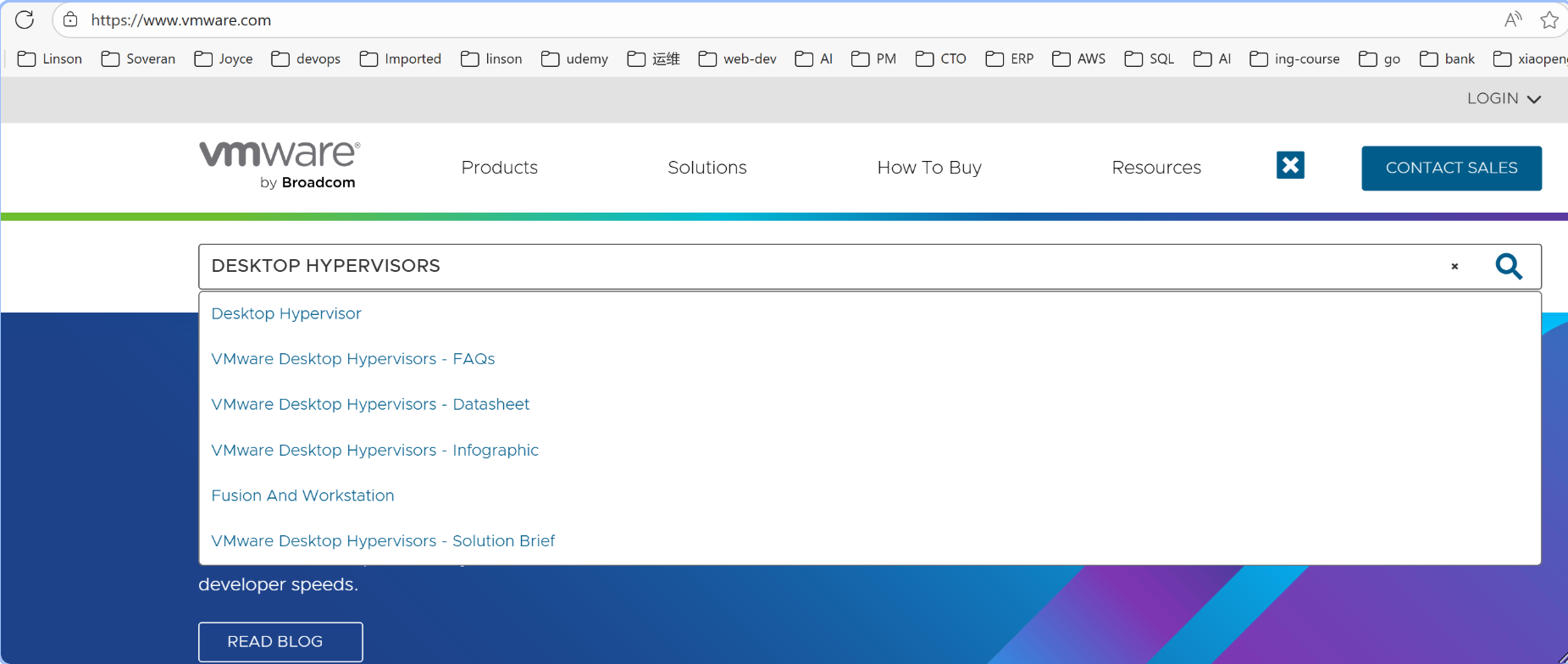
- 选择列表中的第一项,进入如下页面,选择Fusion and Workstation
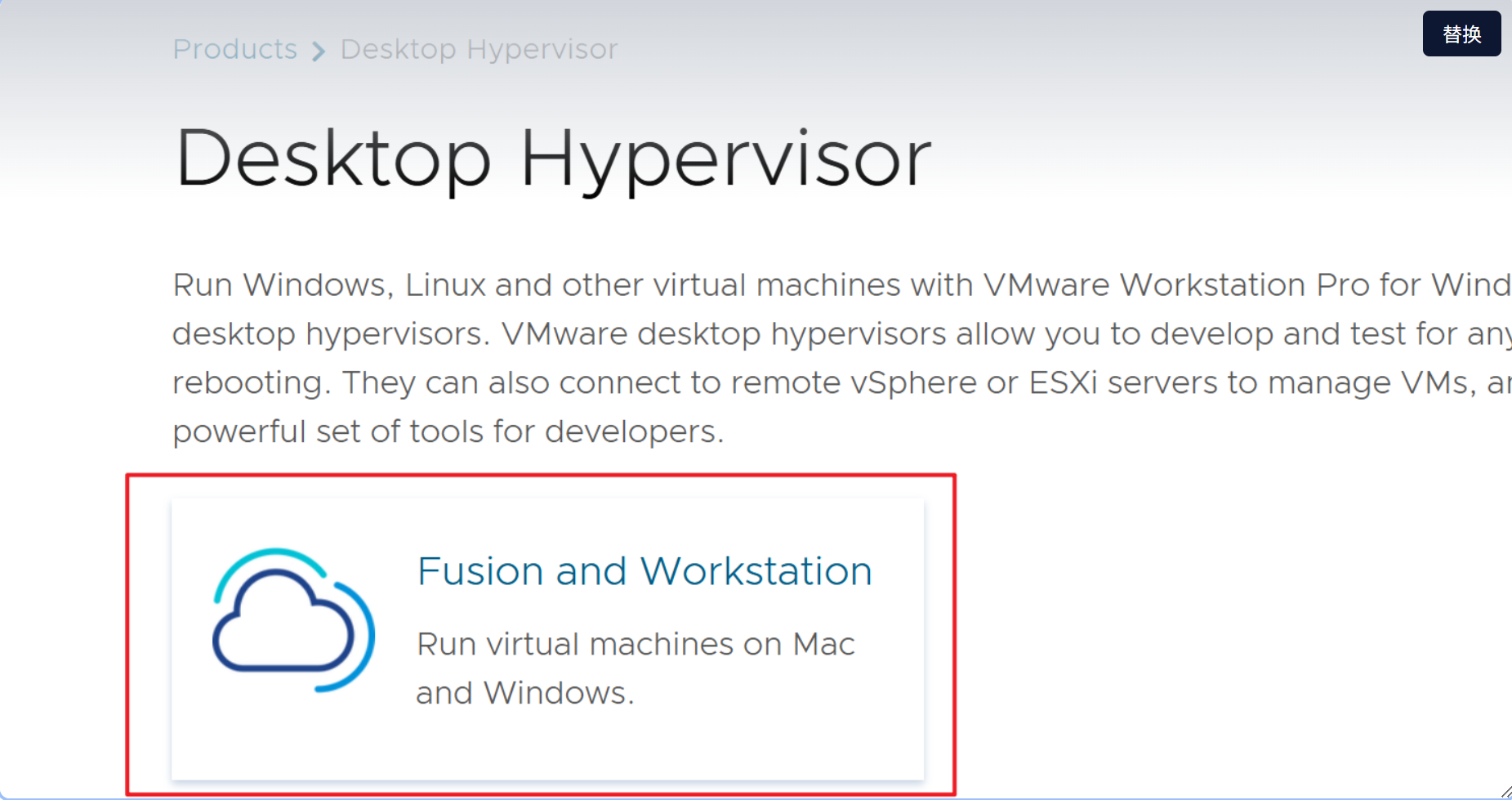
- 点击 “DOWNLOAD NOW” 按钮
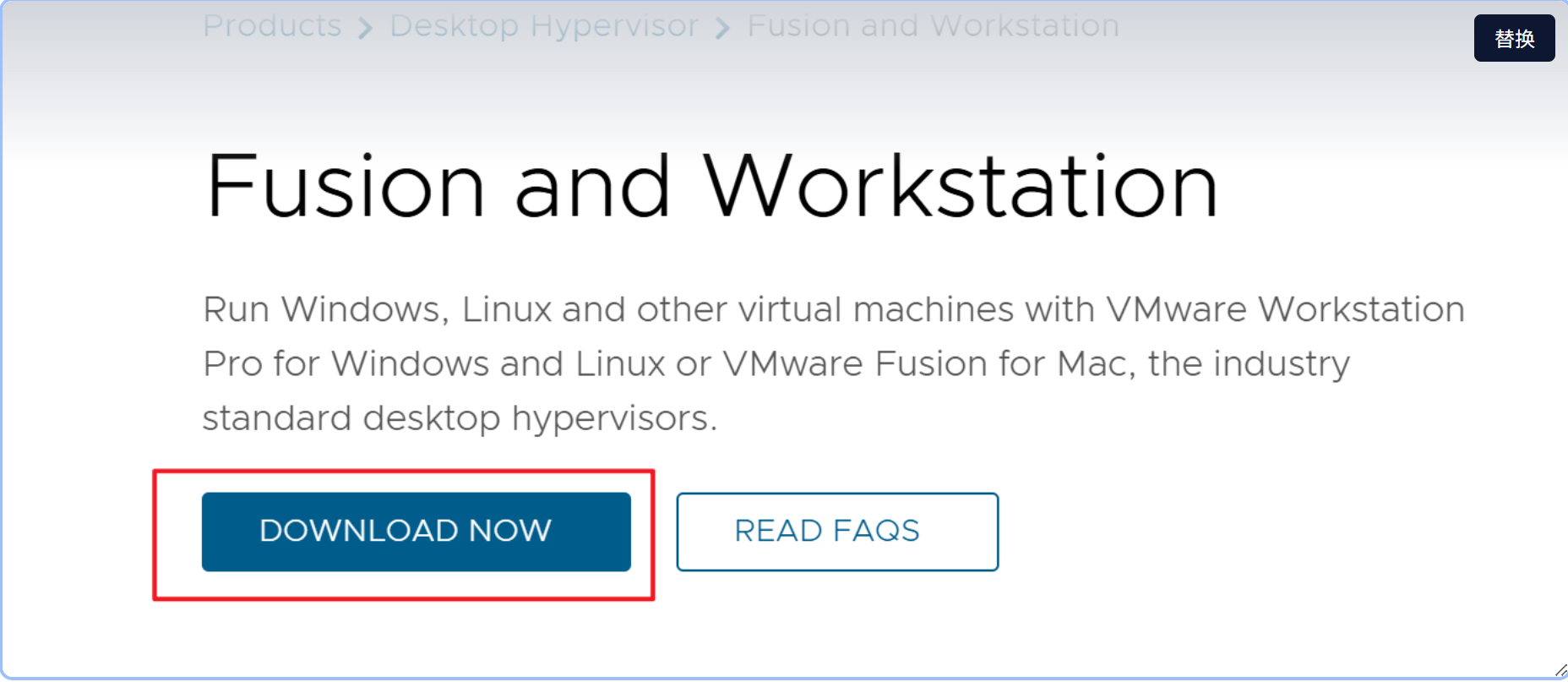
- VMware被博通收购了,所以需要注册博通账号,点击REGISTER按钮
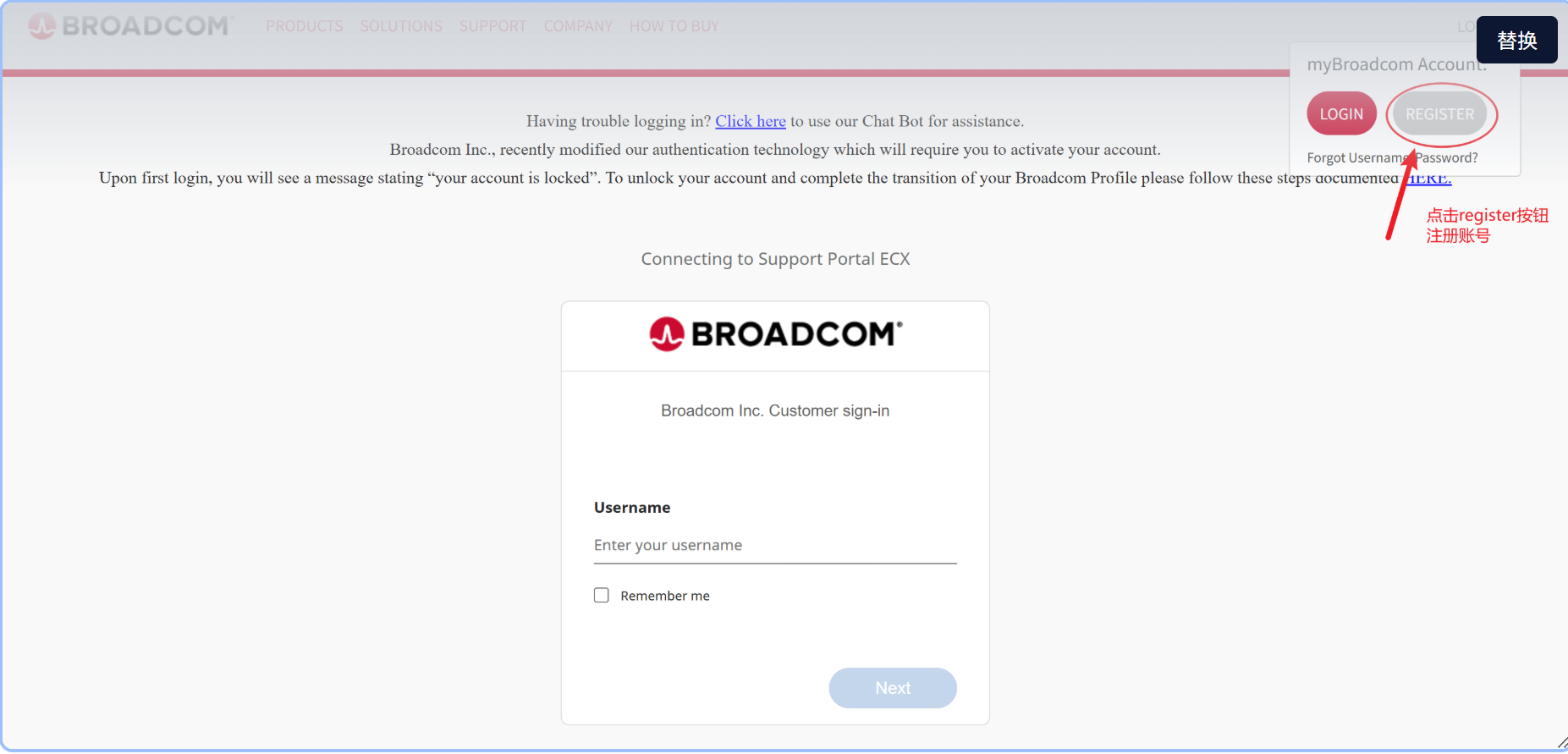
- 填入邮箱信息和验证码
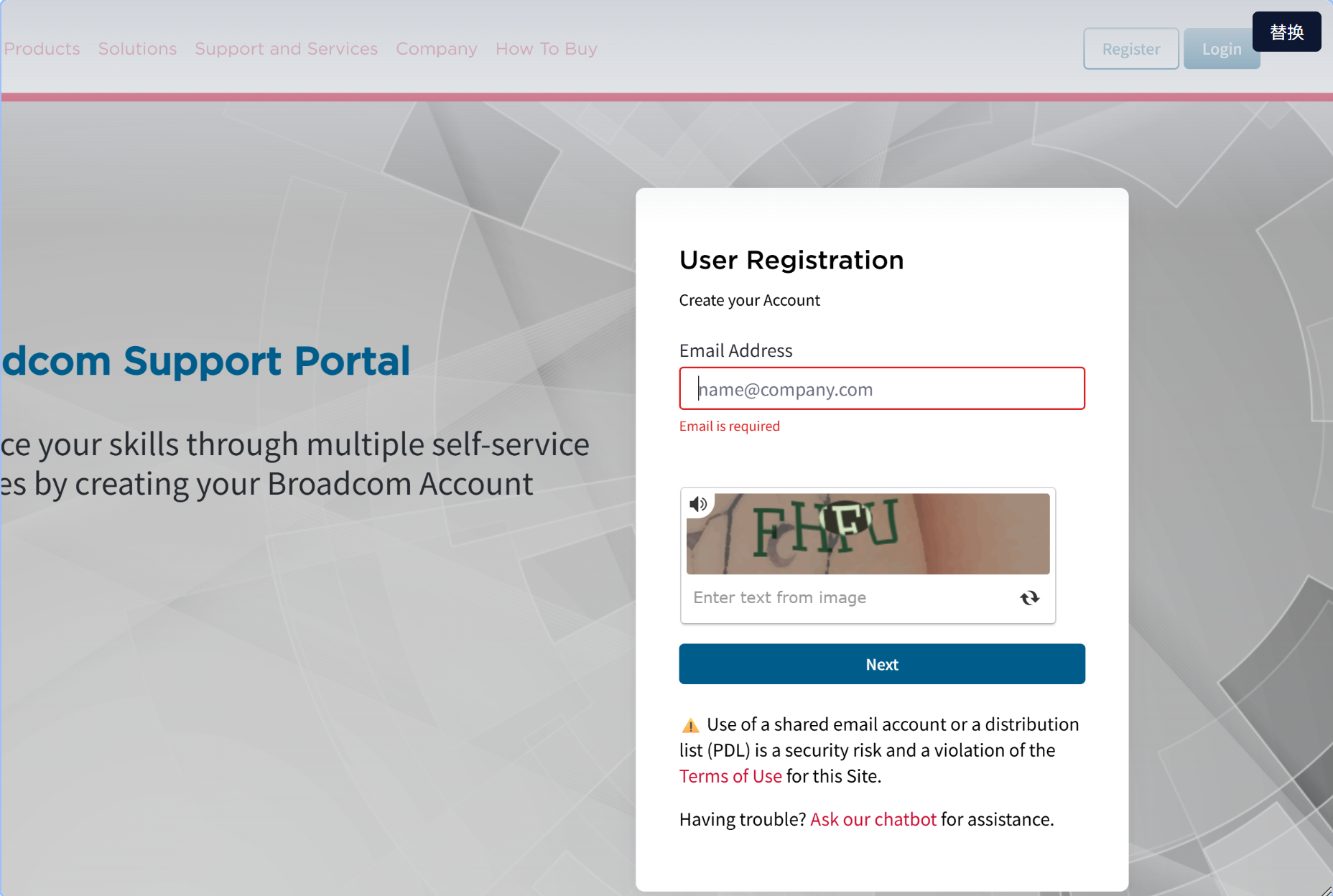
- 进入邮箱,获取验证码
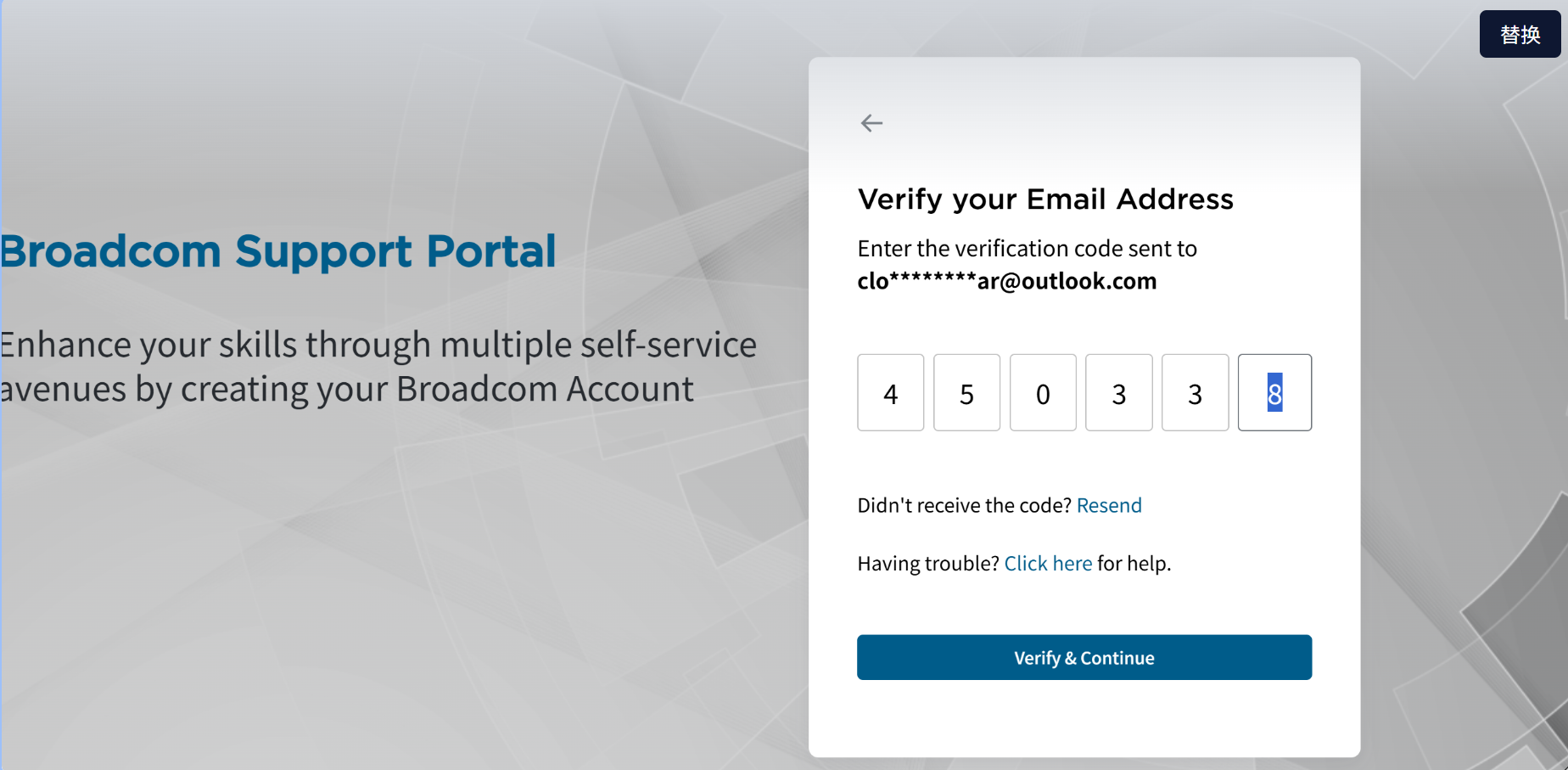
- 输入其他个人信息,完成账号注册,然后进入下载页面(My Downloads),打开速度很慢,可能需要魔法上网
- 输入关键词VMware Workstation Pro
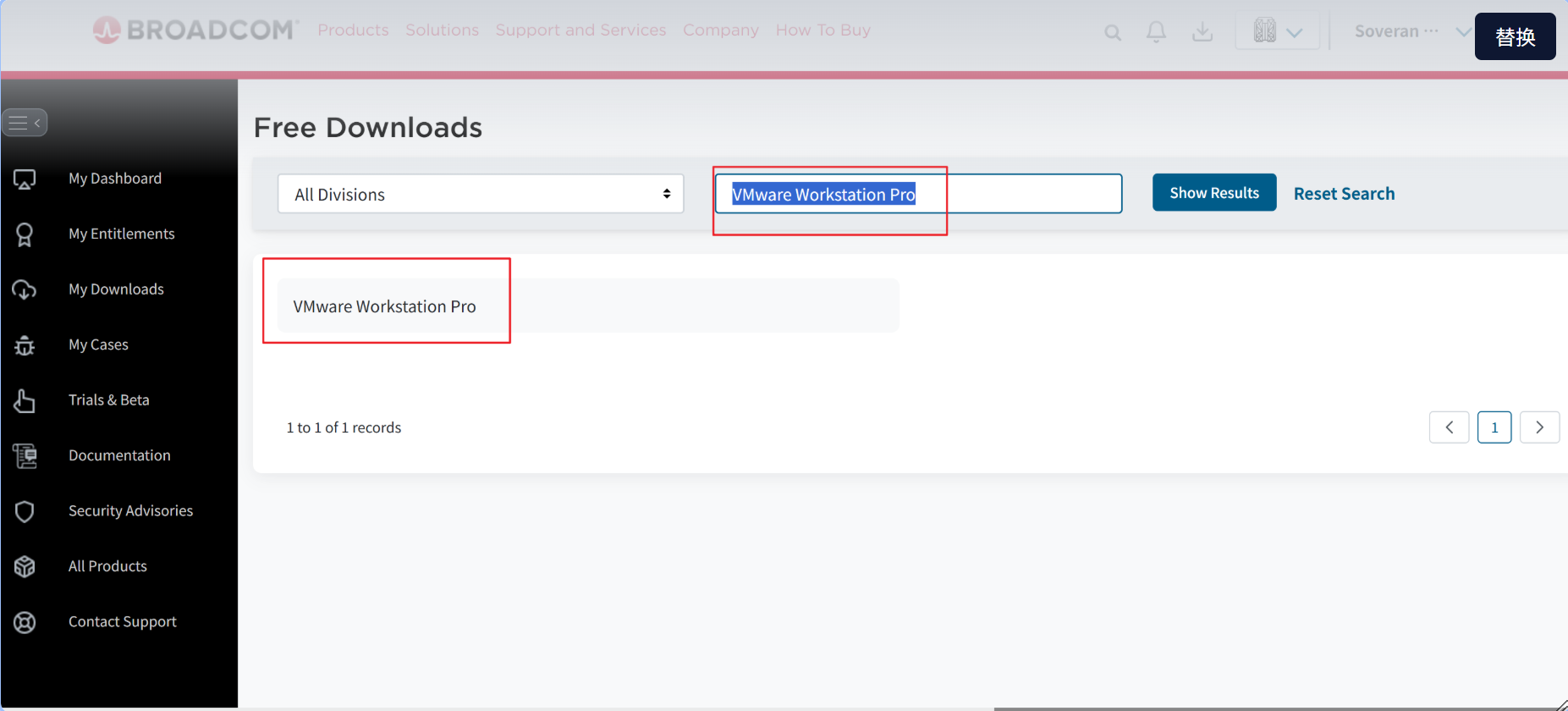
- 选择windows版的vmware17 pro
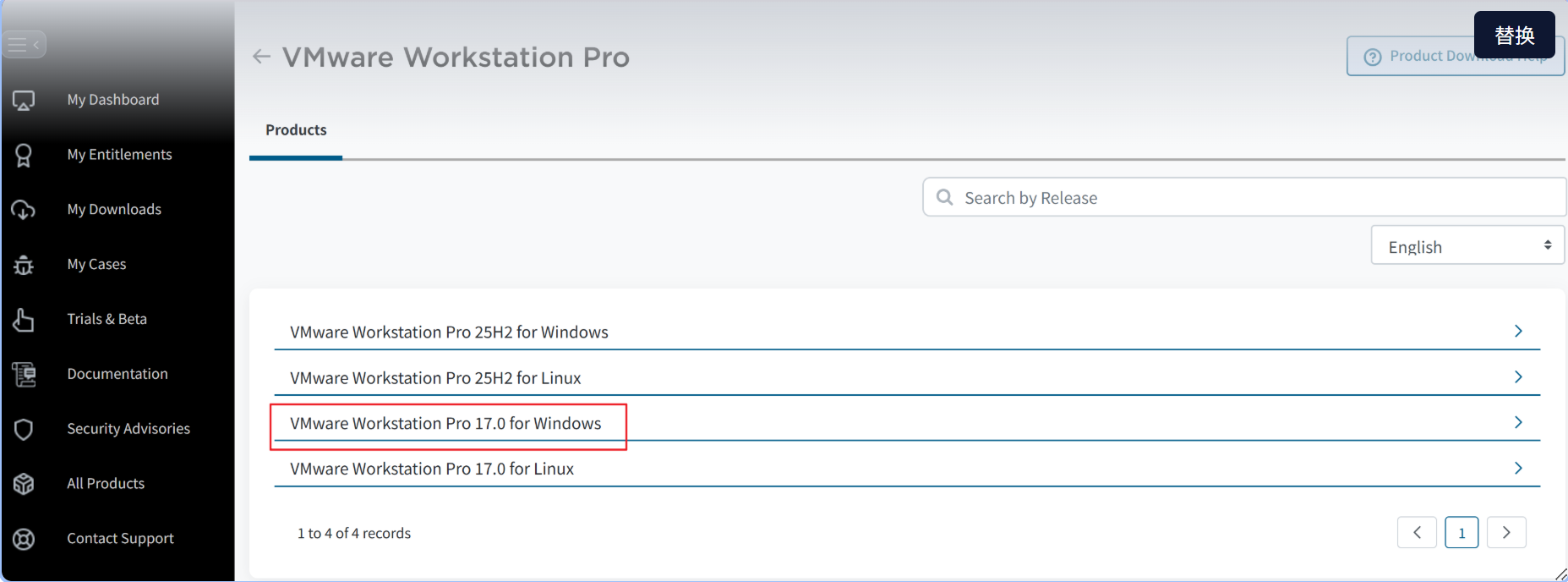
- 选择最新的17.6.4

- 进入下载页,需要先点击term链接,勾选同意,再下载
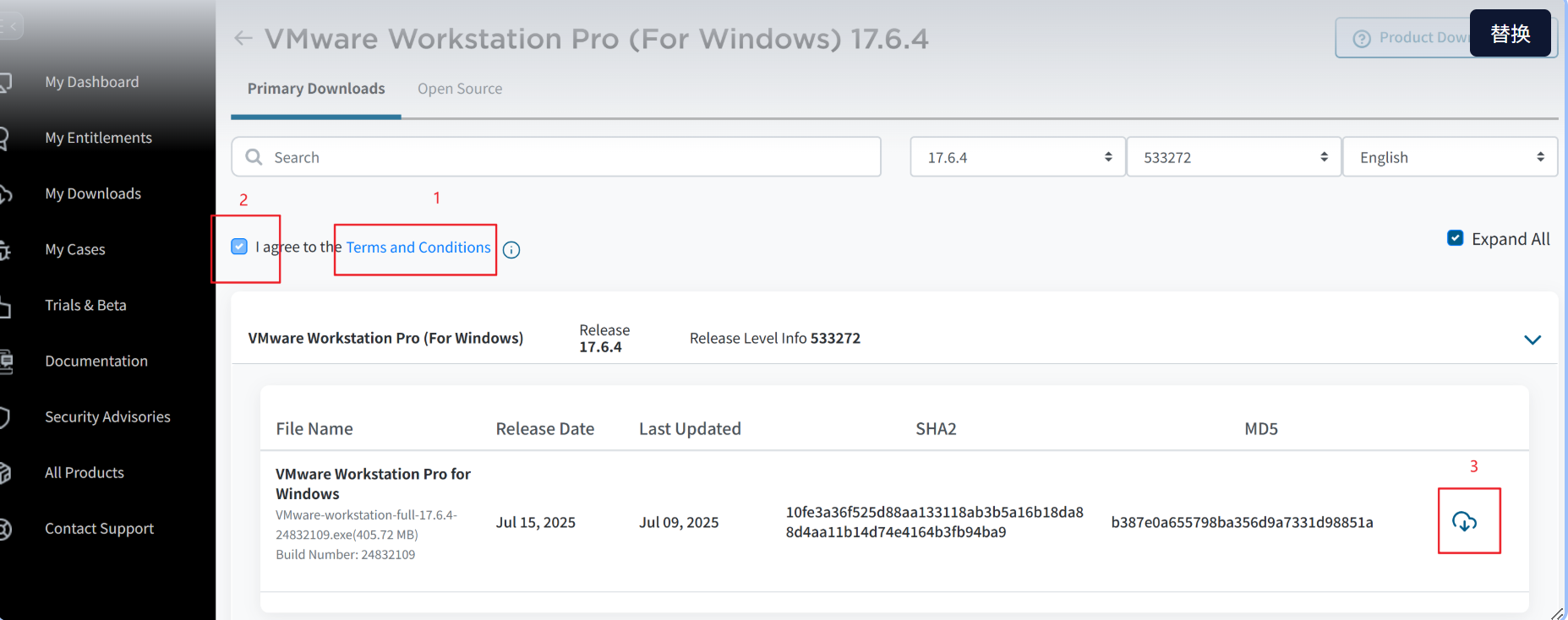
- 弹出页面,选择yes
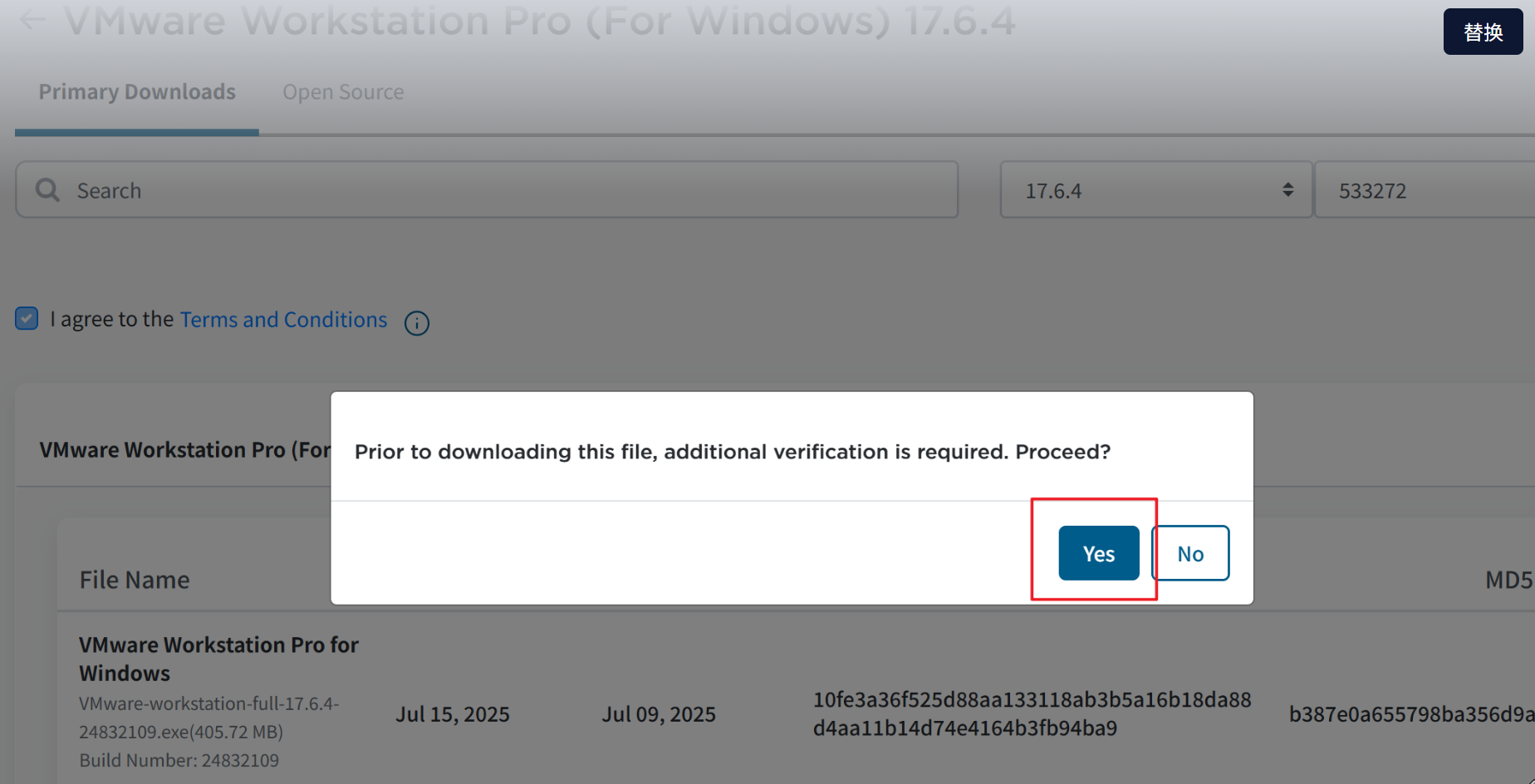
- 进入地址信息填写,填完提交,终于可以让你下载了
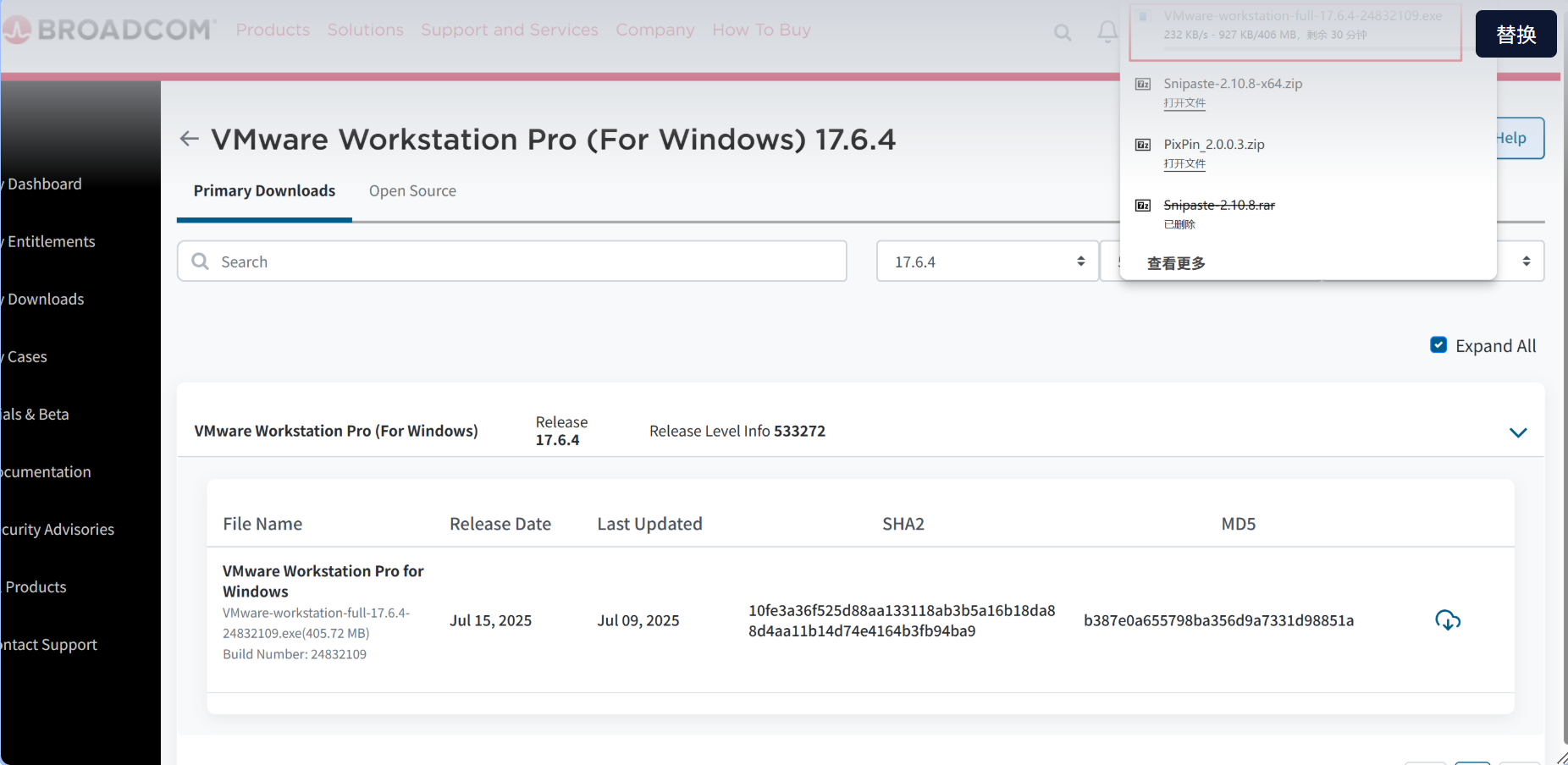
- 如果下载速度较慢,可以复制下载链接到迅雷等下载工具中加速下载
- 打开浏览器,访问 VMware 官方网站,然后搜索 DESKTOP HYPERVISORS,或者直接点击 workstation pro evaluation page
- 版本选择建议:
- 建议下载最新稳定版本,目前为 VMware Workstation Pro 17.x
- 对于系统配置较低的用户,可以考虑使用免费的 VMware Workstation Player
1.2 安装 VMware Workstation Pro
1.2.1 Windows 系统安装步骤
双击下载好的安装程序(通常是
.exe文件)在欢迎页面点击 “下一步”
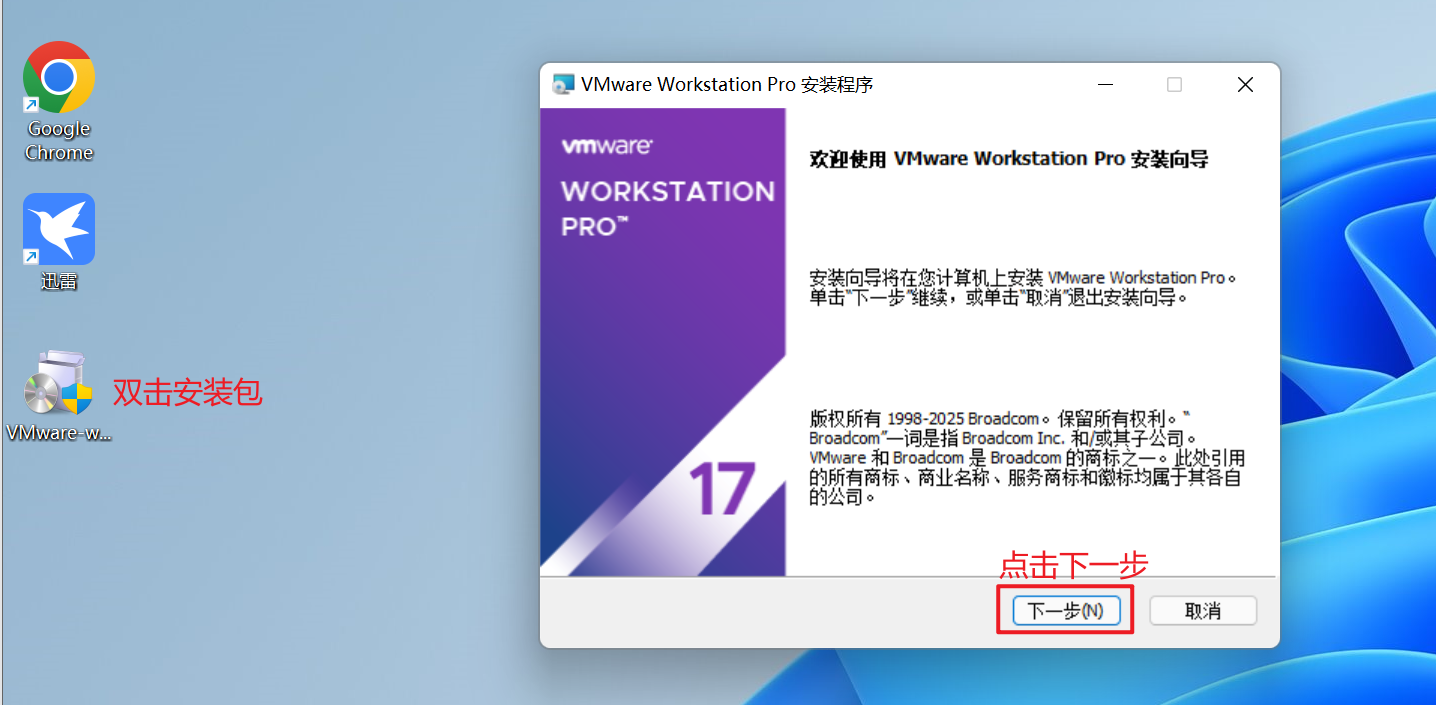
阅读并接受许可协议,点击 “下一步”
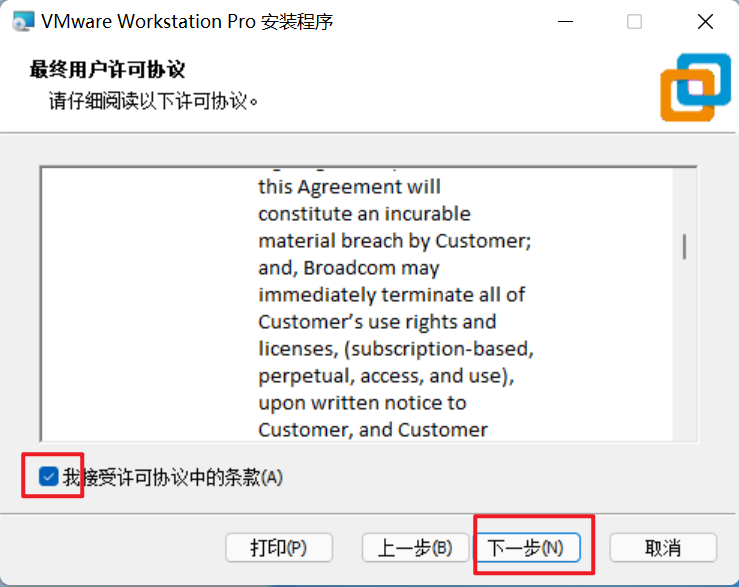
选择安装位置(建议保留默认位置)
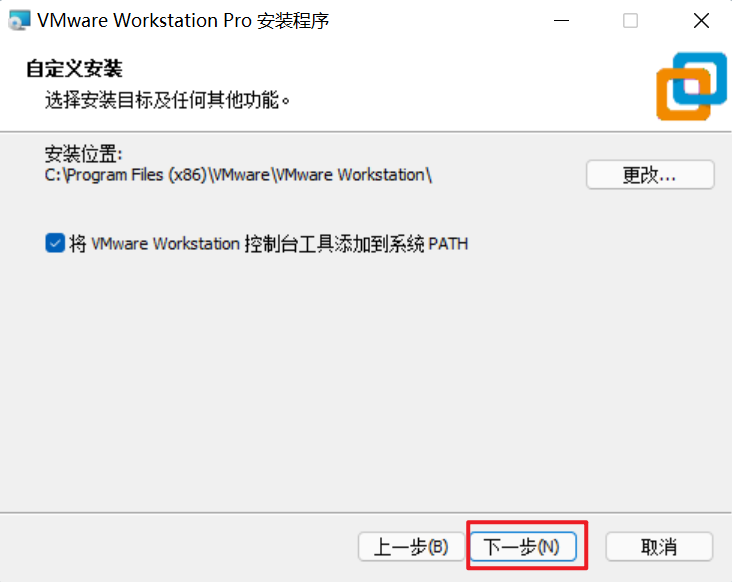
取消更新软件和客户体验提升计划选项
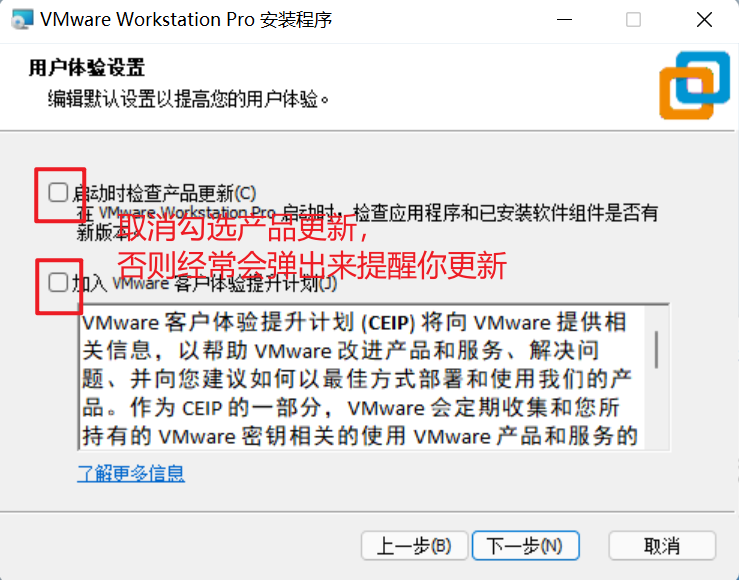
创建桌面快捷键和开始菜单程序文件夹快捷方式,点击下一步
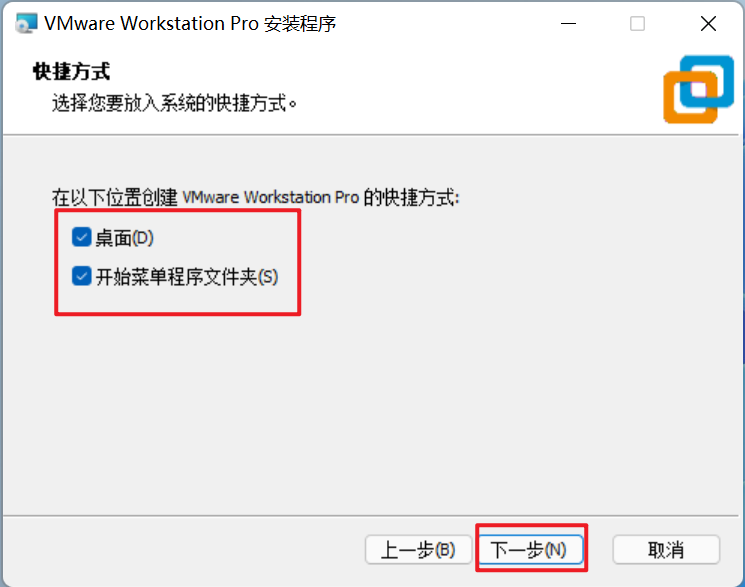
点击 “安装” 开始安装过程
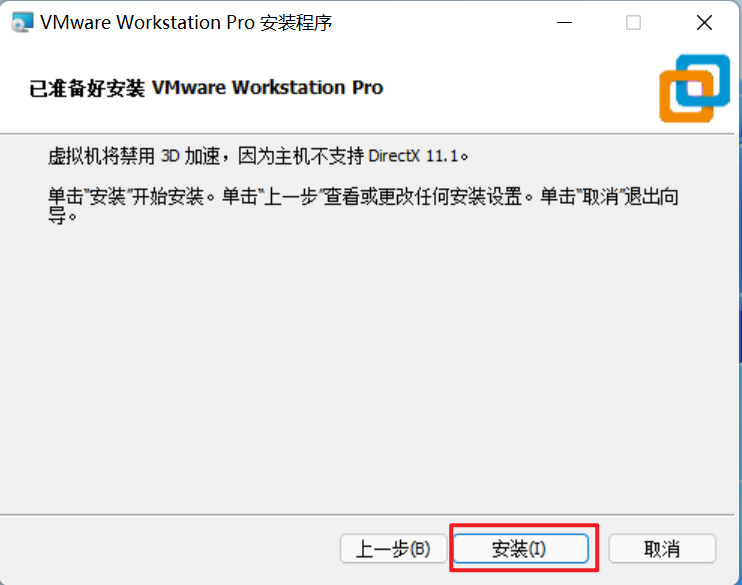
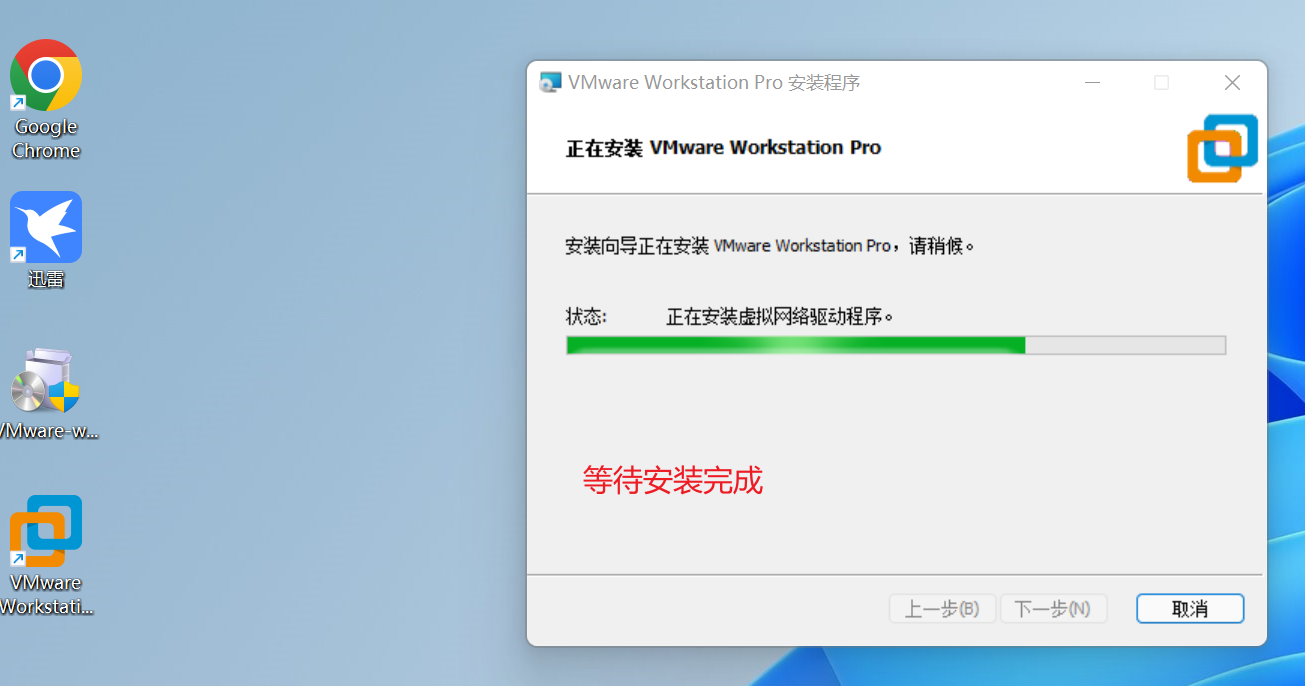
安装完成后,点击 “完成”
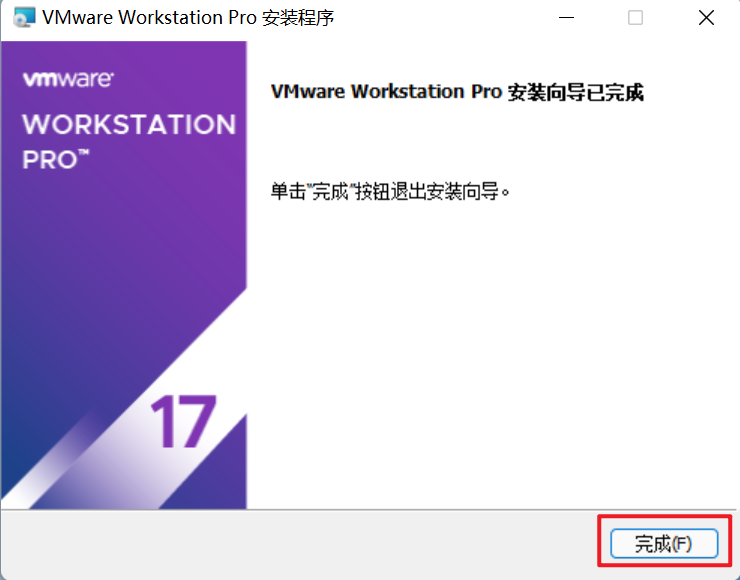
双击VMware图标,打开软件,无需注册即可免费使用
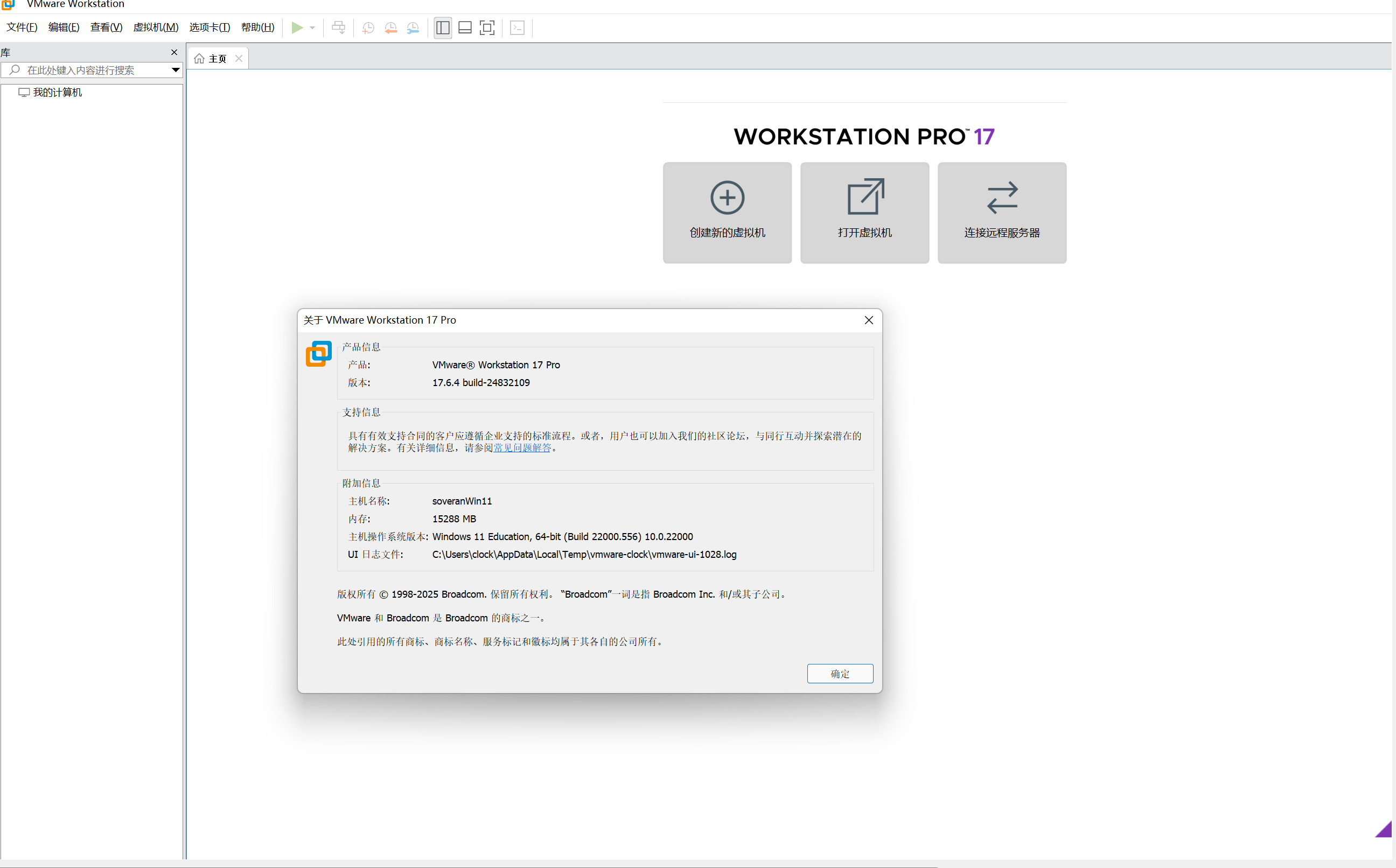
1.2.2 Linux 系统安装步骤
- 打开终端,导航到下载目录
- 为安装文件添加执行权限:
chmod +x VMware-Workstation-Full-*.bundle - 运行安装程序:
sudo ./VMware-Workstation-Full-*.bundle - 按照屏幕提示完成安装
- 安装完成后,启动 VMware Workstation
2. Rocky Linux 系统安装
2.1 下载 Rocky Linux ISO 镜像
- 访问 Rocky Linux 官方下载页面:https://rockylinux.org/download
- 选择适合您需求的版本(推荐 Rocky Linux 9.x)
- 选择下载方式(直接下载或通过 torrent)
- 下载完整安装镜像(DVD 版本)以获取全部功能
2.2 在 VMware 中创建 Rocky Linux 虚拟机
2.2.1 虚拟机创建过程
打开 VMware Workstation
点击 “创建新的虚拟机”
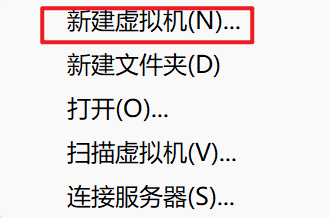
选择 “典型(推荐)”,点击 “下一步”
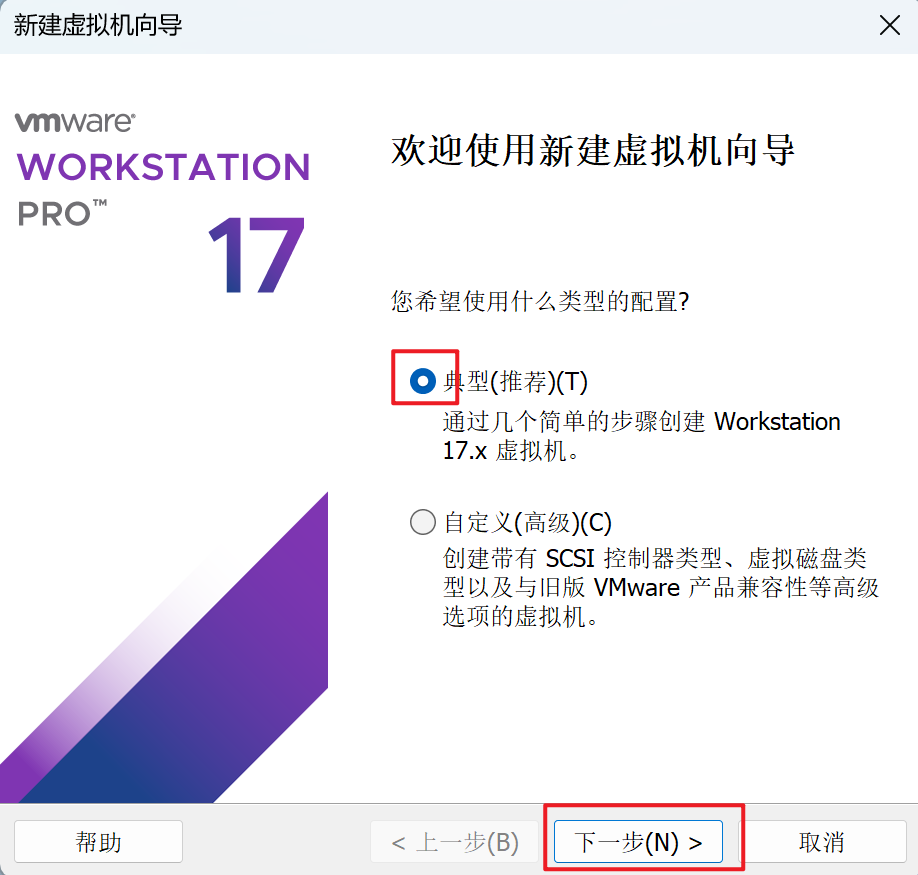
选择 “安装程序光盘映像文件(iso)”,点击 “浏览” 找到下载的 Rocky Linux ISO 文件,VMware 会自动检测操作系统,确认是 Rocky Linux,点击 “下一步”
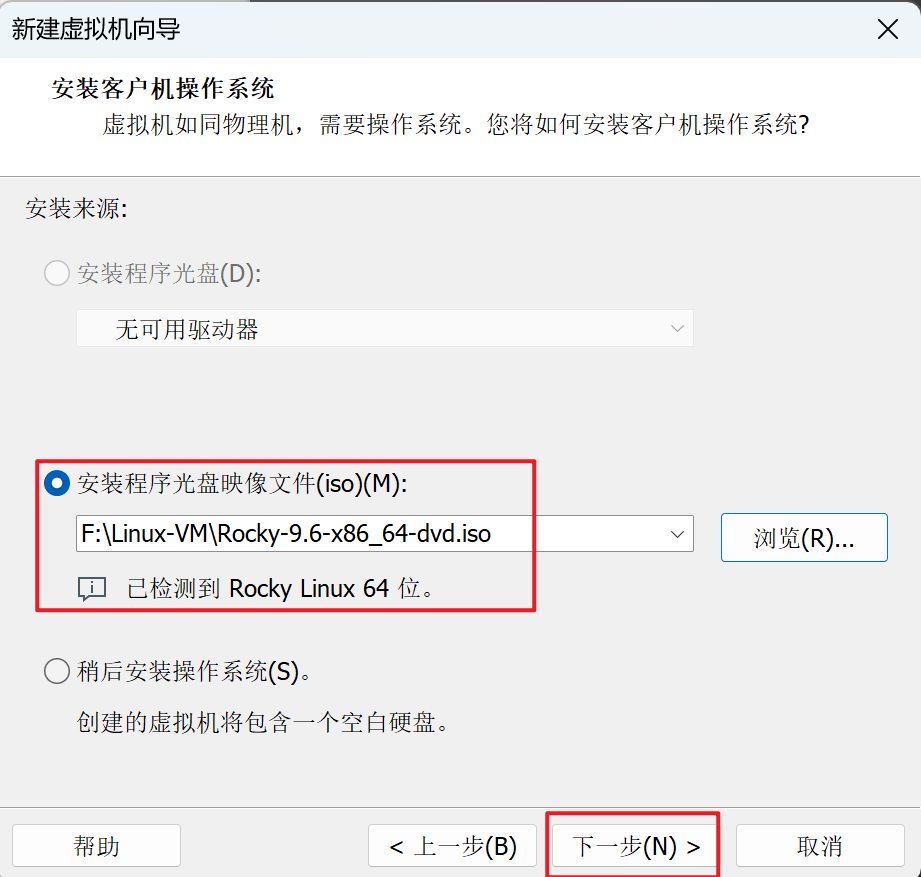
输入虚拟机名称和存放位置
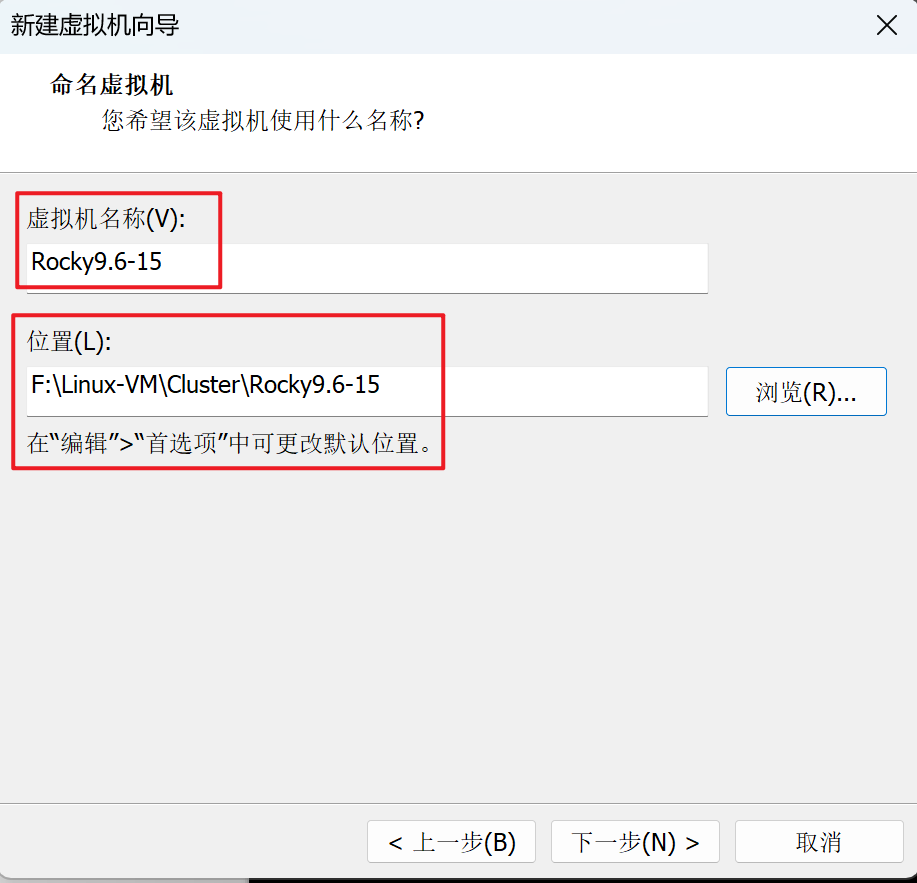
输入硬盘容量200G,这并不会马上分配200G的硬盘,VMware会按照你实际使用的容量分配,但是如果一开始输入的值过小,再扩容会很麻烦, 选择创建单个文件,点击下一步
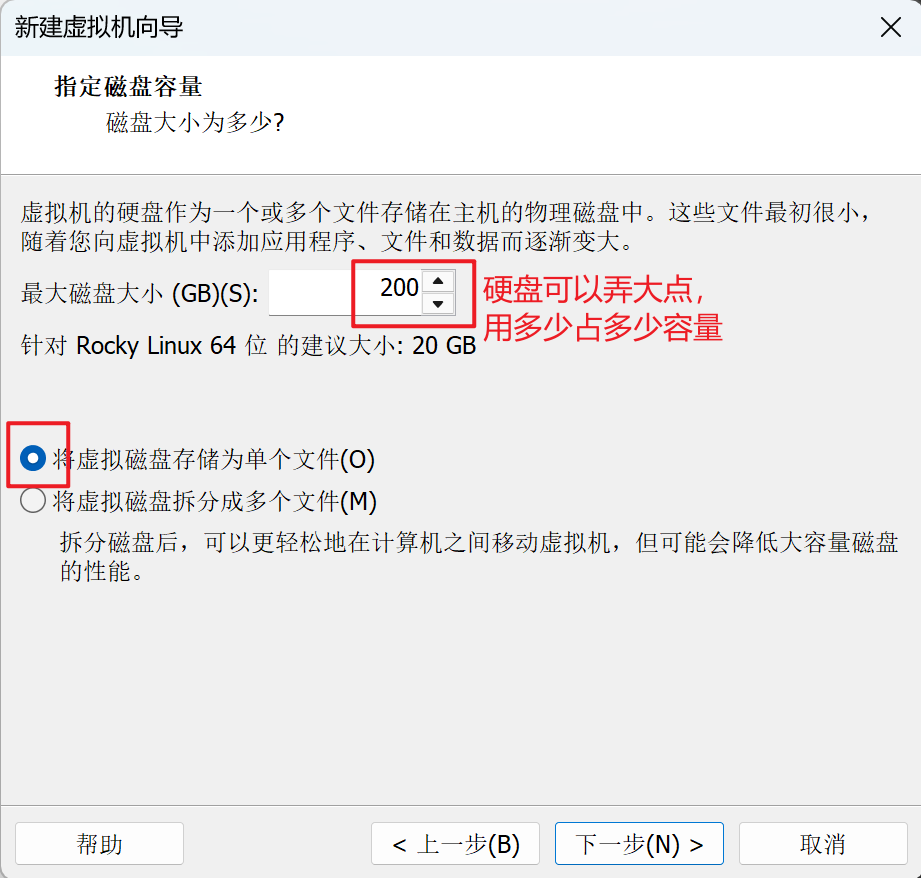
选择自定义硬件,按照自身电脑配置调整cpu,内存等大小
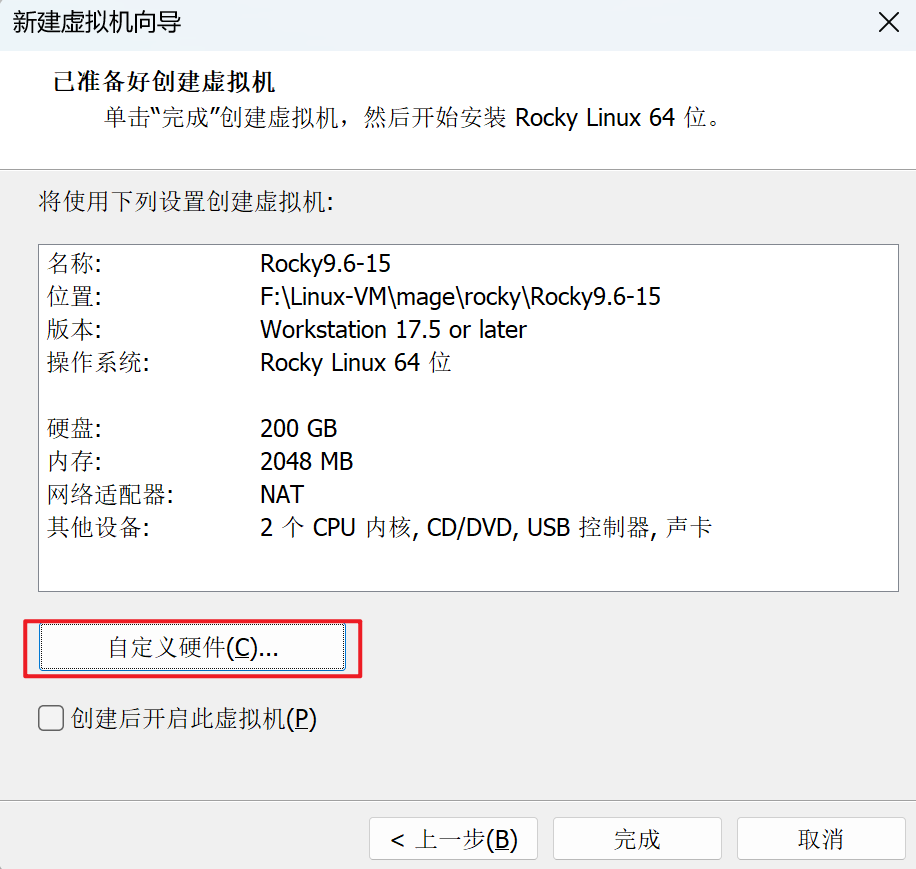
我这里给4G的内存,这里只是起始内存,后期也都可以随时调整
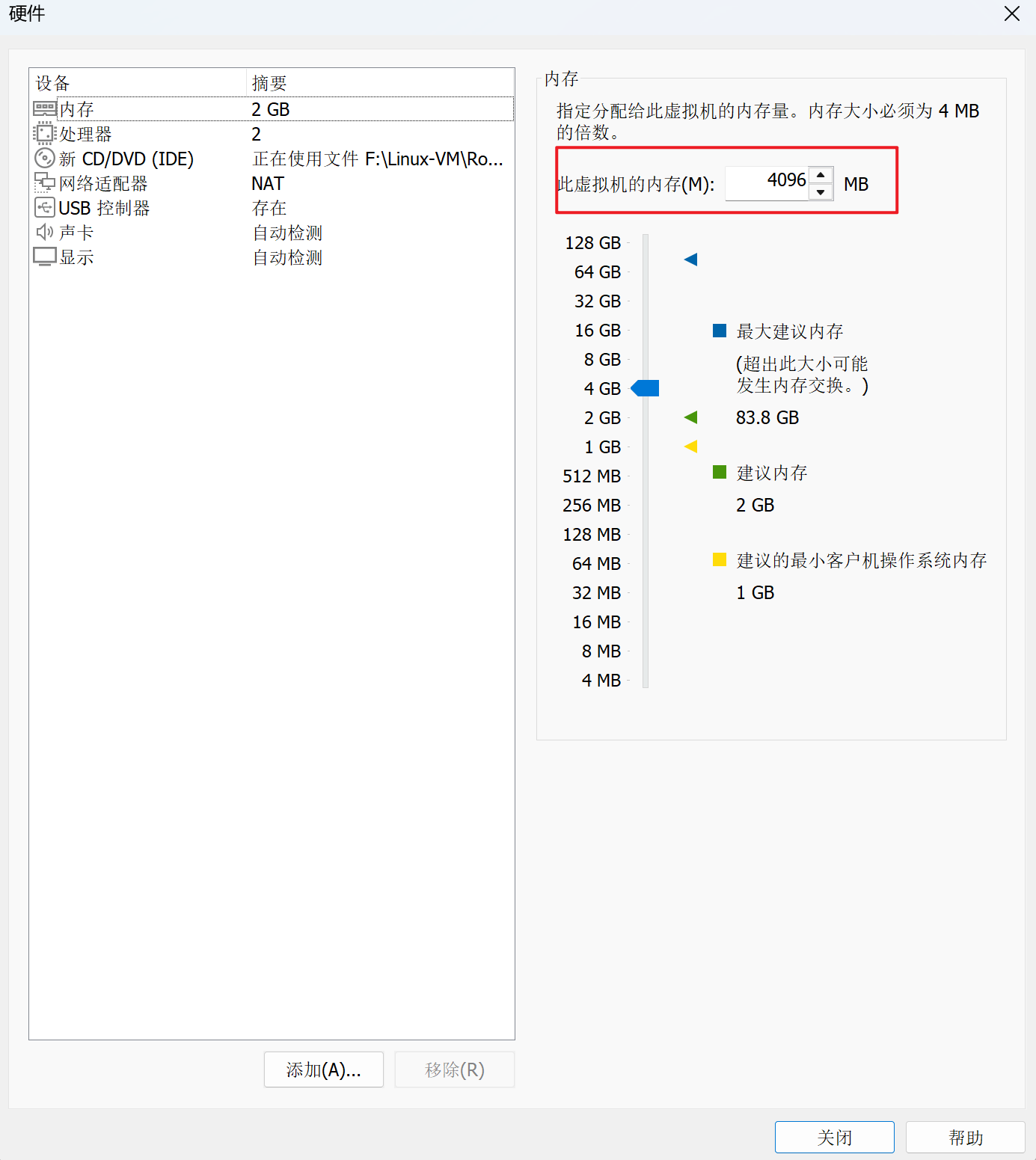
点击关闭,然后回到新建虚拟机向导,选择完成
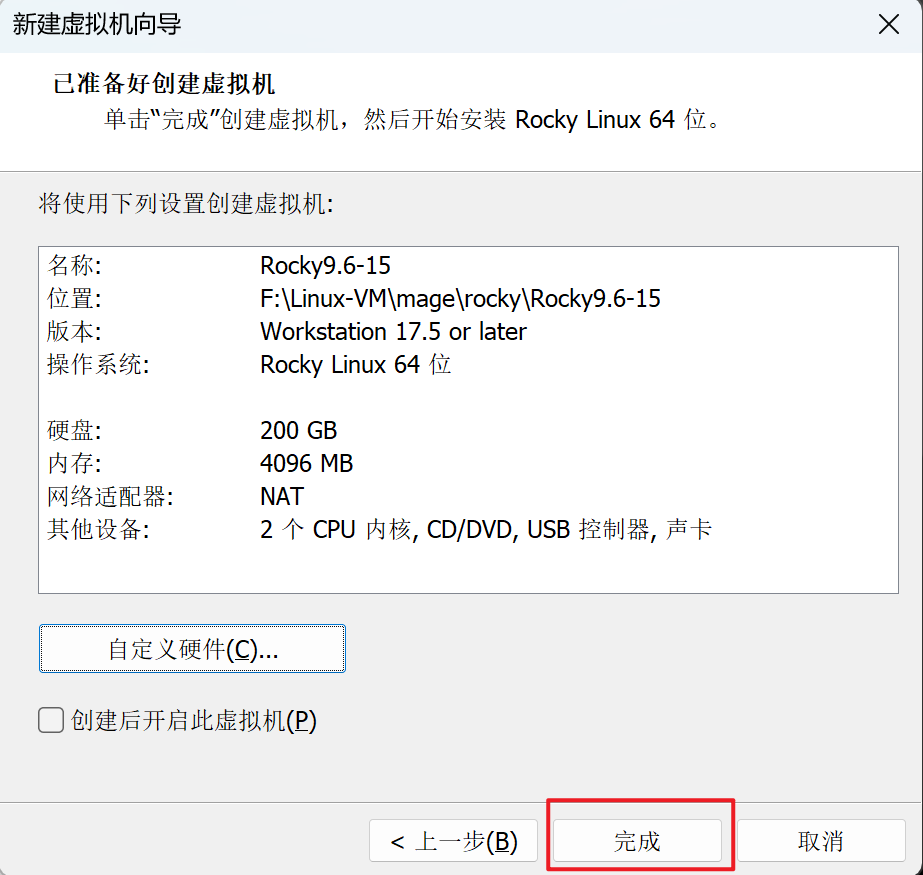
2.2.2 安装 Rocky Linux
右键点击刚新建的虚拟机,或者直接点击,在右侧的主页面开启虚拟机
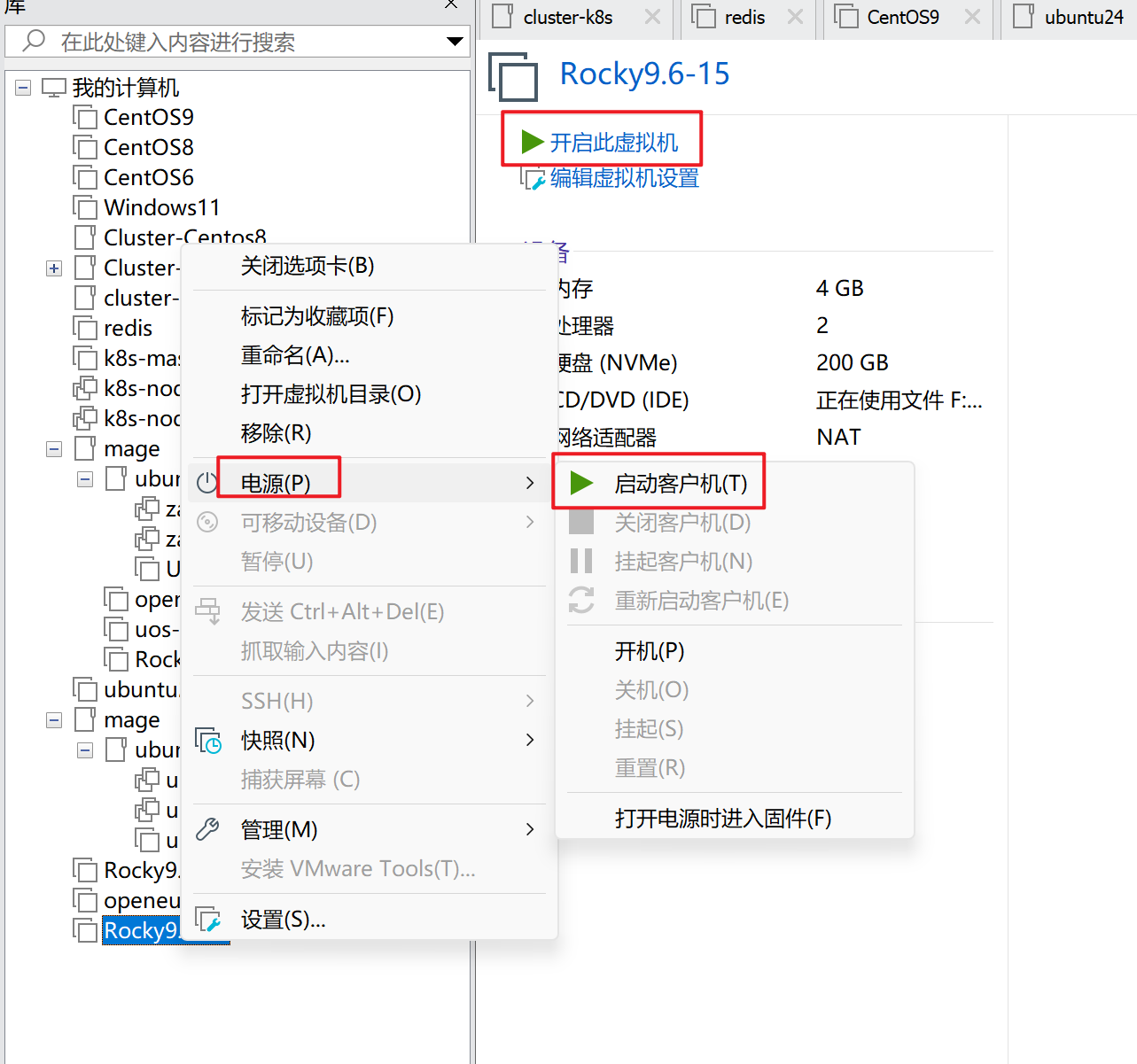
在启动菜单中选择 “Install Rocky Linux 9.6”,默认选项是Test this media & Install Rocky Linux 9.6,建议选择第一项,会省很多时间,注意白色代表选中
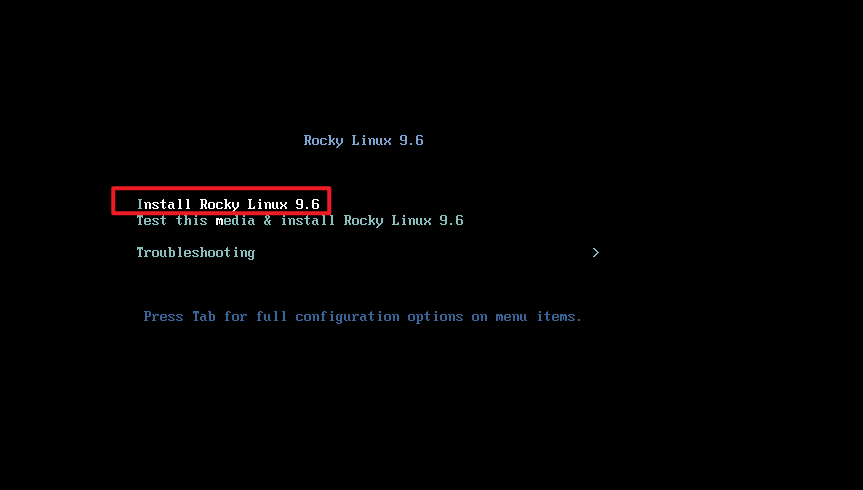
如果你没有勾选,会进入自检环节,会持续数小时
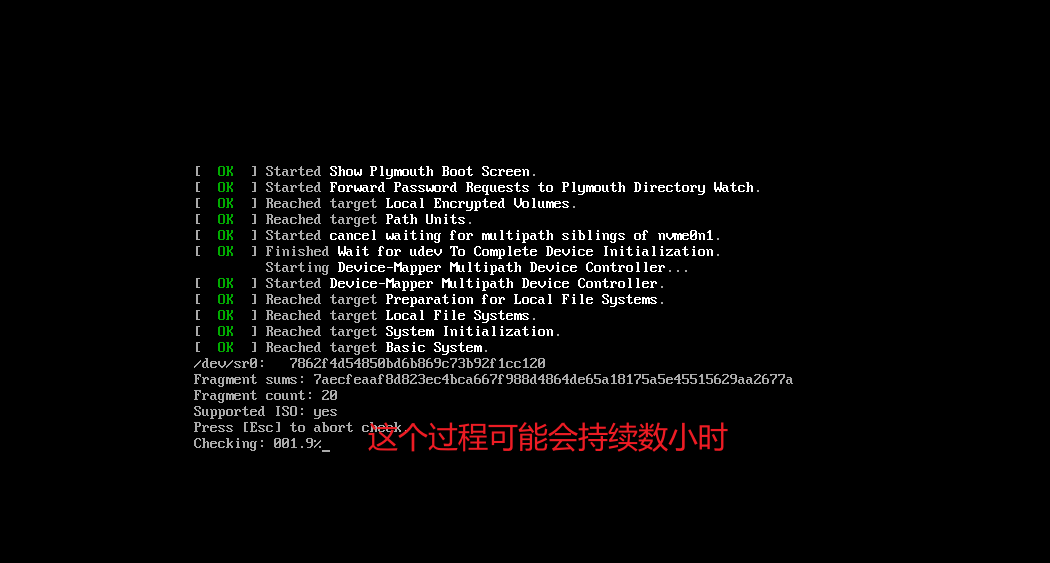
选中第一项后按enter,等待大概10分钟左右,看到图形界面,选择安装语言(推荐英语或中文)
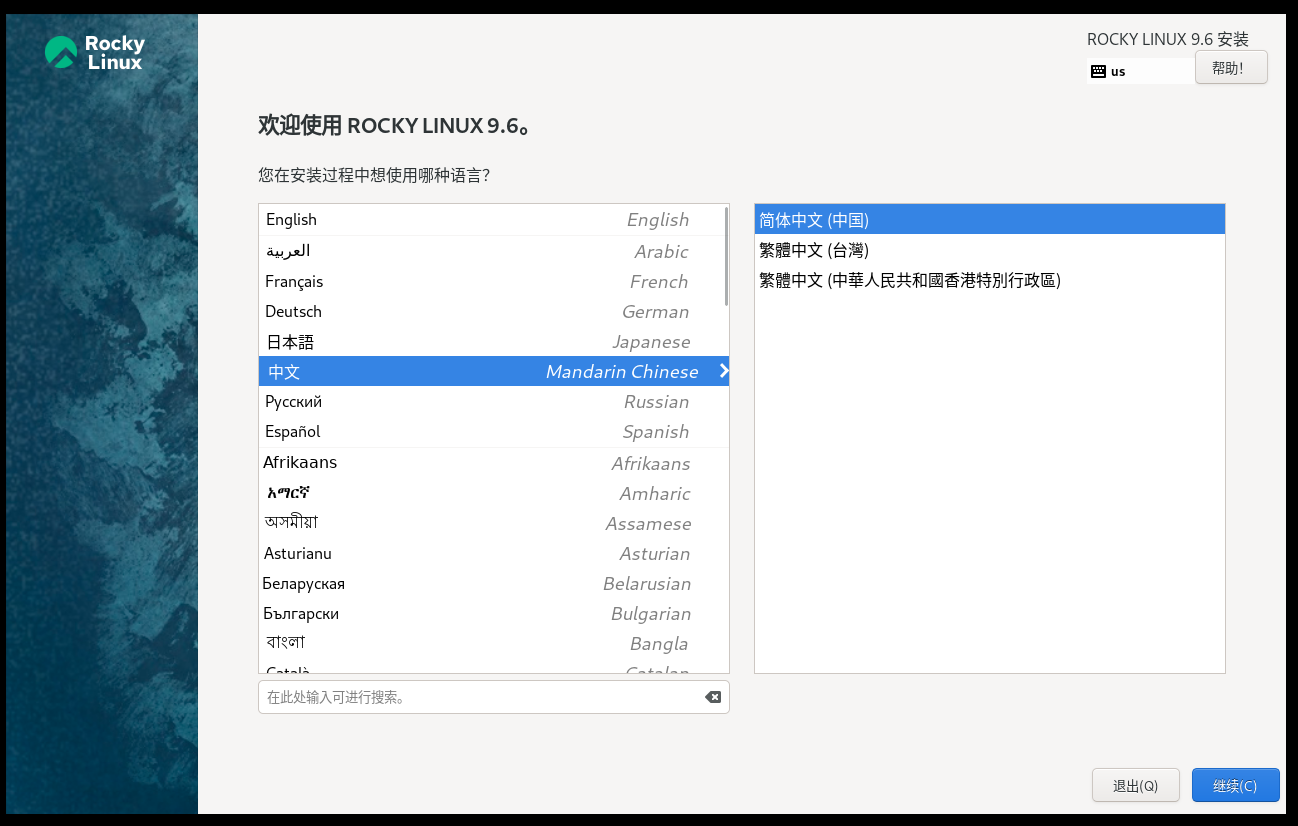
进入安装摘要页面:
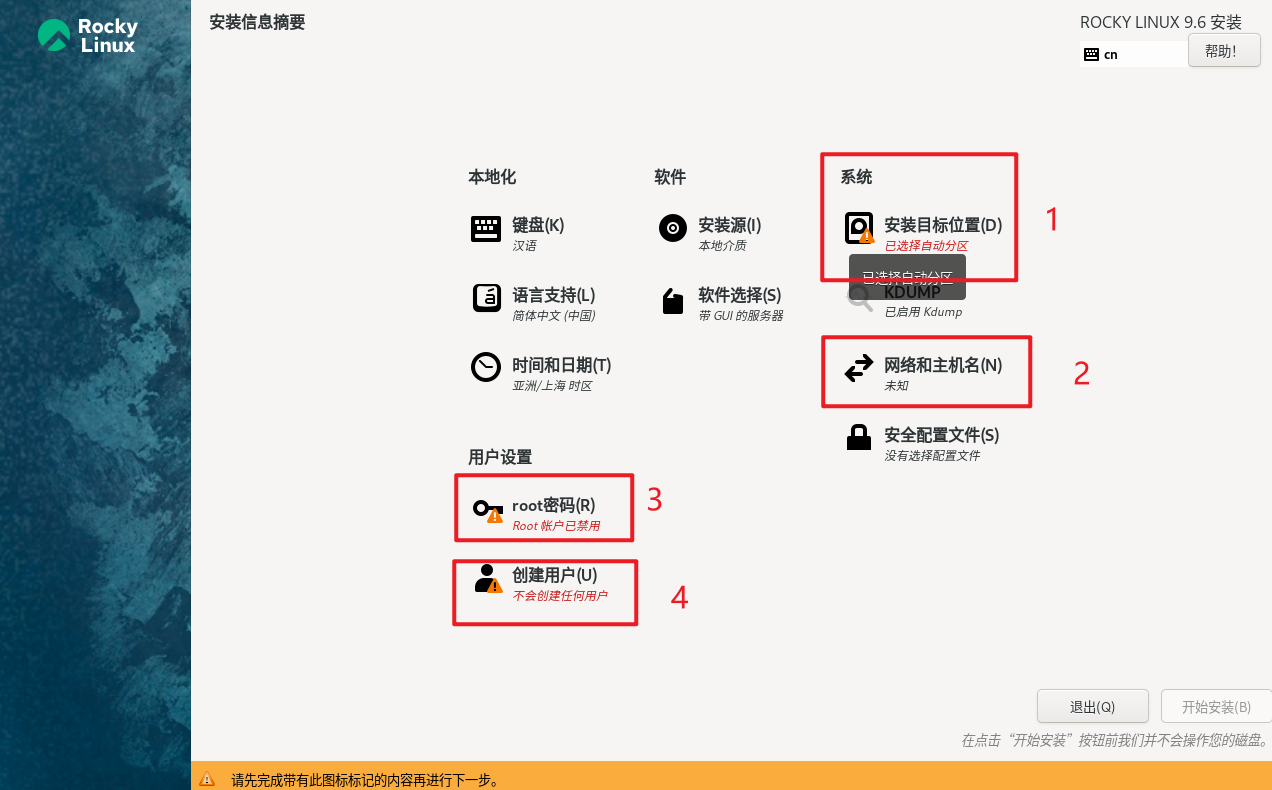
时间和日期:选择您的时区,如果你在上一步选择了中文,这里默认为亚洲上海时区
键盘布局:选择适合的键盘布局,如果你在上一步选择了中文,这里默认为简体中文键盘
安装目标:然后是需要点击并配置的地方,第1,选择自动分区或自定义分区
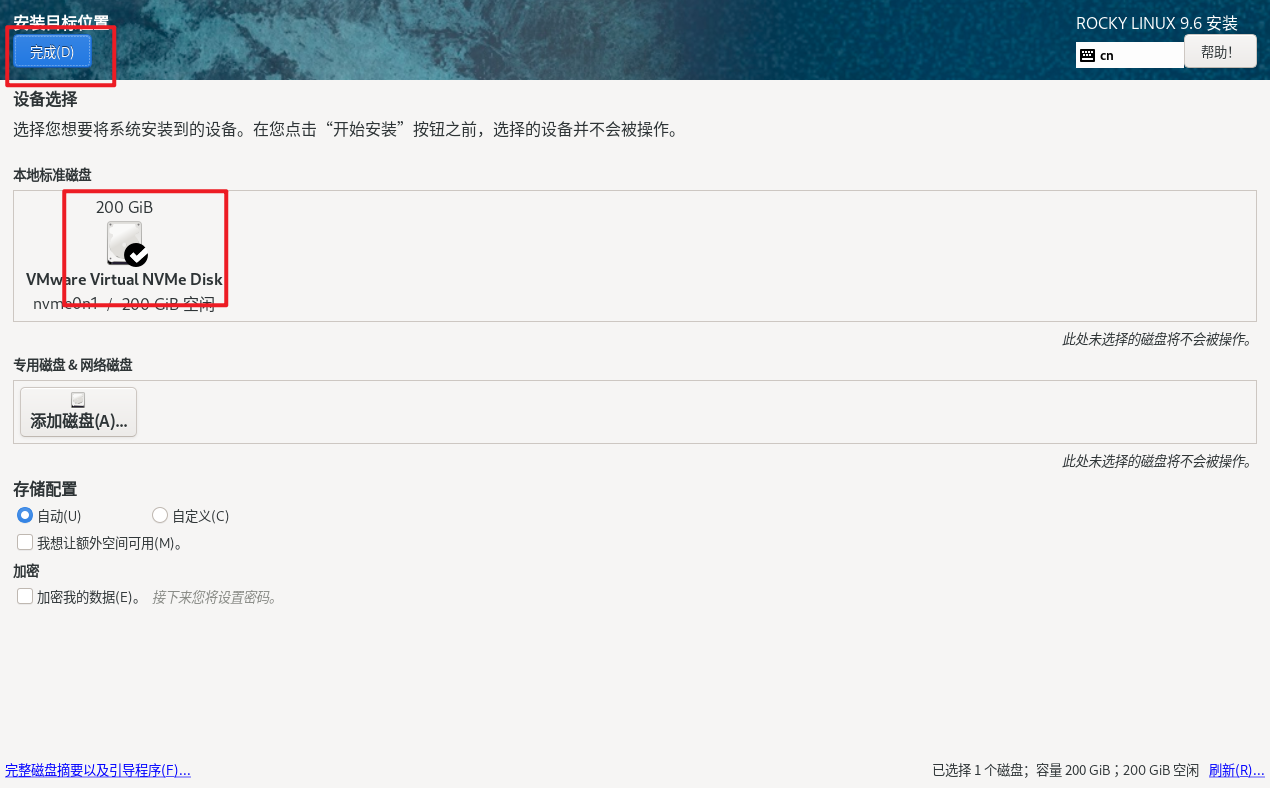
网络和主机名:第2,启用网络连接,设置为ipv4手动地址,设置主机名为Rocky9.6-15, ip地址为10.0.0.15,网关10.0.0.2,子网掩码可以是24,或者255.255.255.0, DNS服务器可以填阿里云的DNS地址223.5.5.5,223.6.6.6
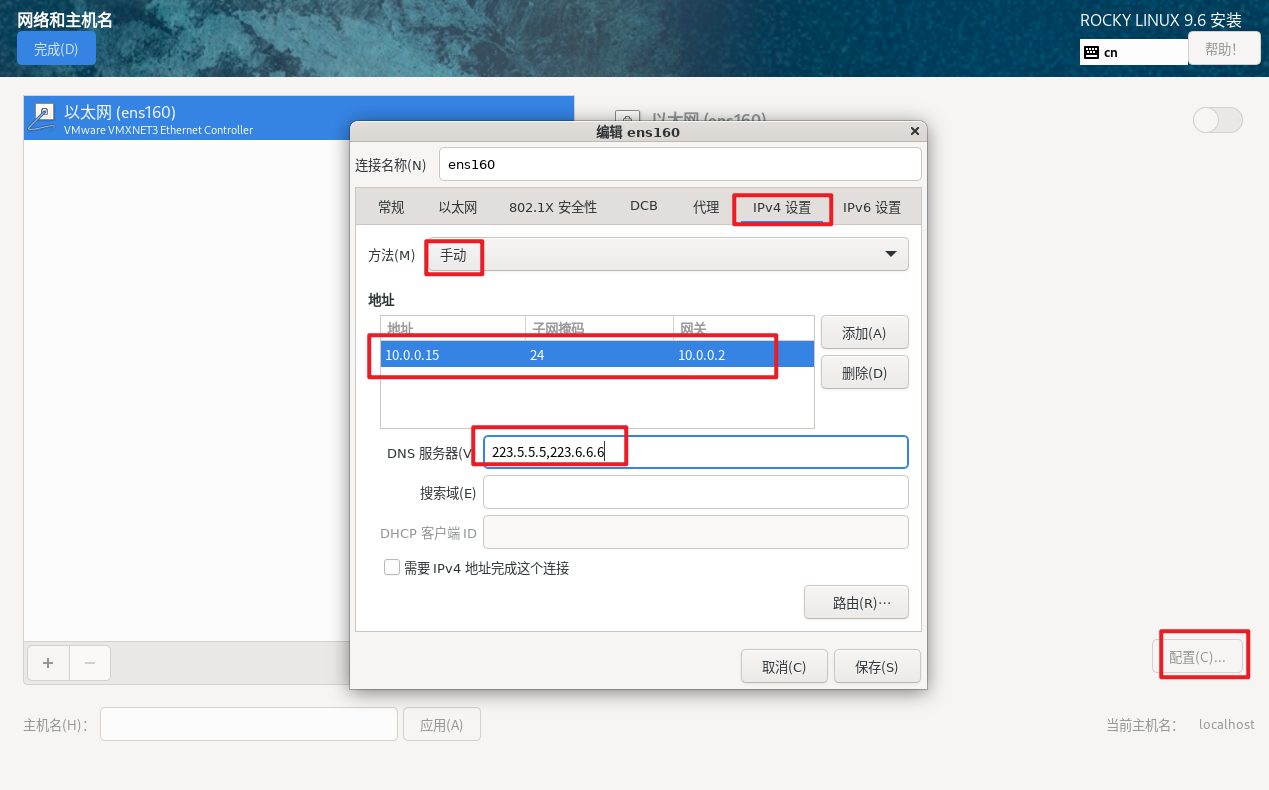
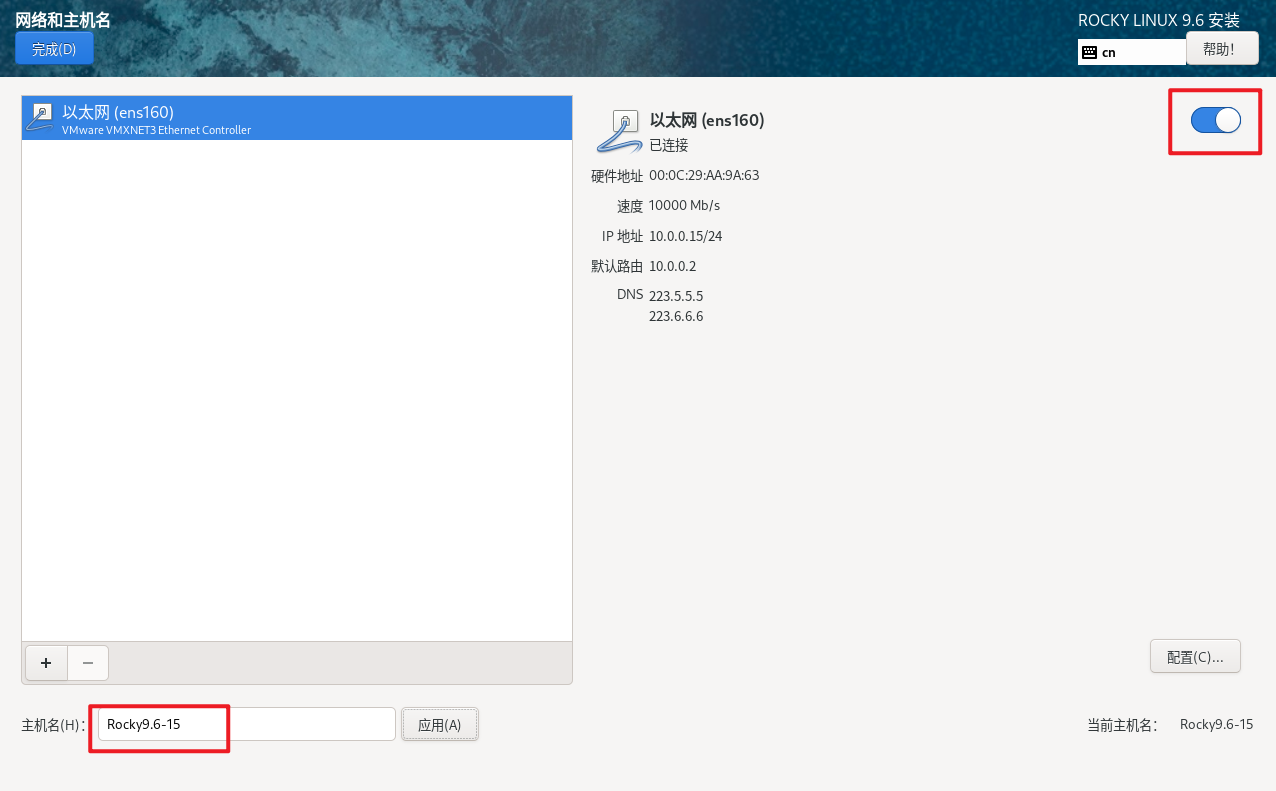
根密码:第3, 设置根用户密码
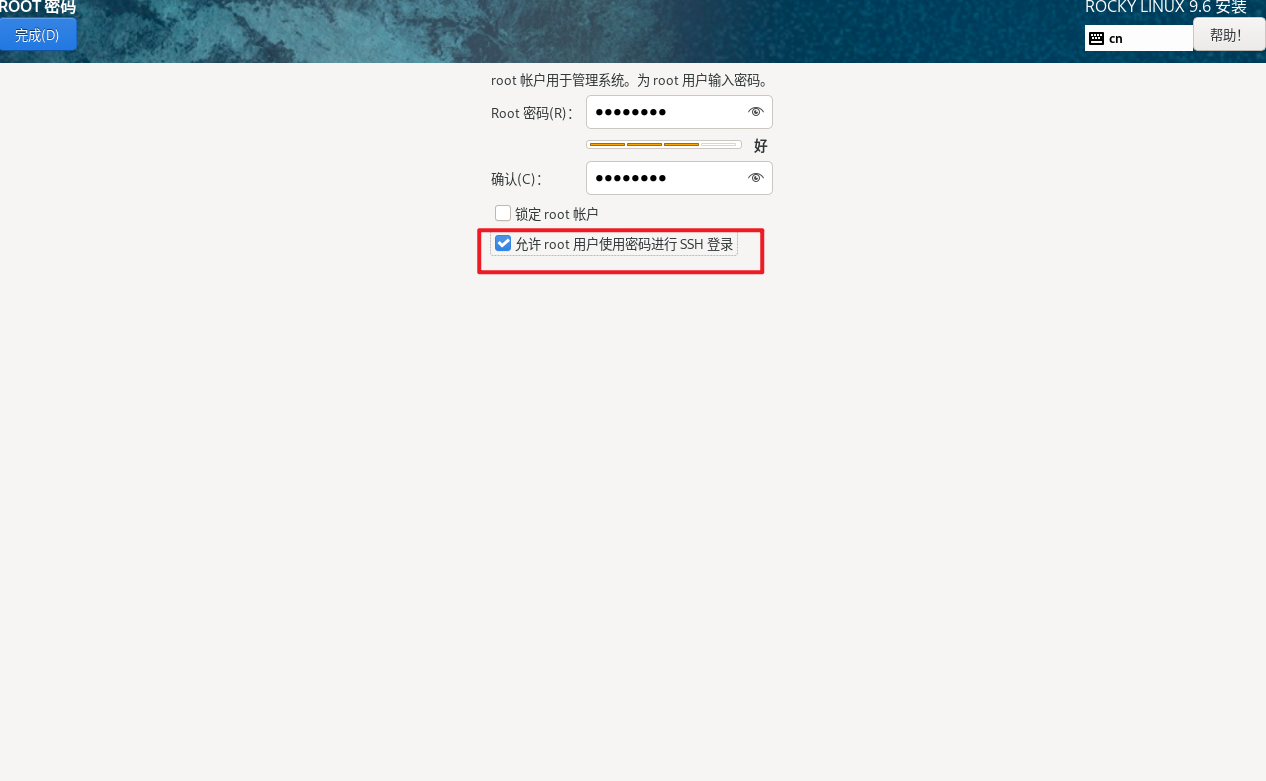
用户创建:第4, 创建普通用户并设置密码
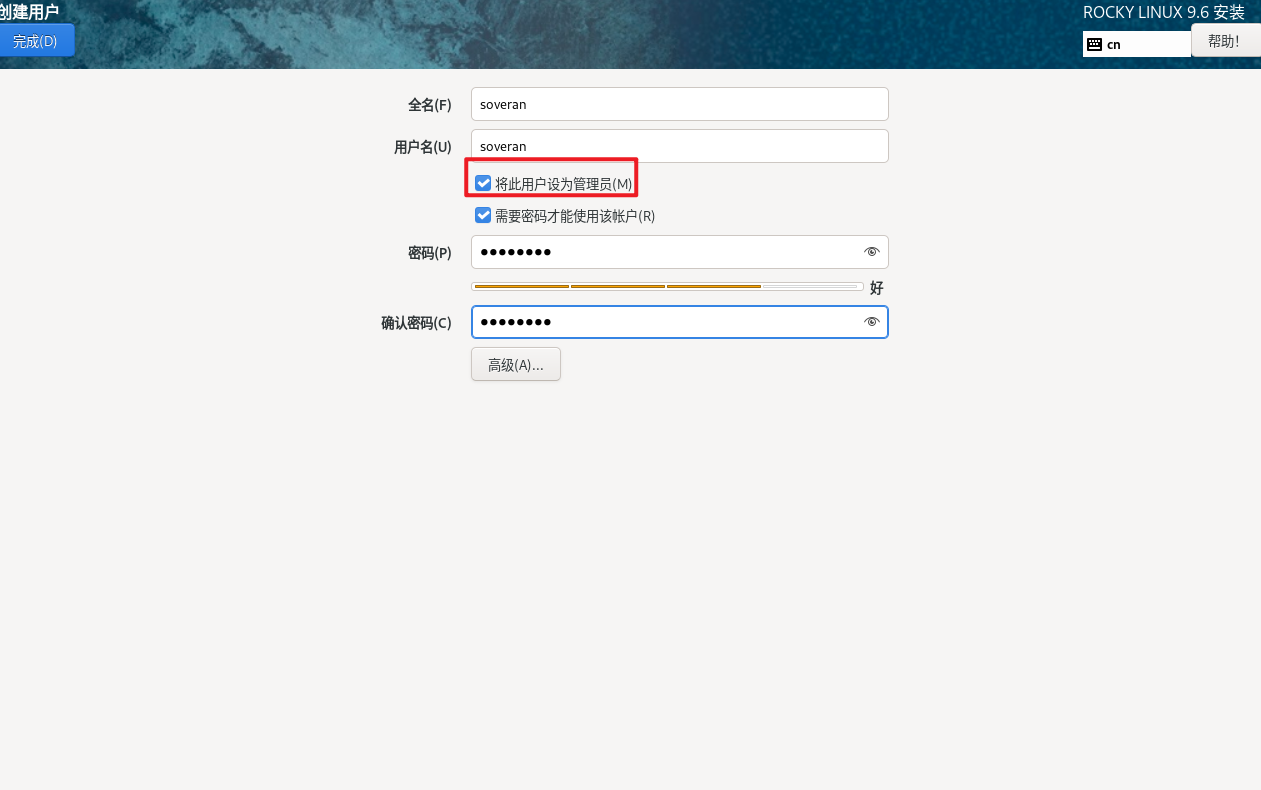
点击 “开始安装”
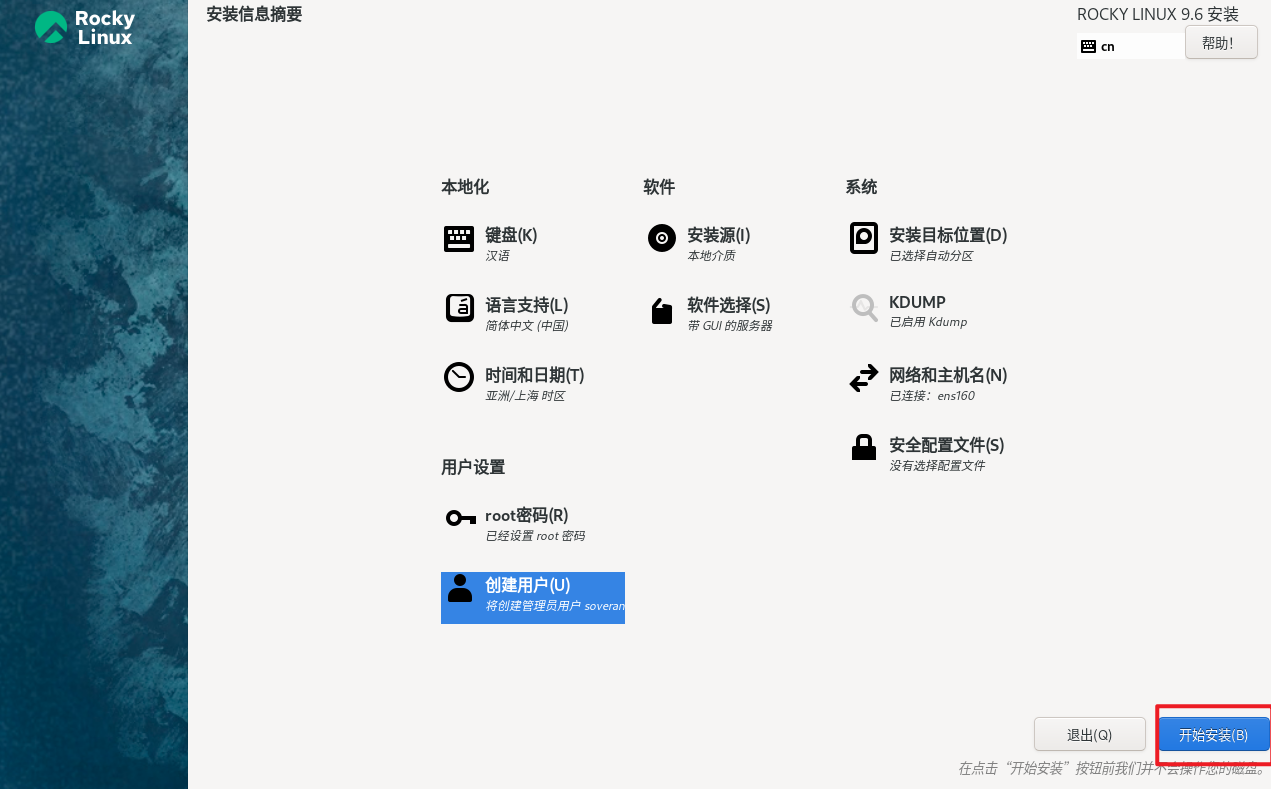
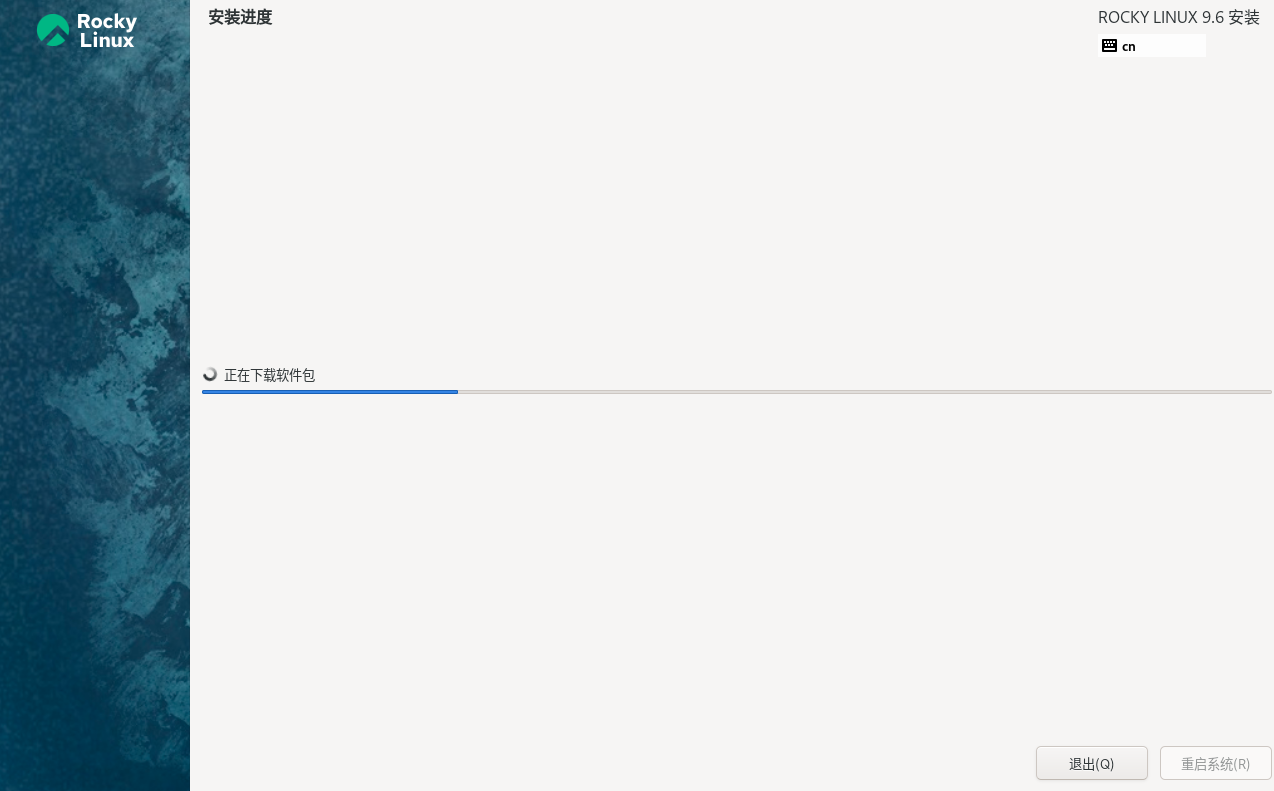
等待大概半小时,安装完成后,点击 “重启系统”
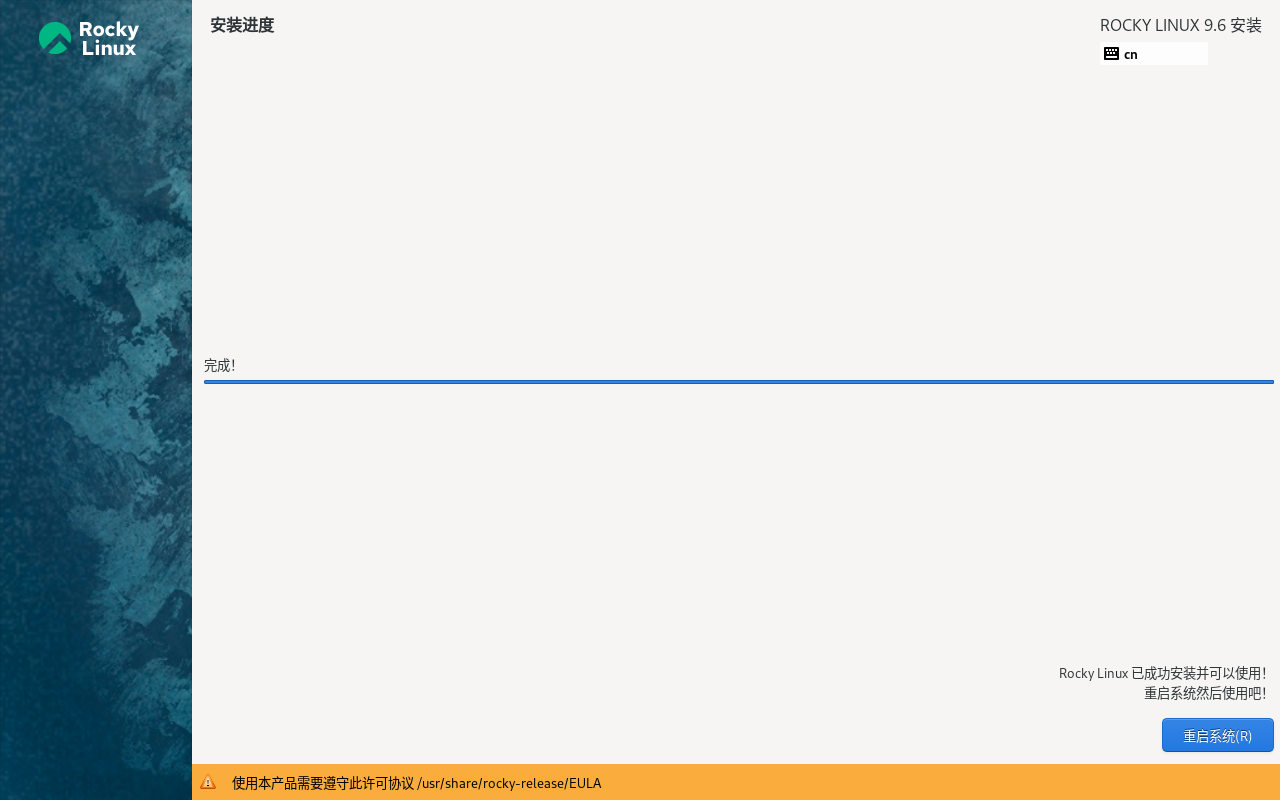
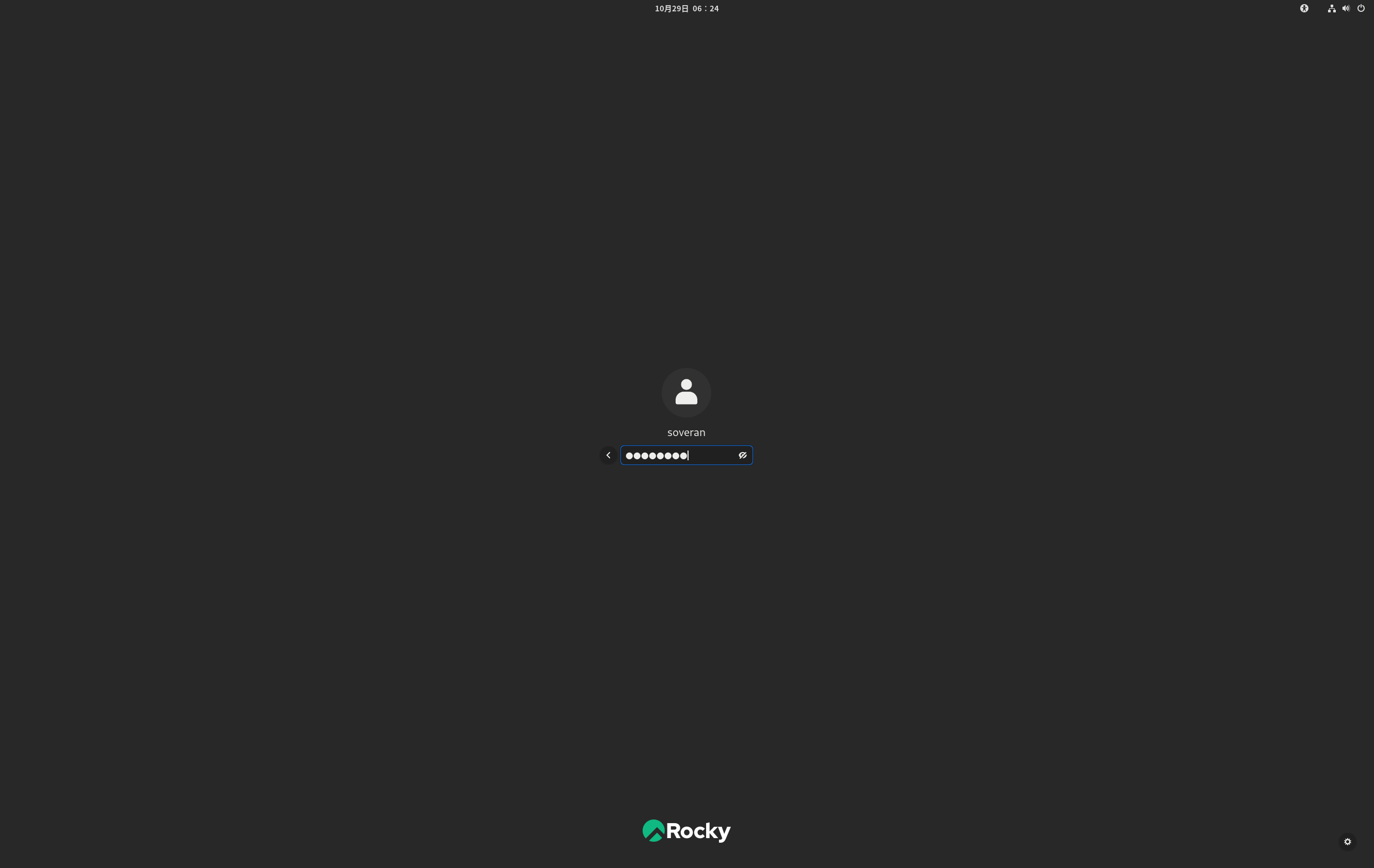
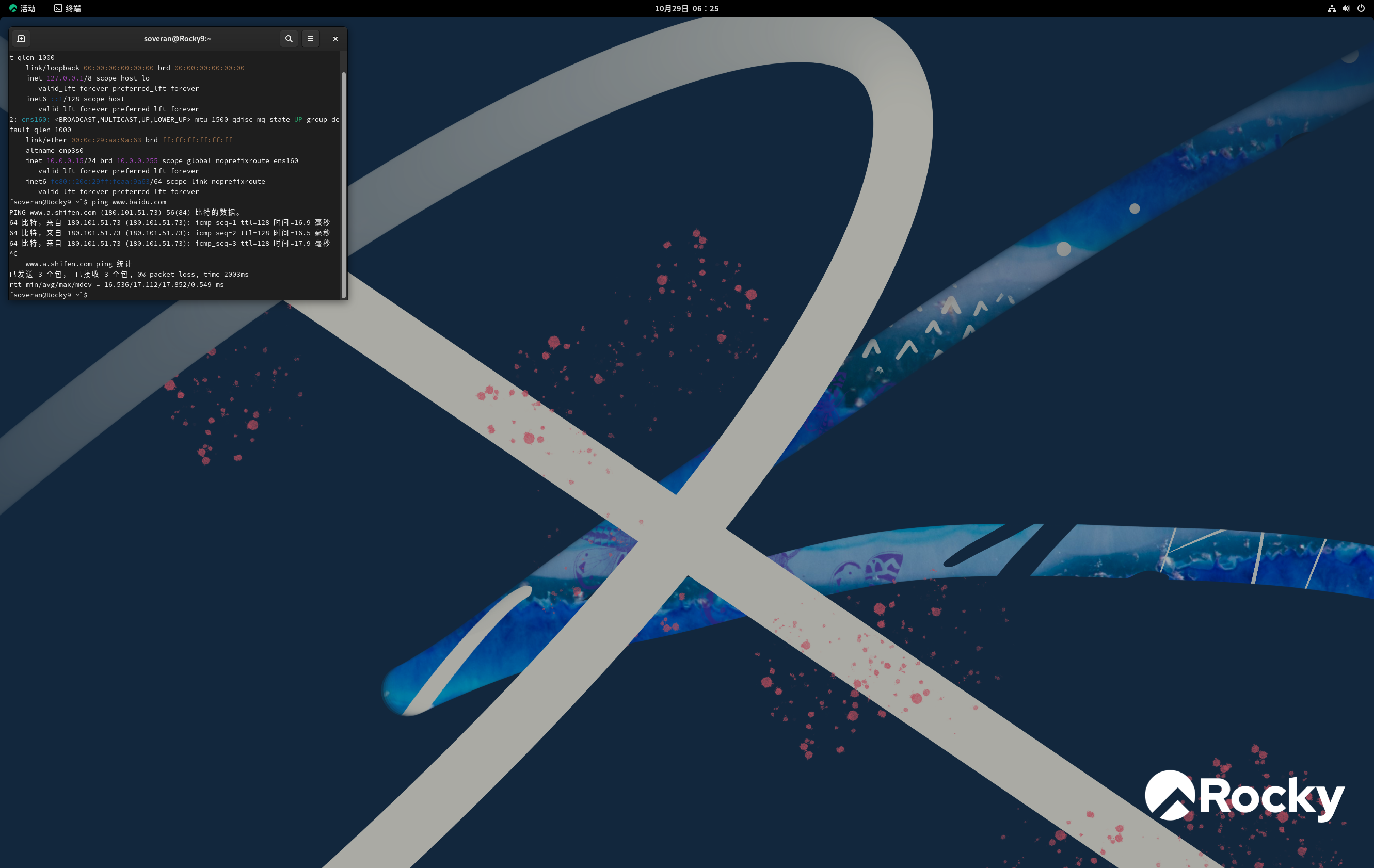
注意,安装的过程会提示你安装VMware Tools, 大部分时候是要手动安装的,方法如下,有的系统比如Rocky,自动安装了,最直观的效果是屏幕和分辨率会变得更大,跟正常的系统一样。
2.3 安装 VMware Tools(增强功能)
安装 VMware Tools 可以显著提升虚拟机性能和用户体验:
虚拟机启动后,登录系统
在 VMware 菜单中选择 “虚拟机” > “安装 VMware Tools”
- 挂载 VMware Tools 镜像:
sudo mount /dev/cdrom /mnt - 复制安装文件到临时目录:
cp /mnt/VMwareTools-*.tar.gz /tmp/ cd /tmp - 解压并安装:
tar -xzf VMwareTools-*.tar.gz cd vmware-tools-distrib sudo ./vmware-install.pl -d - 安装完成后重启虚拟机
有些时候,直接用iso镜像文件中的Vmware Tools会安装失败,原因可能是软件已经deprecated了,他会提示你用另一种方式就是去安装open-vm-tools
3. Ubuntu 系统安装
3.1 下载 Ubuntu ISO 镜像
- 访问 Ubuntu 官方下载页面:https://ubuntu.com/download/desktop
- 选择 Ubuntu 24.04 LTS(长期支持版本)或最新版本
- 点击 “下载” 按钮获取 ISO 镜像
3.2 在 VMware 中创建 Ubuntu 虚拟机
虚拟机创建过程
打开 VMware Workstation
点击 “创建新的虚拟机”
选择 “典型(推荐)”,点击 “下一步”
选择 “安装程序光盘映像文件(iso)”,点击 “浏览” 找到下载的 Ubuntu ISO 文件
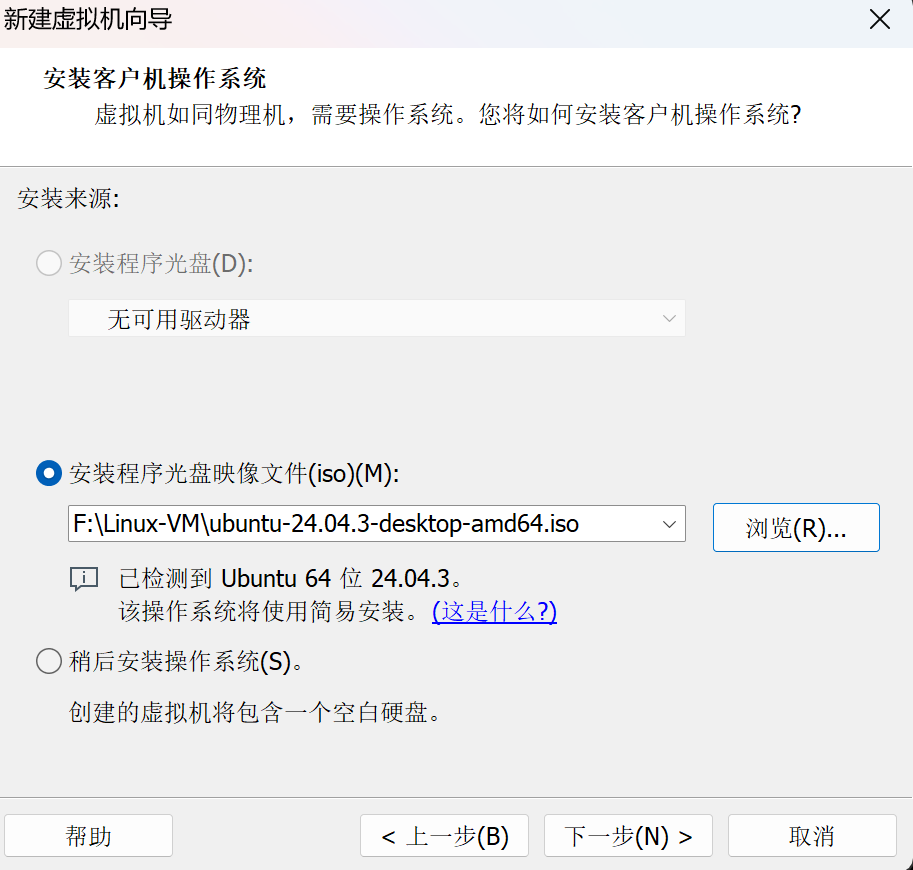
VMware 会自动检测操作系统,确认是 Ubuntu,点击 “下一步”
输入简易安装信息(这里的信息只是摆设,不会真的应用到系统中)
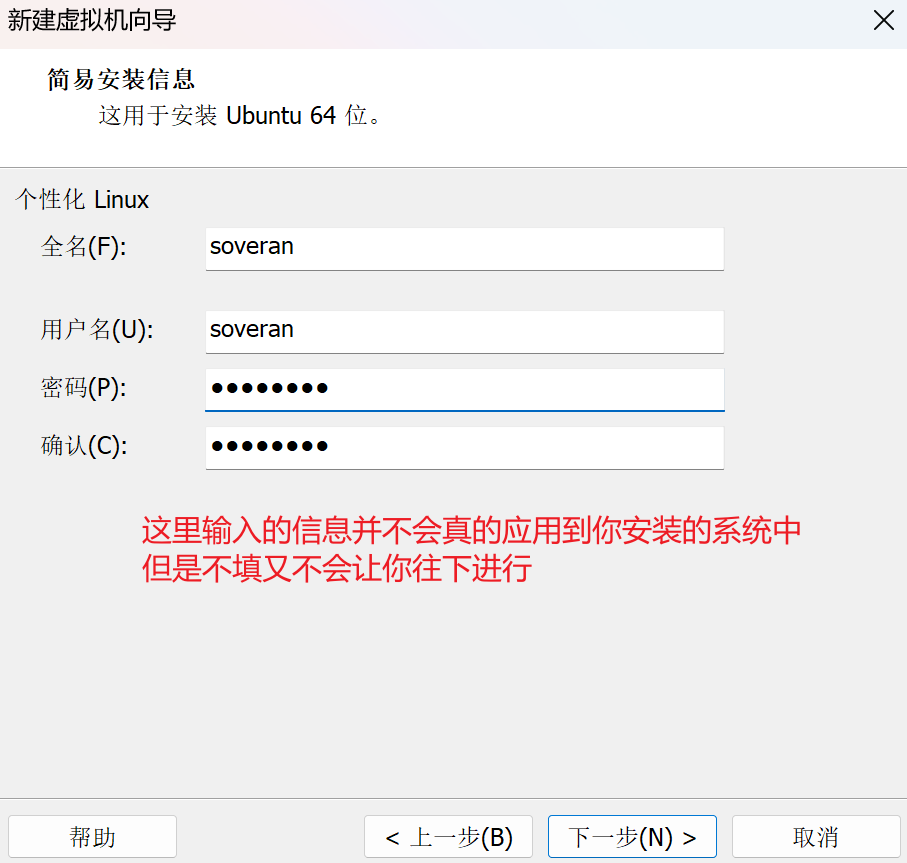
输入虚拟机的名字,并找到存放的文件夹
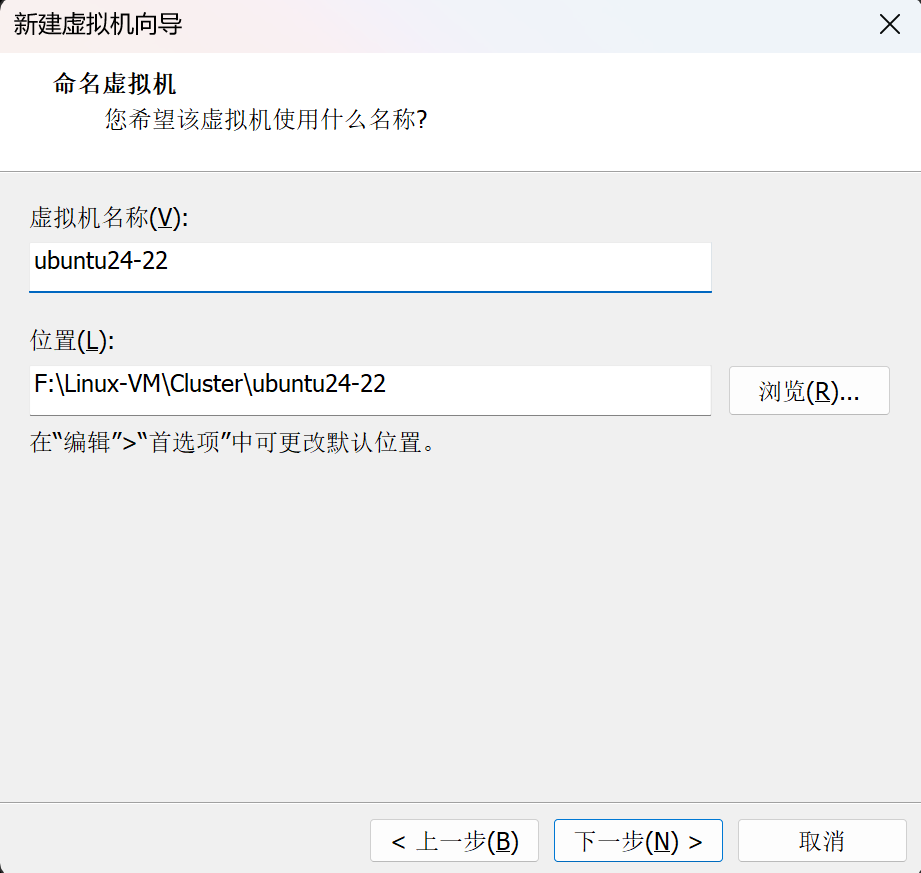
其余设置参考Rocky Linux的安装过程
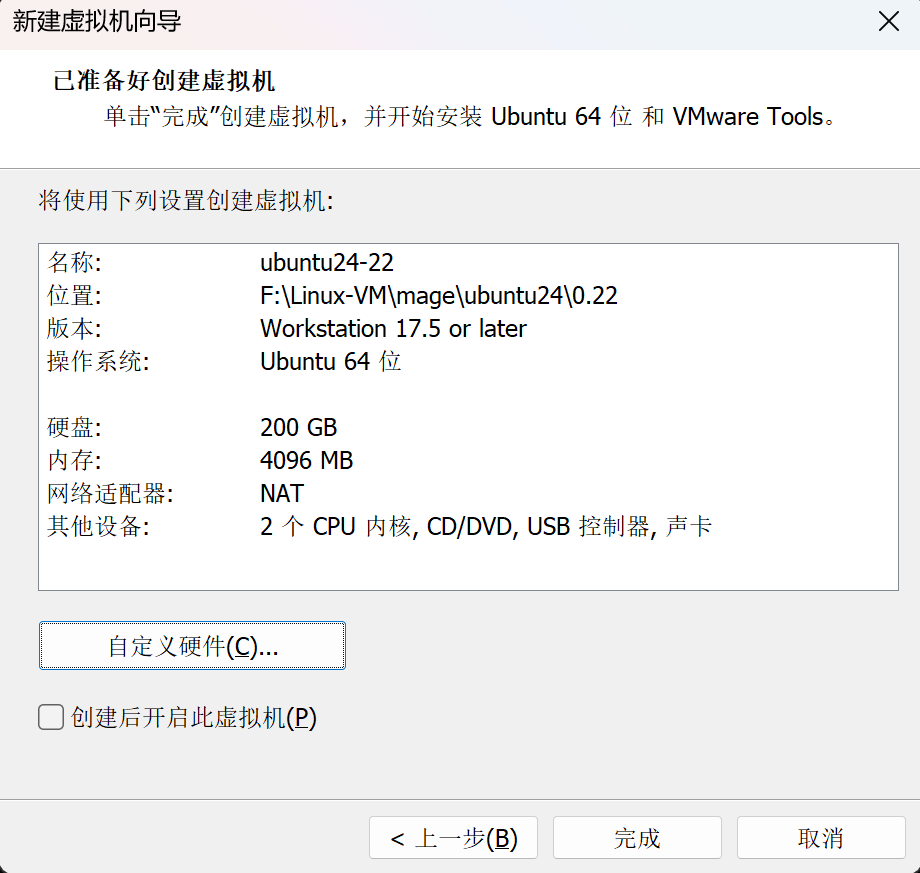
点击完成,结束虚拟机的创建
安装 Ubuntu24.04
选中创建的虚拟机,点击 “开启此虚拟机”
Ubuntu 安装程序会自动启动
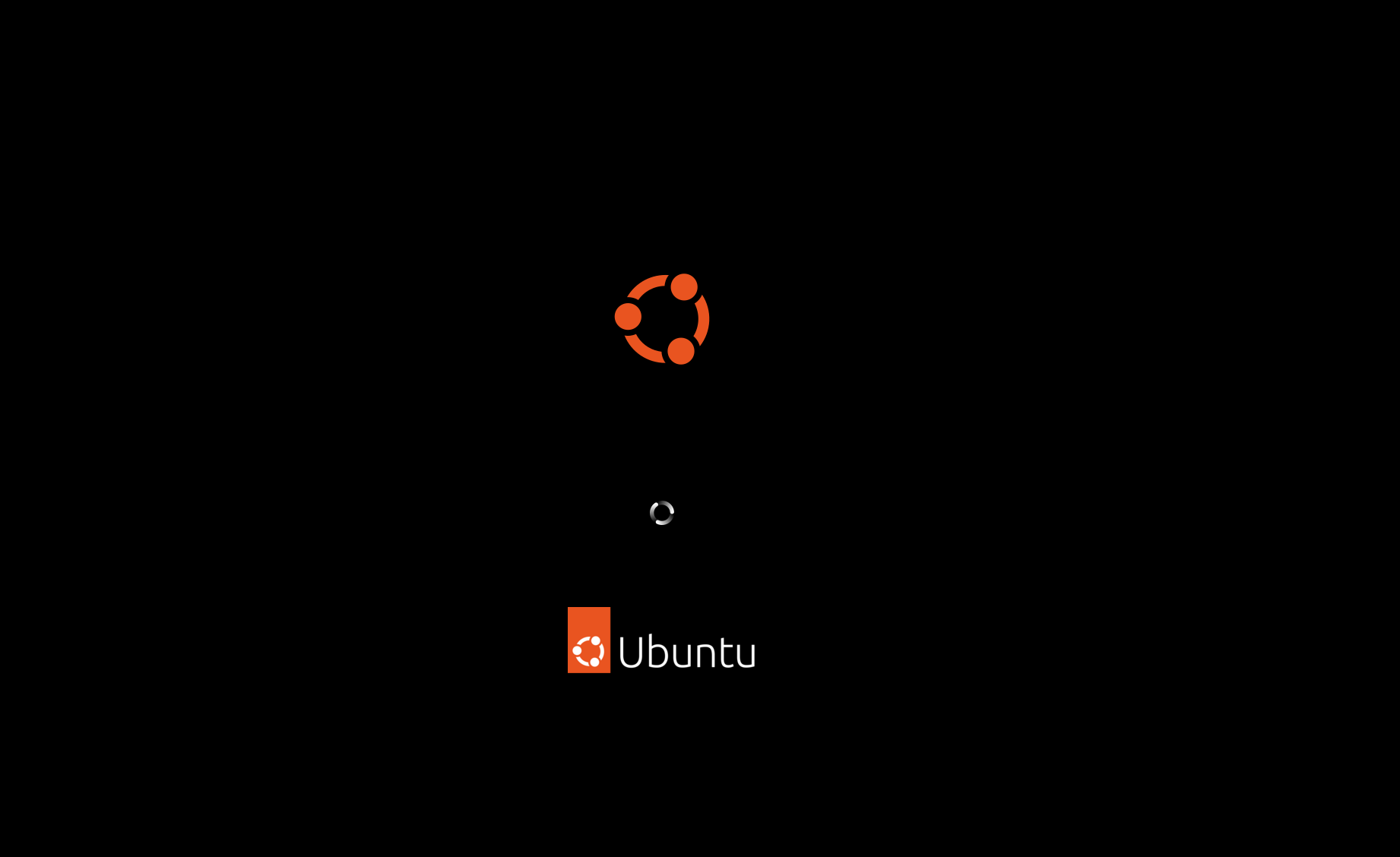
选择安装语言(推荐英语或中文)
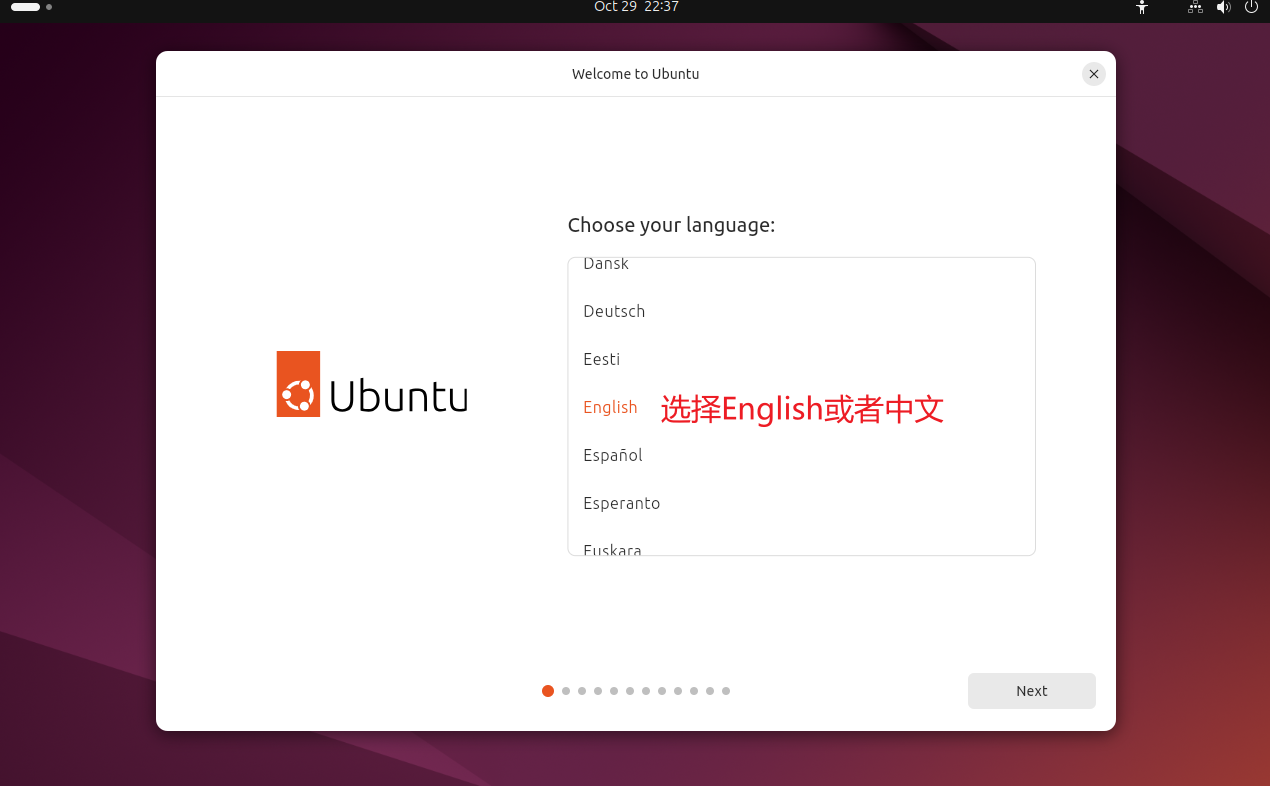
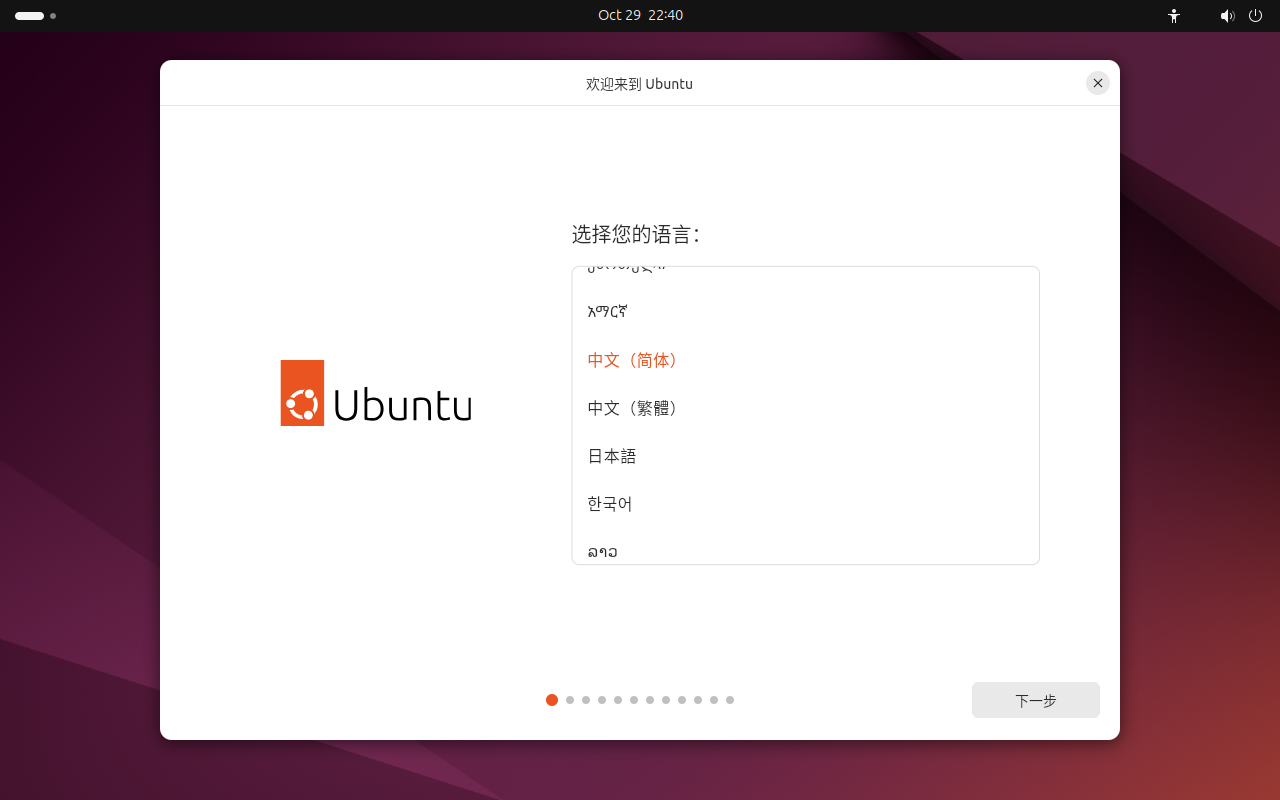
可访问下直接点击下一步
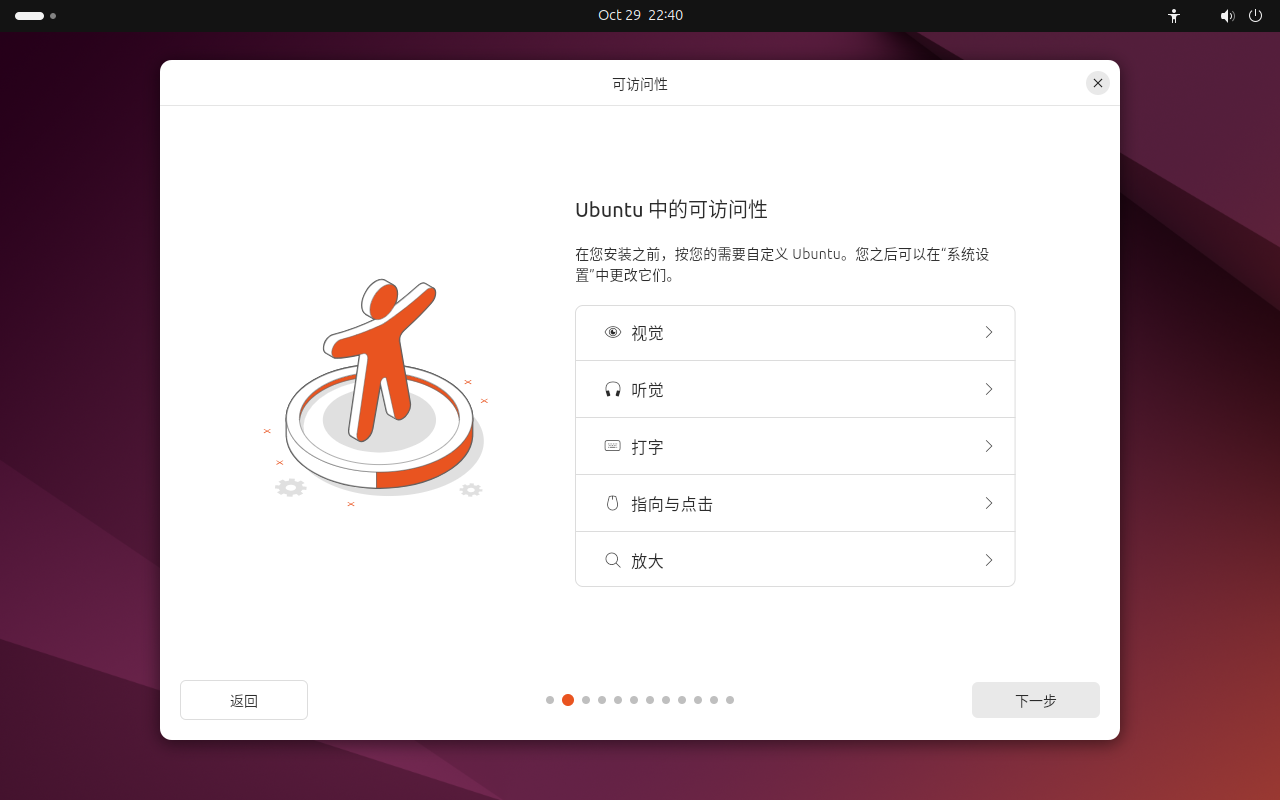
键盘布局,也是直接下一步
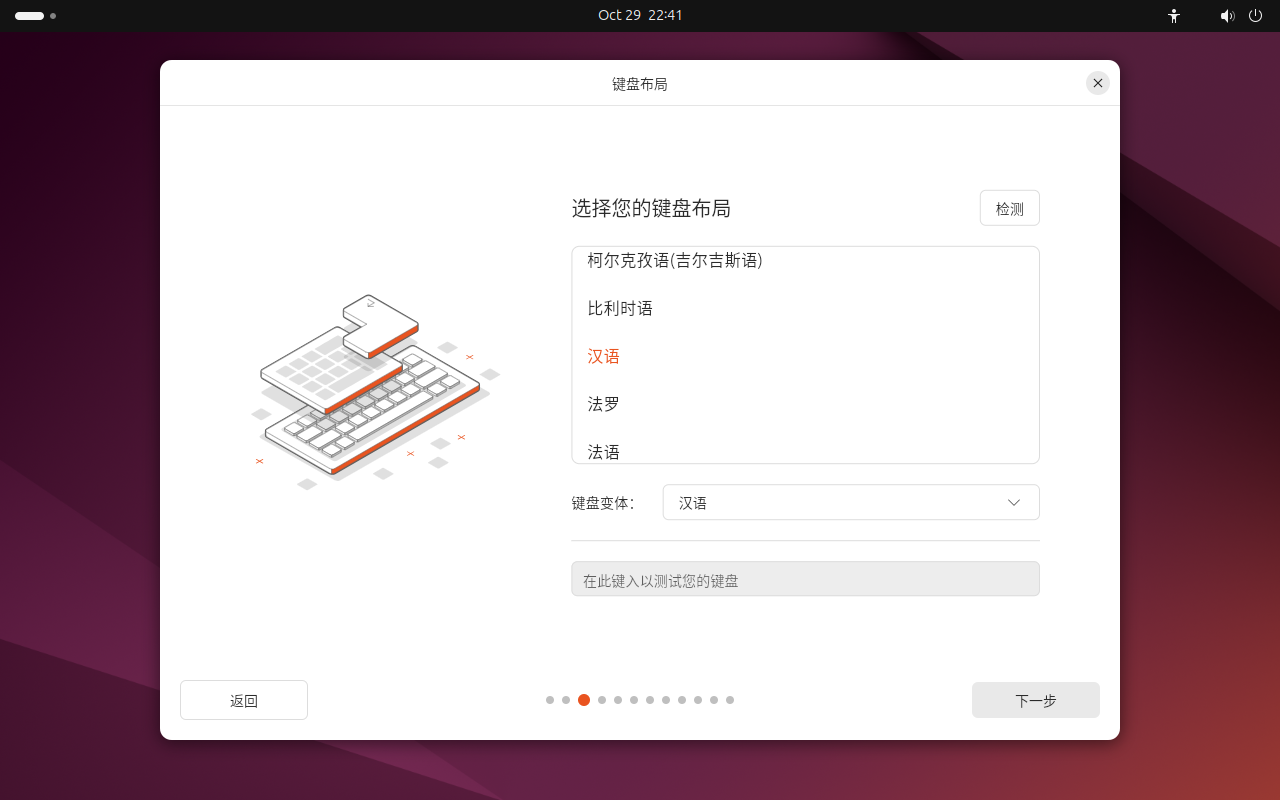
可以暂时不连接互联网,后面在配置,这样可以加速安装进程
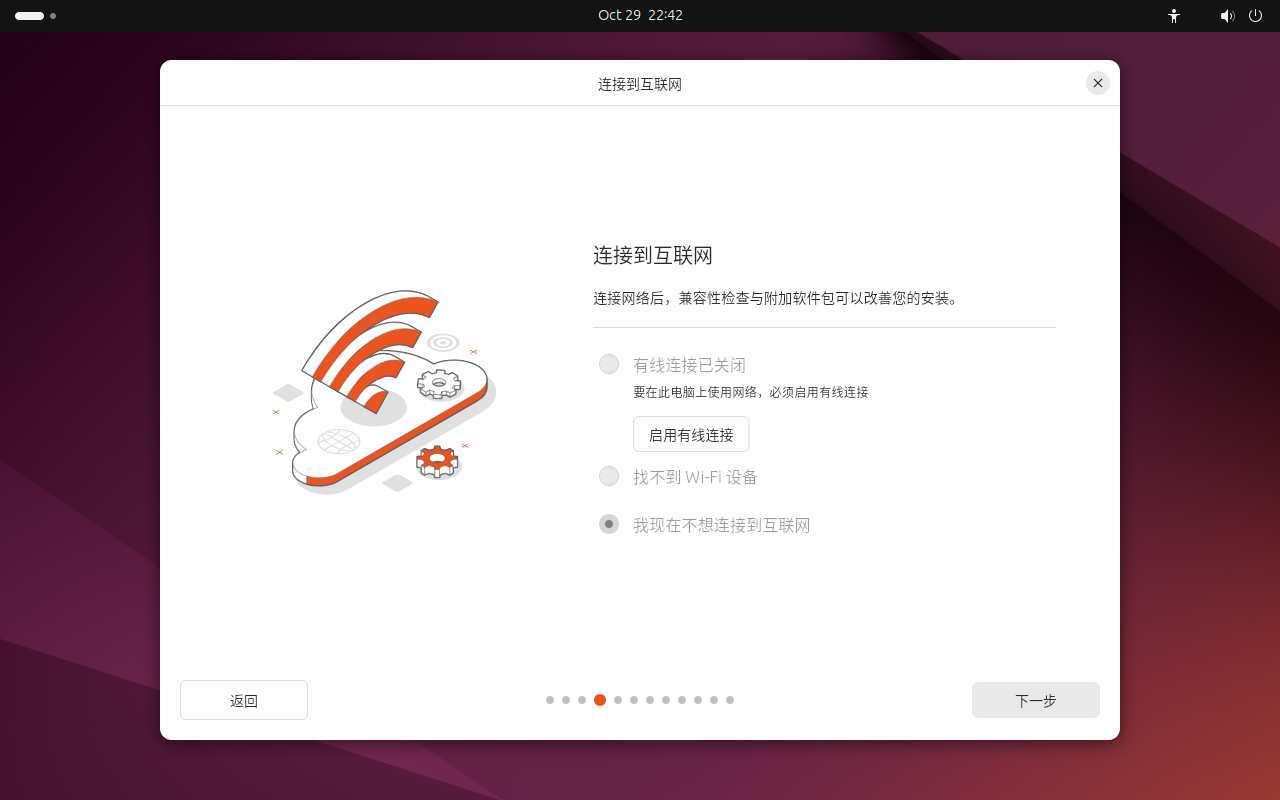
试用或安装ubuntu,选择默认选项,下一步
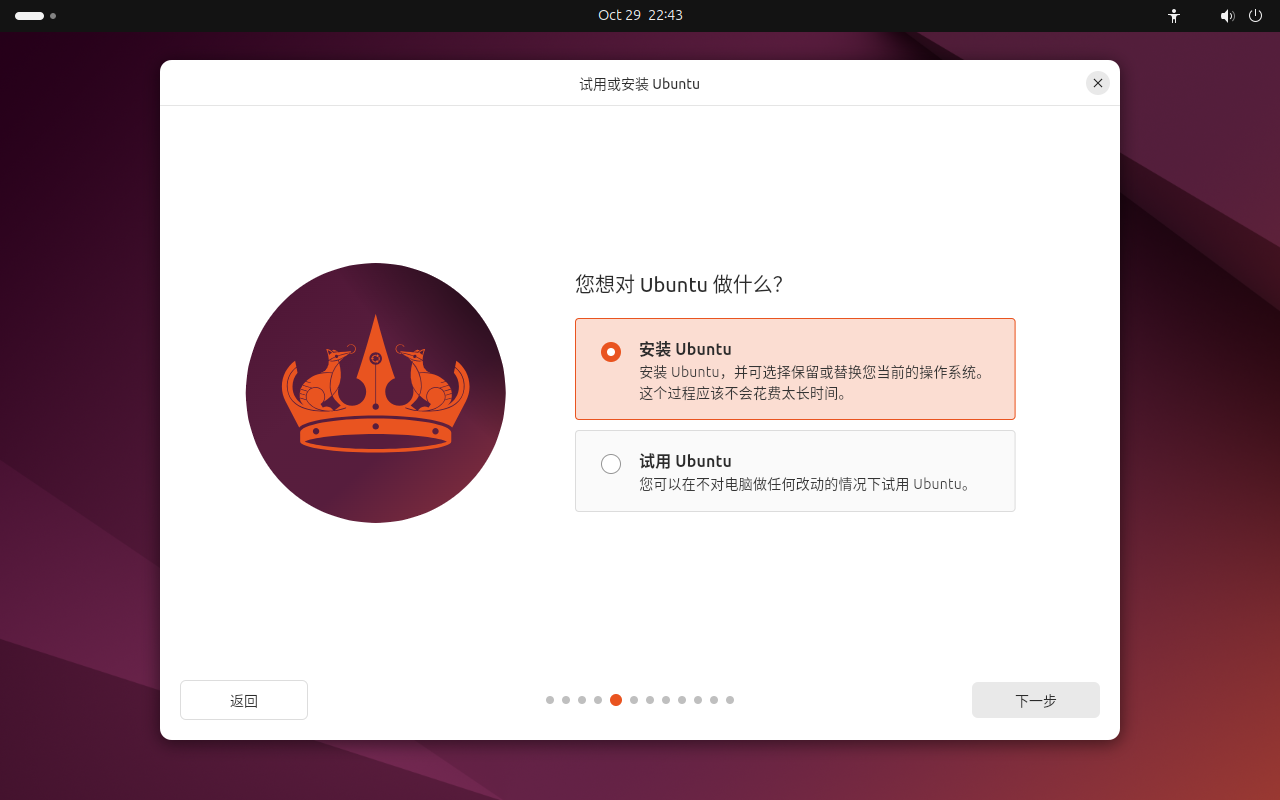
选择安装类型(推荐 “交互式安装”)
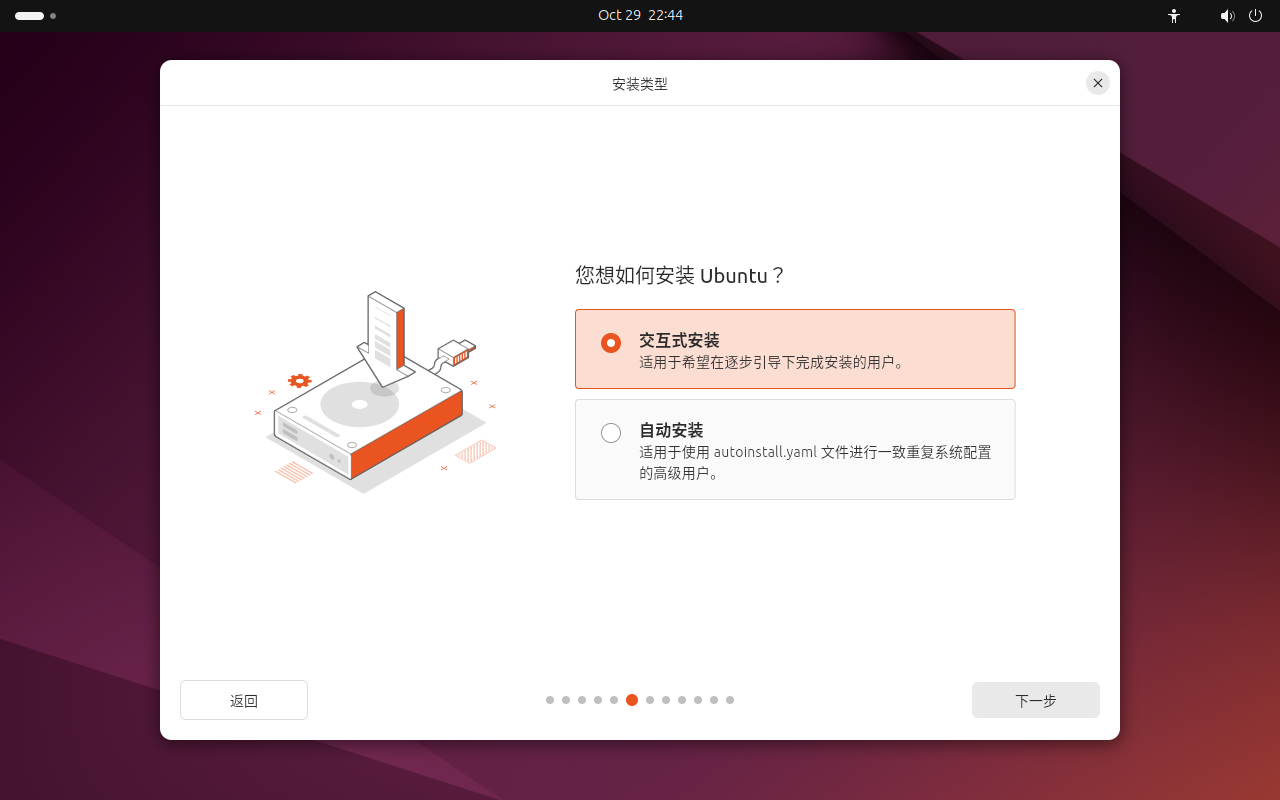
应用程序与更新,默认集合就行,后期可以按需求安装其他软件
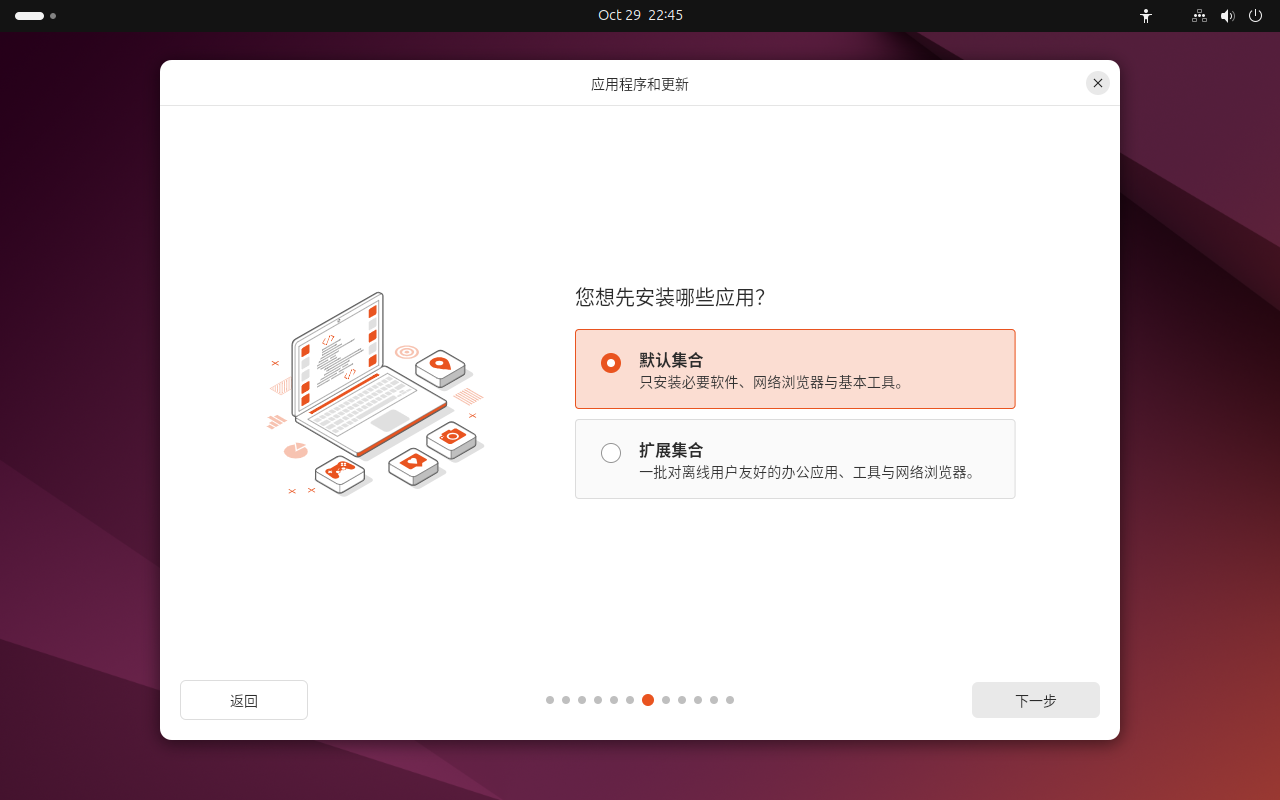
优化计算机,直接下一步
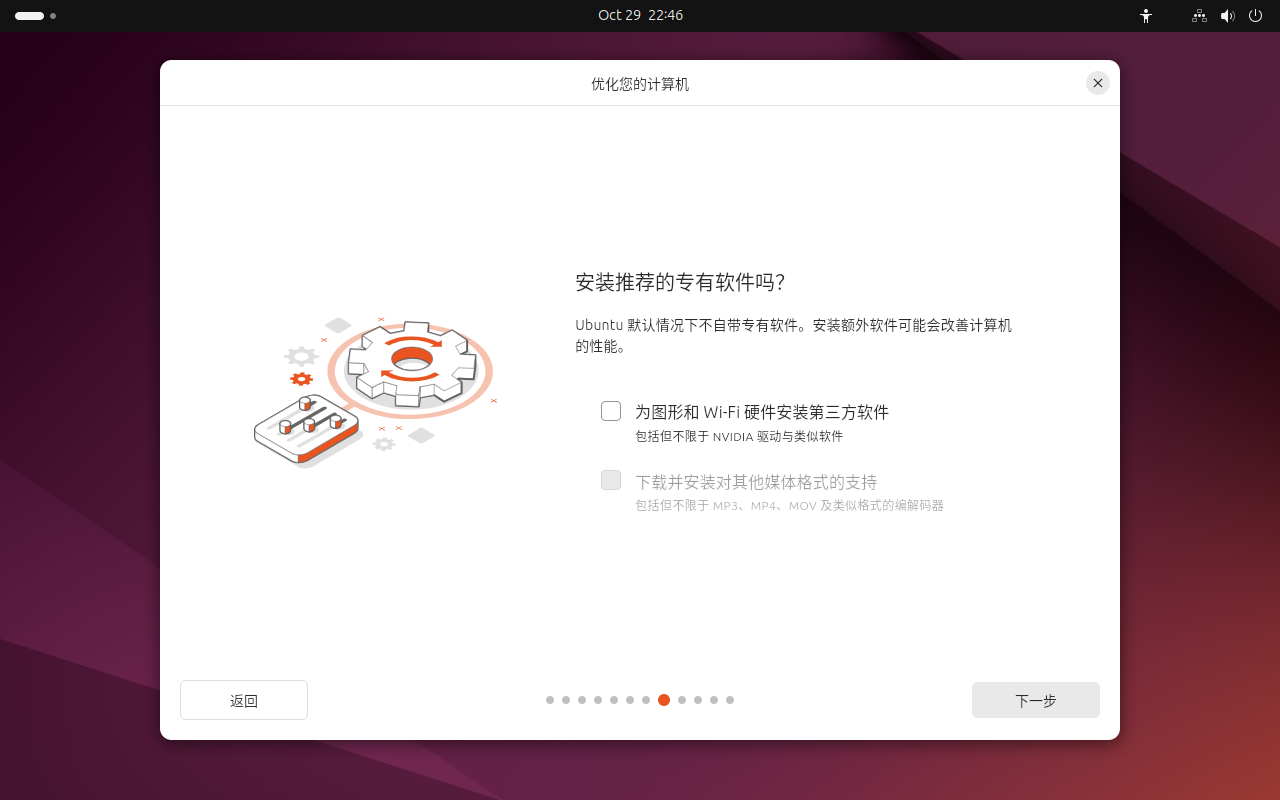
选择磁盘分区方式(推荐 “清除整个磁盘并安装 Ubuntu”)
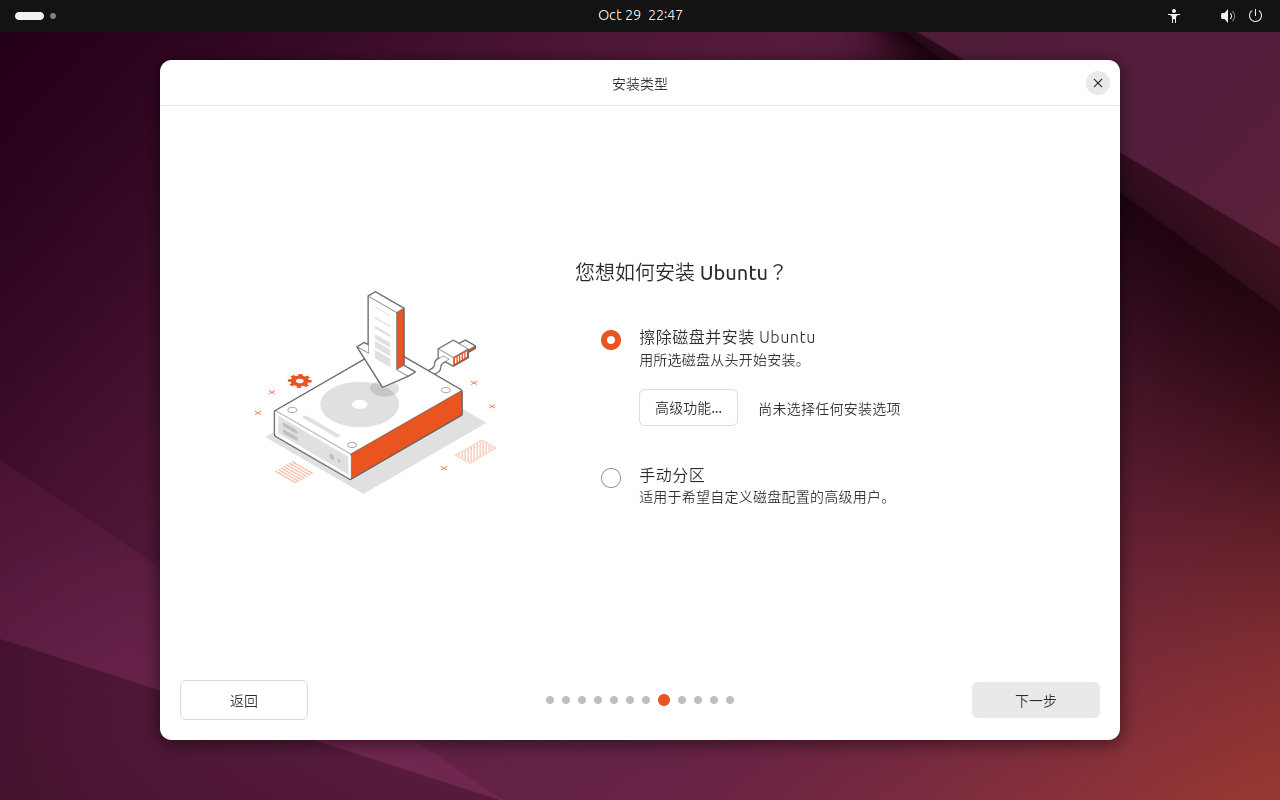
设置账户信息,默认root用户是禁用的,后面可以命令行配置
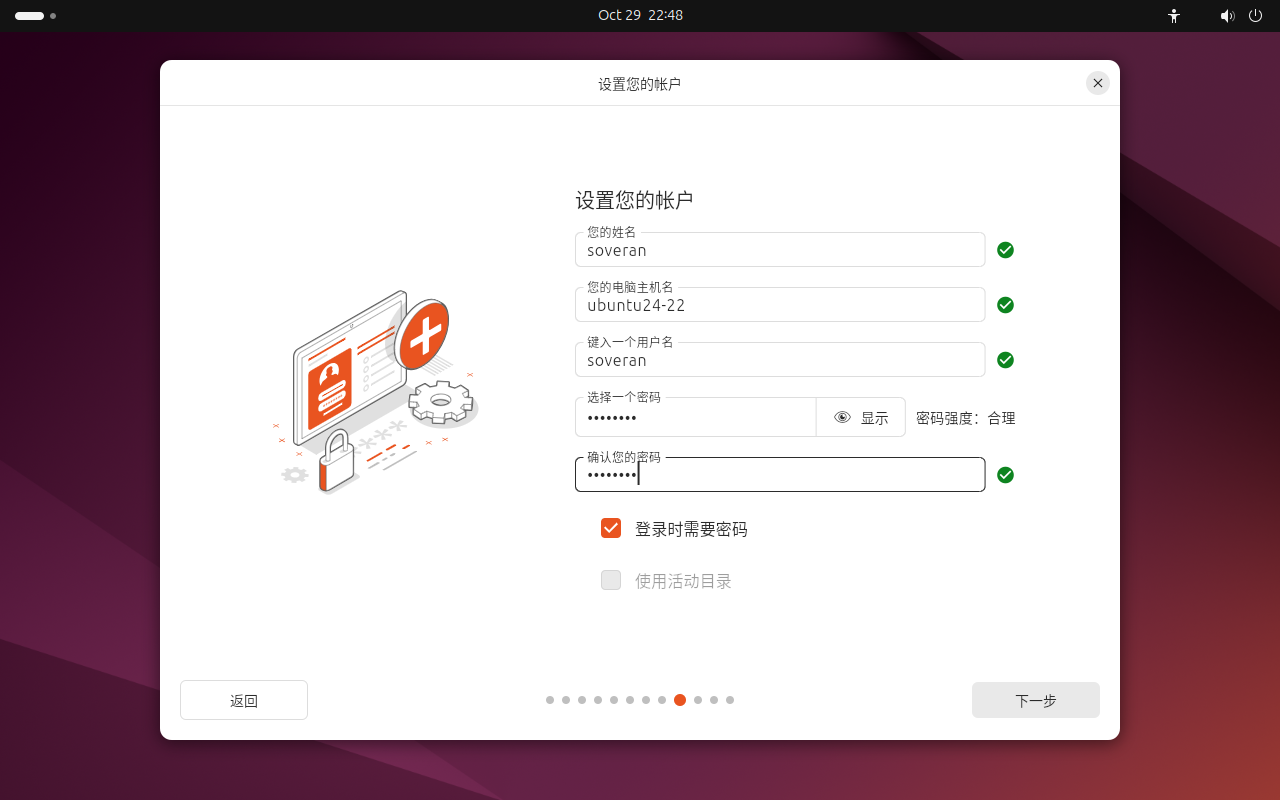
选择您的时区为中国上海
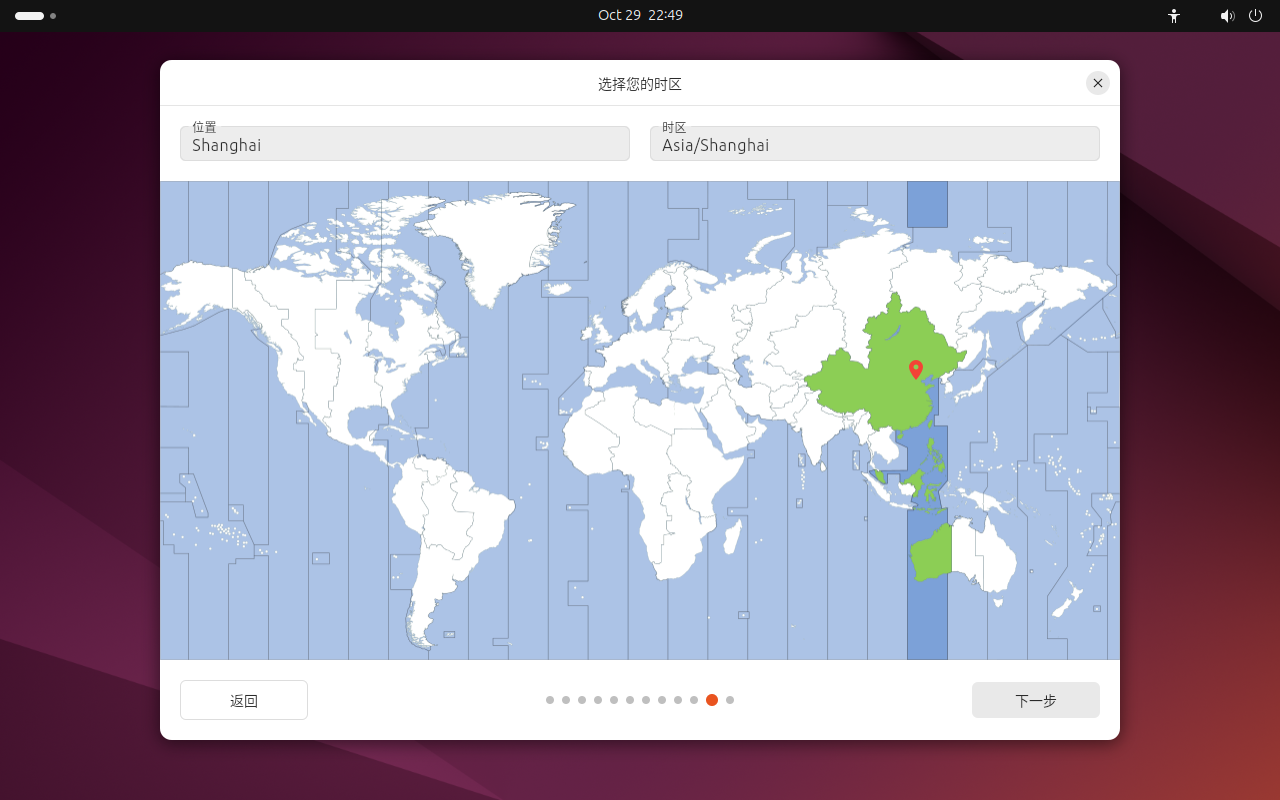
确认用户信息(已在之前步骤中设置)
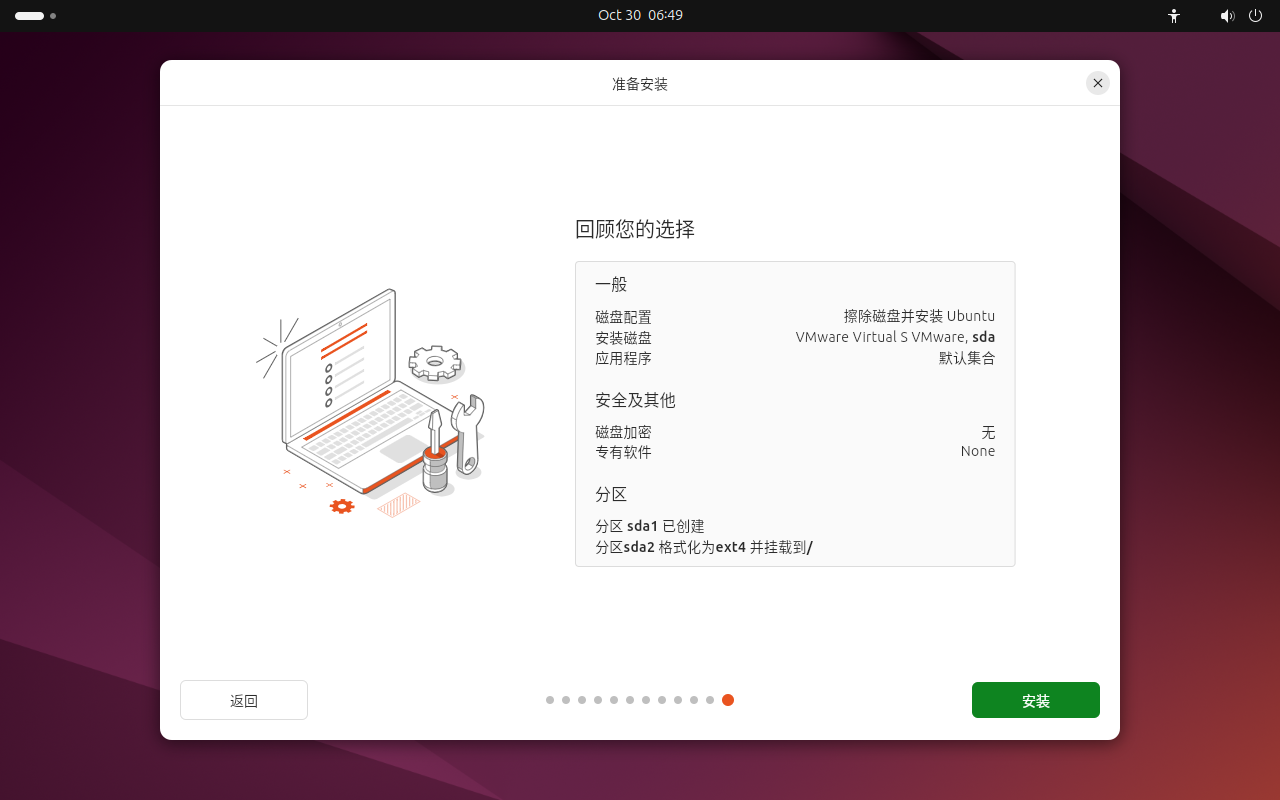
点击安装并等待安装完成
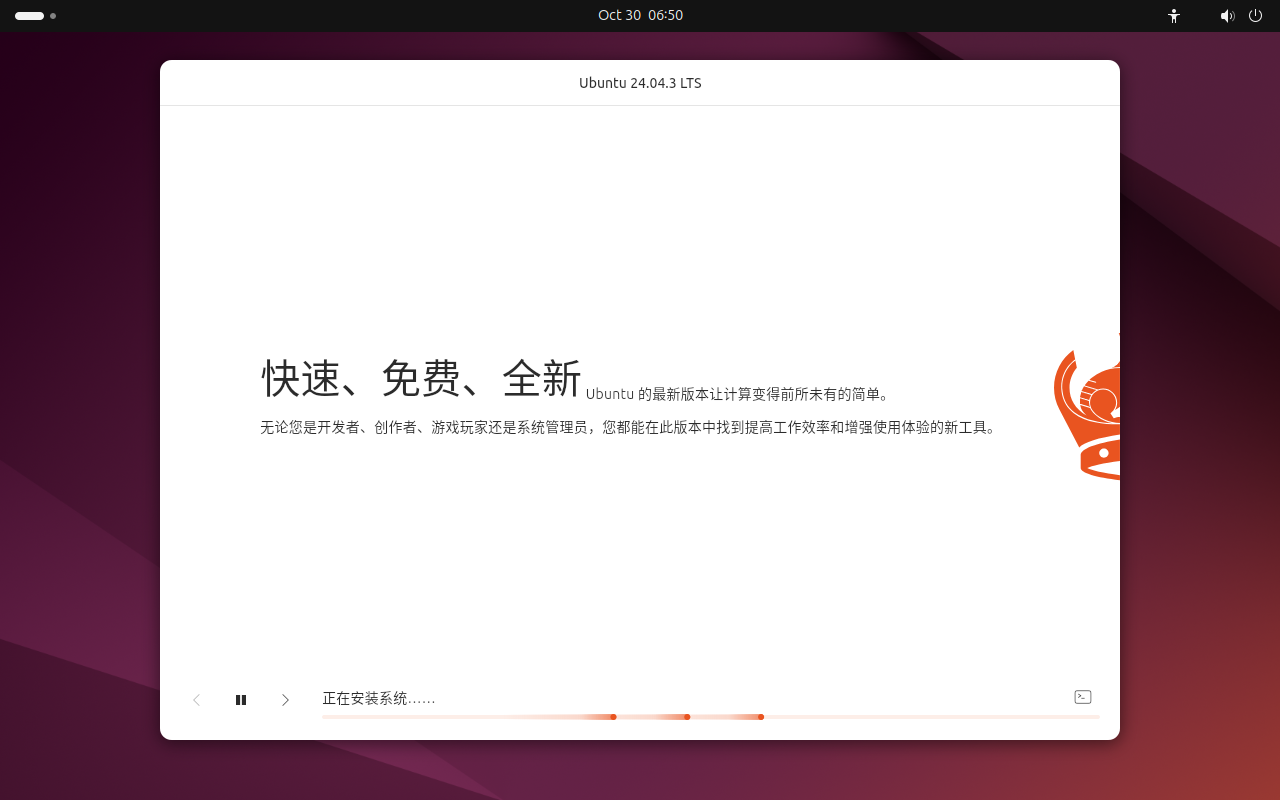
大概2分钟后,安装完成,点击 “现在重启”
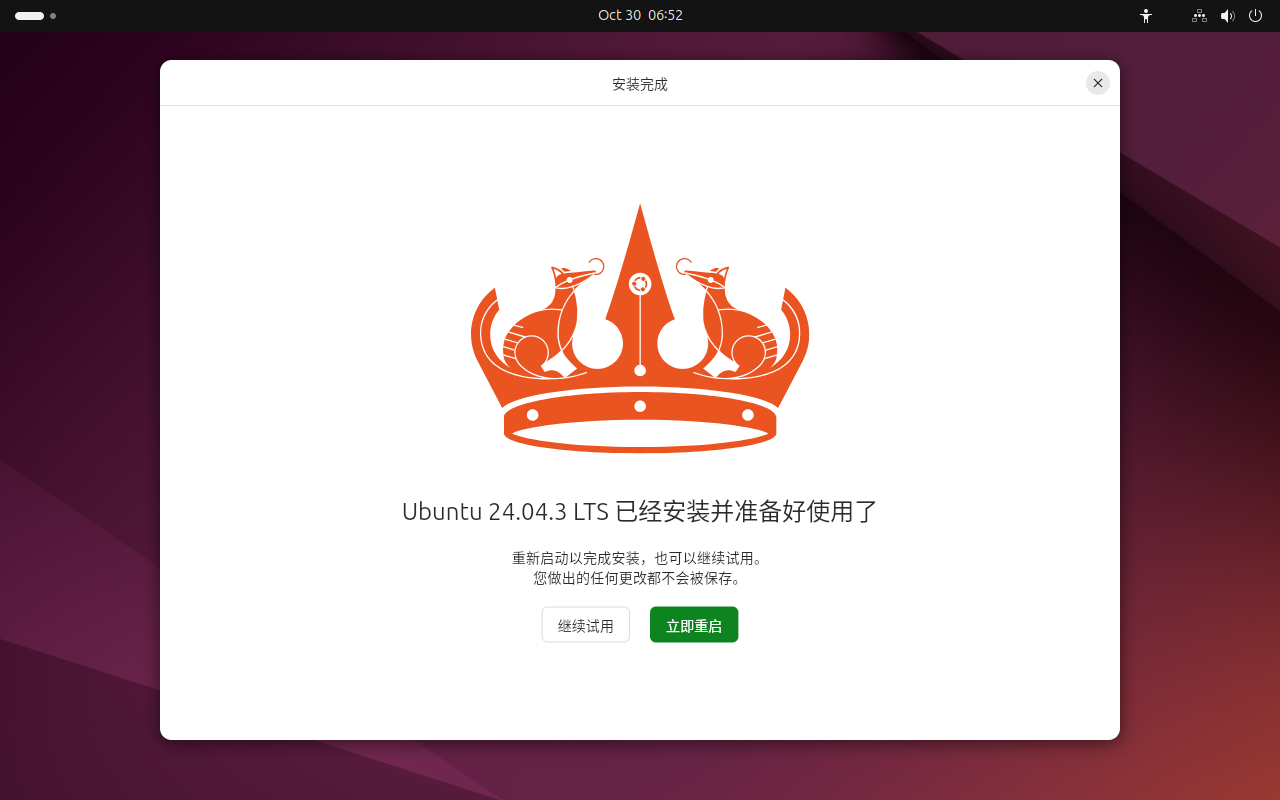
启动完成,输入账号密码,进入系统
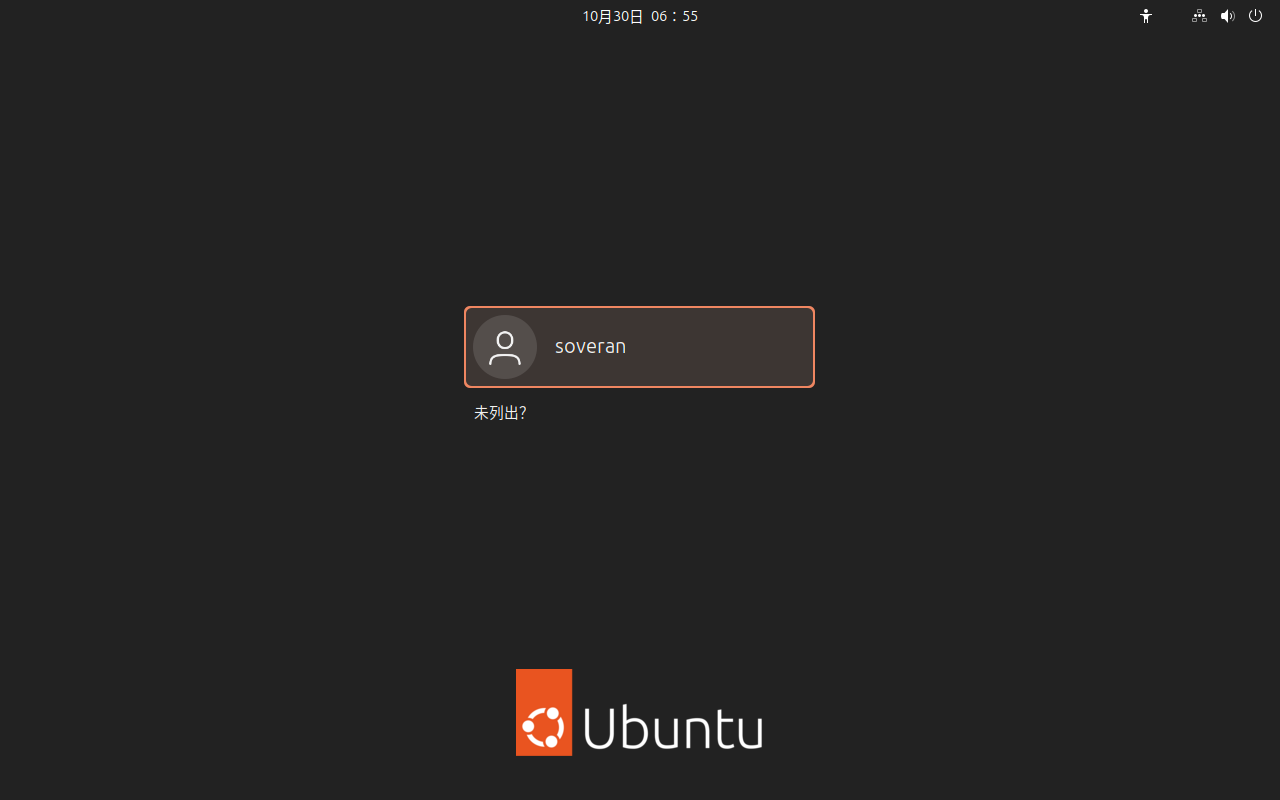
设置网络信息,右上角关机按钮邮件选择有线连接中的有线设置
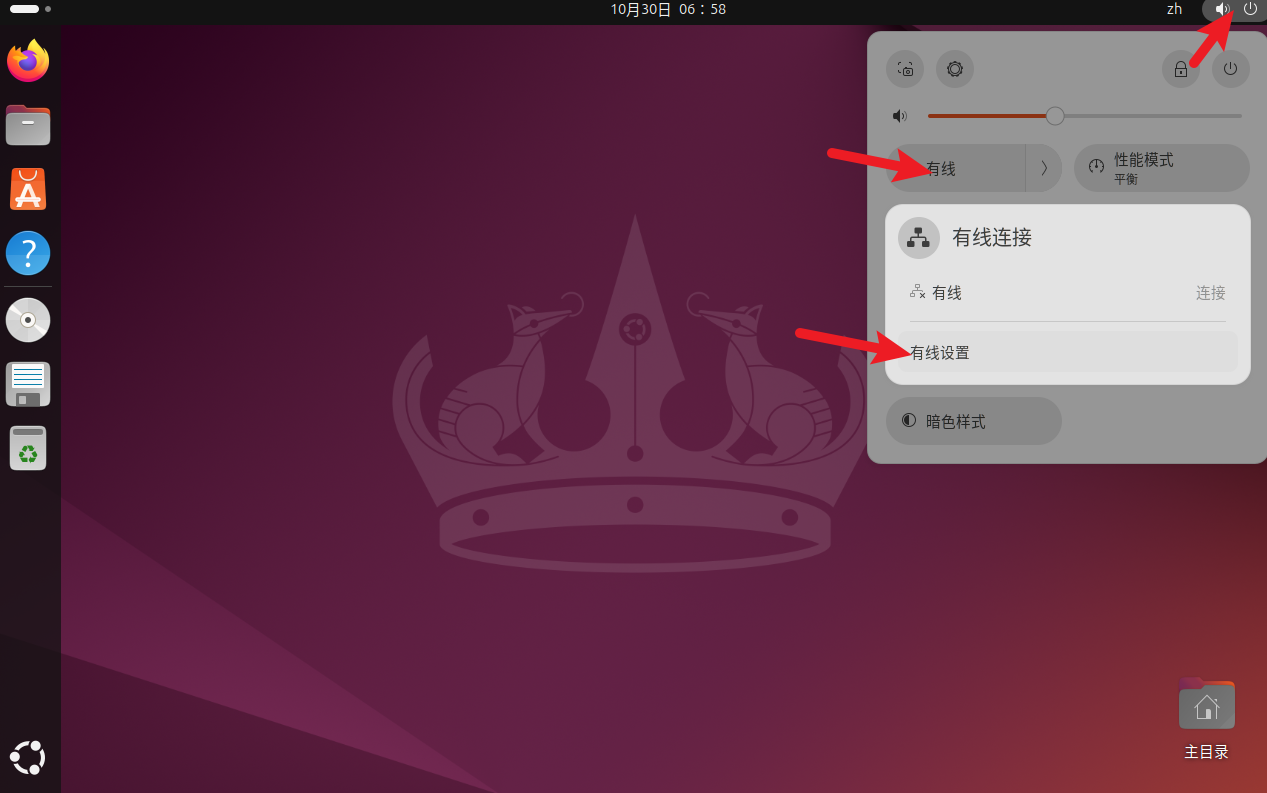
选择网络–>有线–>齿轮图标
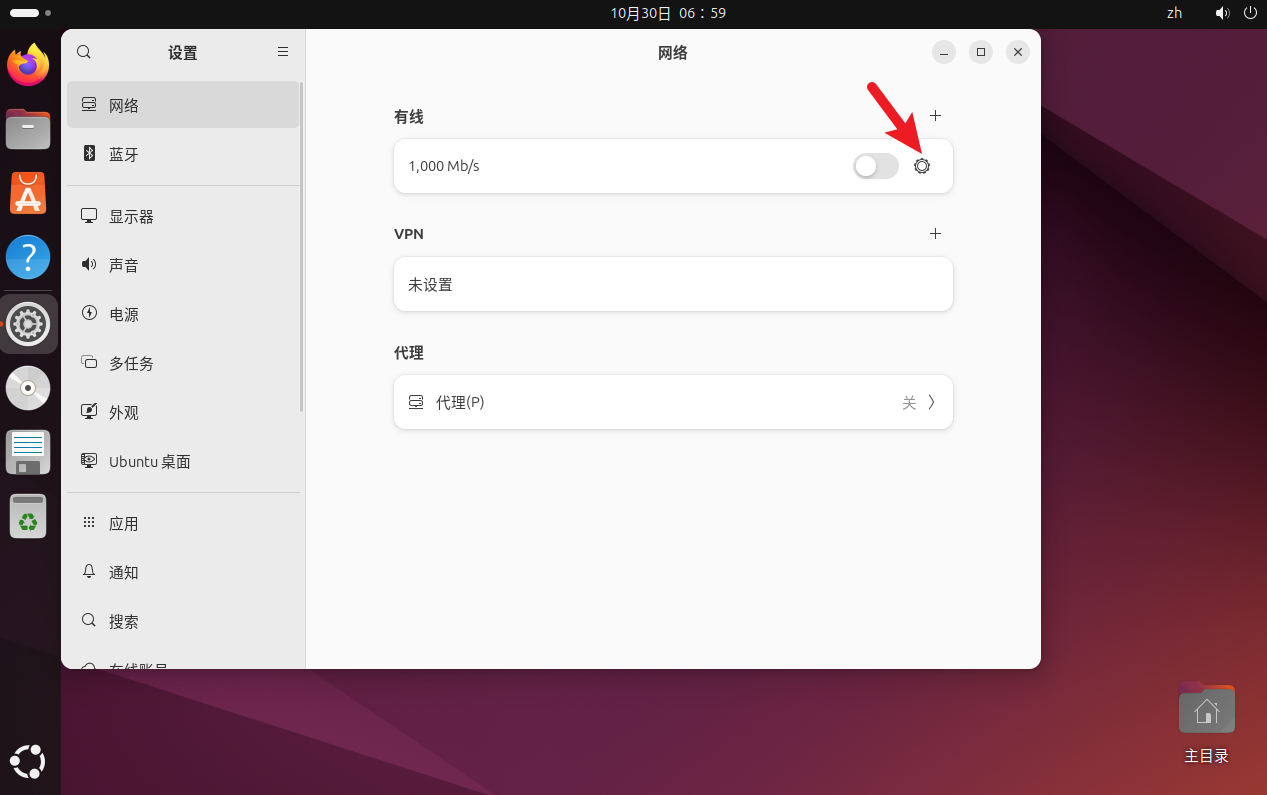
设置为ipv4手动地址,设置 ip地址为10.0.0.22,网关10.0.0.2,子网掩码可以是24,或者255.255.255.0, DNS服务器可以填阿里云的DNS地址223.5.5.5,223.6.6.6,设置完成点击应用
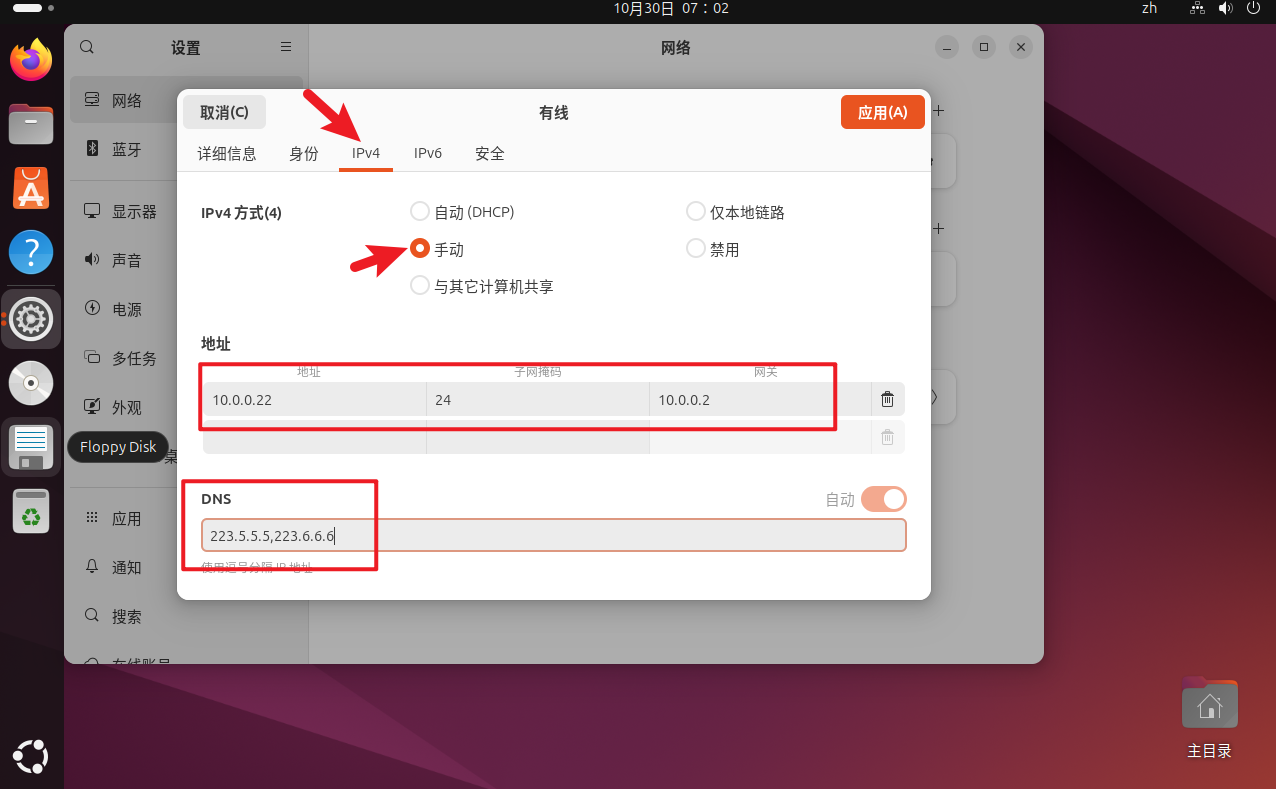
显示网络已连接(注意在做这些之前你需要设置VMware的网关地址)
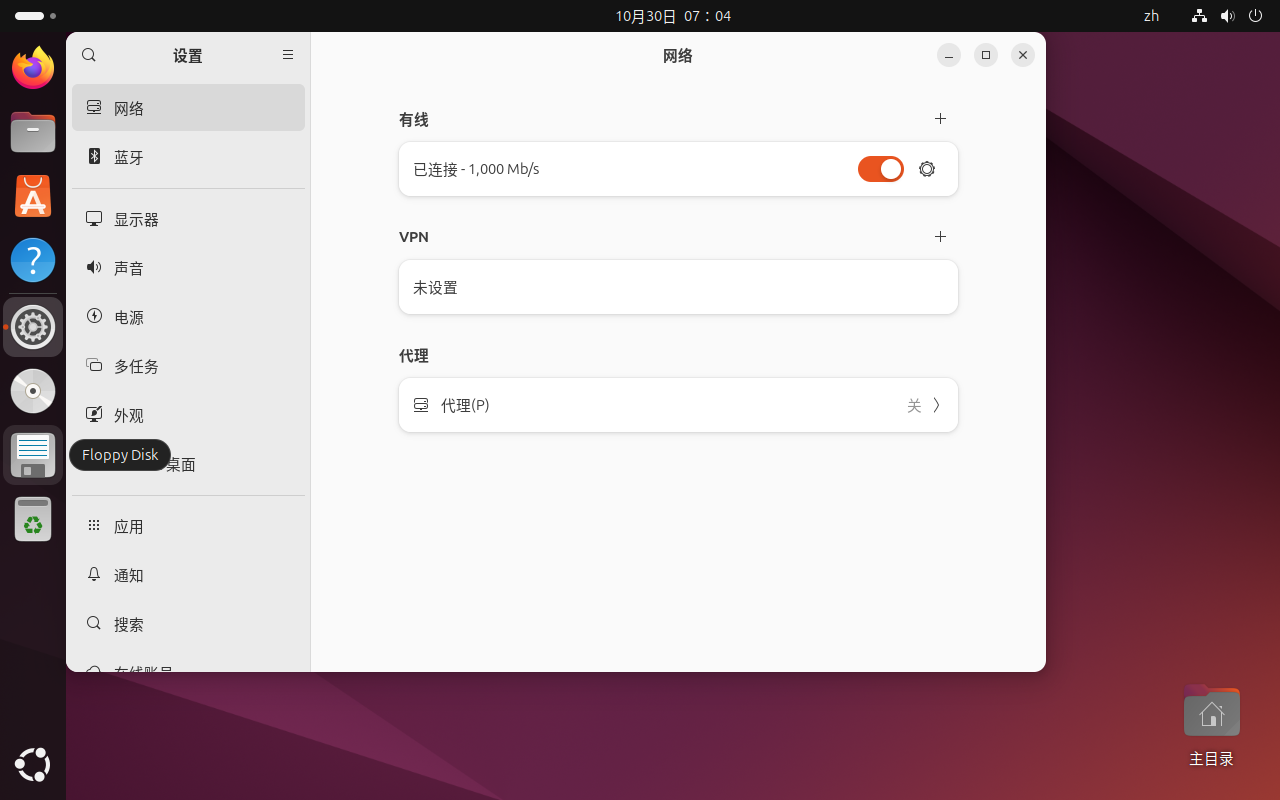
3.3 安装 VMware Tools(新版本中为open-vm-tools)
打开一个bash终端
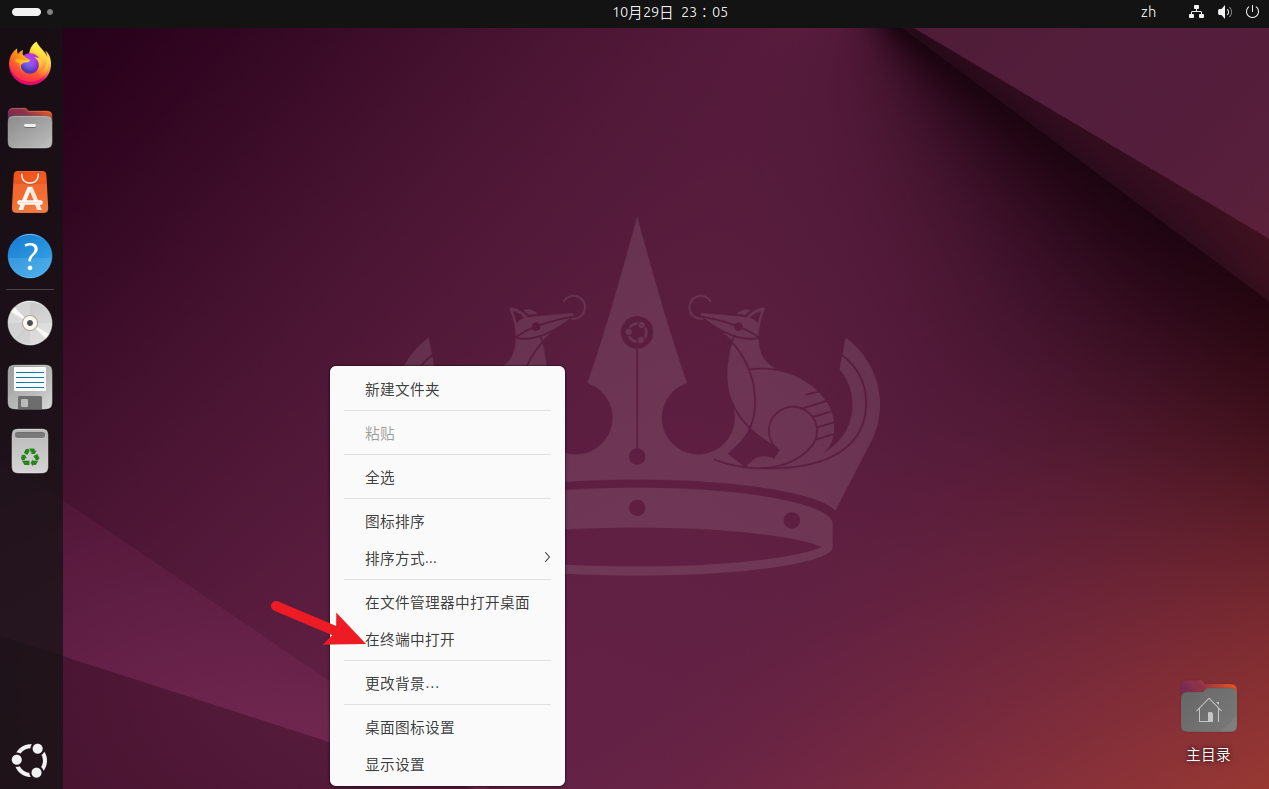
在 bash中输入如下命令,输入用户密码,等待系统更新之后安装open-vm-tools
sudo apt udpate && sudo apt install open-vm-tools -y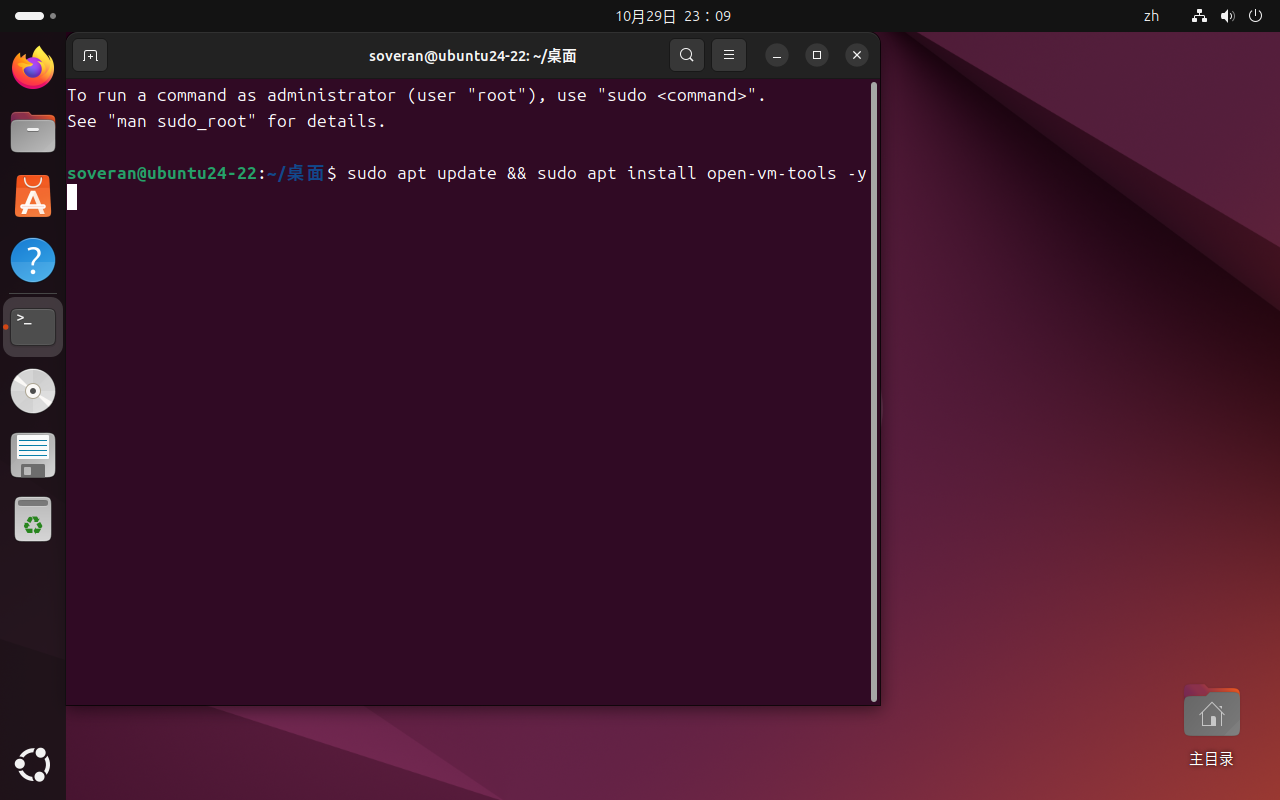
安装完成后系统屏幕和分辨率会变得更正常系统一致
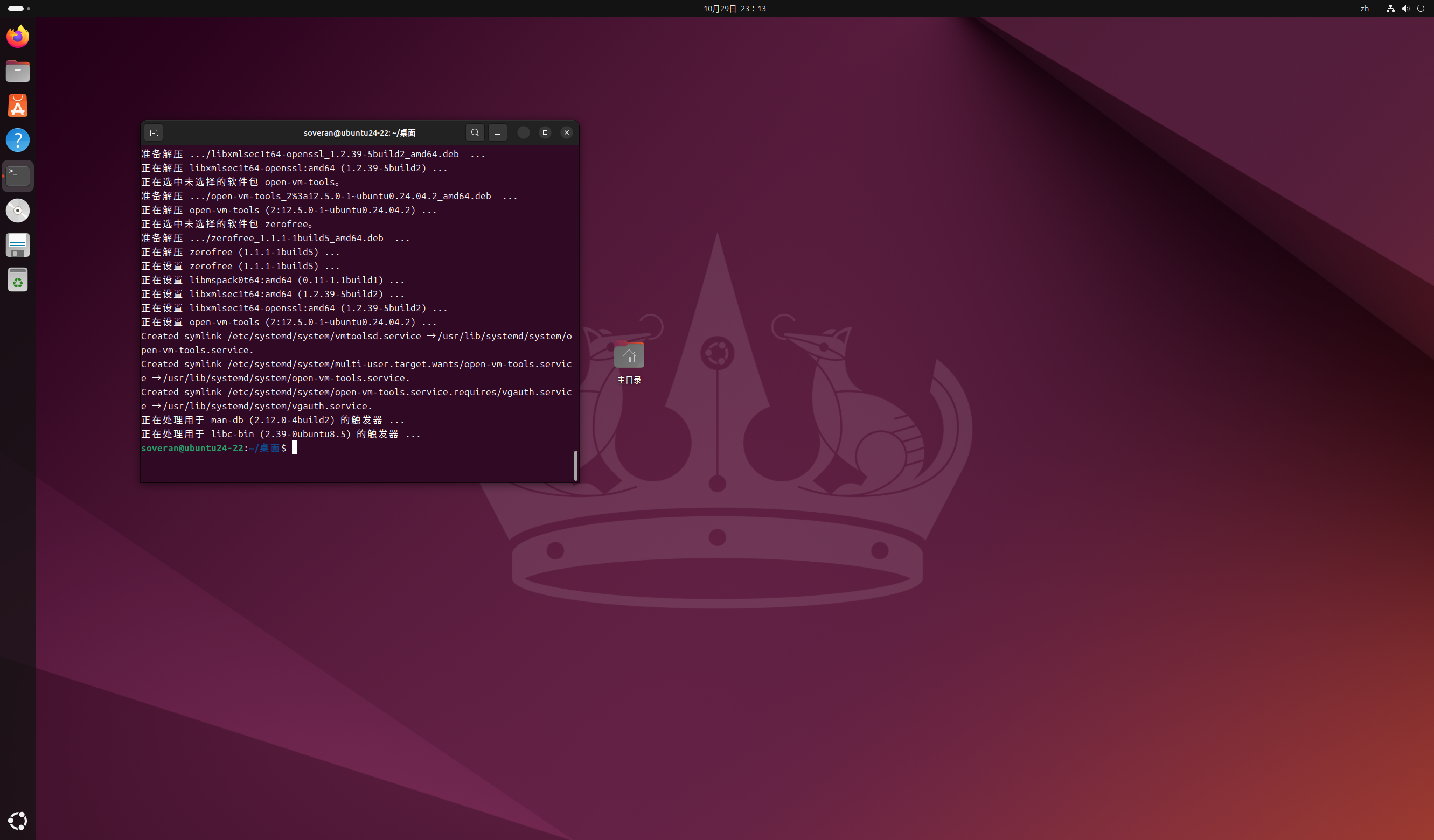
4. 远程连接工具配置与使用
4.1 Windows 用户推荐工具:Xshell 和 MobaXterm
安装 Xshell
- 访问官方网站:https://www.netsarang.com/zh/xshell-download/
- 下载 Xshell 免费版或试用版
- 安装程序并按照提示完成安装
安装 MobaXterm
- 访问官方网站:https://mobaxterm.mobatek.net/download.html
- 下载 MobaXterm Home Edition(免费版)或 Professional Edition
- 安装程序并按照提示完成安装
配置 Linux 虚拟机网络
- 在 VMware 中,确保虚拟机网络适配器设置为 “桥接模式” 或 “NAT 模式”
- 启动 Linux 虚拟机
- 打开终端,运行以下命令获取 IP 地址:
ip addr show - 记录 IPv4 地址(通常以 192.168.x.x 或 10.x.x.x 开头)
使用 Xshell 连接 Linux 虚拟机
- 打开 Xshell
- 点击 “新建” 按钮创建新会话
- 在 “名称” 字段输入会话名称
- 在 “主机” 字段输入 Linux 虚拟机的 IP 地址
- 点击 “确定”
- 在会话列表中,双击新创建的会话
- 输入用户名和密码
- 成功连接后,您可以在 Xshell 中操作 Linux 系统
使用 MobaXterm 连接 Linux 虚拟机
- 打开 MobaXterm
- 点击左侧工具栏的 “Session” 按钮
- 在弹出的窗口中选择 “SSH”
- 在 “Remote host” 字段输入 Linux 虚拟机的 IP 地址
- 在 “Specify username” 字段输入用户名(可选)
- 点击 “OK” 按钮
- 如果之前未指定用户名,会提示输入用户名
- 输入密码
- 成功连接后,您可以在 MobaXterm 的终端窗口中操作 Linux 系统
4.2 Mac 用户推荐工具:iTerm2
安装 iTerm2
- 访问官方网站:https://iterm2.com/downloads.html
- 下载并安装 iTerm2
配置 Linux 虚拟机网络
步骤同 Windows 用户的网络配置部分
使用 iTerm2 连接 Linux 虚拟机
- 打开 iTerm2
- 输入 SSH 命令连接到 Linux 虚拟机:
ssh 用户名@虚拟机IP地址 - 例如:
ssh john@192.168.1.100 - 输入密码
- 成功连接后,您可以在 iTerm2 中操作 Linux 系统
5. 远程连接故障排除
5.1 常见问题及解决方案
无法连接到虚拟机
- 检查虚拟机是否已启动并运行
- 确认虚拟机的网络设置(桥接或 NAT)
- 验证 IP 地址是否正确
- 检查防火墙设置(临时禁用防火墙测试):
# Rocky Linux/CentOS sudo systemctl stop firewalld # Ubuntu sudo ufw disable
连接被拒绝
- 确保 SSH 服务已安装并运行:
# 检查 SSH 服务状态 systemctl status sshd # Rocky/CentOS systemctl status ssh # Ubuntu # 启动 SSH 服务 sudo systemctl start sshd # Rocky/CentOS sudo systemctl start ssh # Ubuntu
密码验证失败
- 确认用户名和密码正确
- 检查 Caps Lock 键是否开启
- 尝试重置密码(如果有权限)
5.2 网络连接测试
如果您遇到网络连接问题,可以使用以下命令进行诊断:
# 检查网络接口状态
ip link show
# 测试网络连通性
ping 8.8.8.8
# 检查 DNS 解析
dig google.com
# 检查 SSH 服务端口
netstat -tuln | grep 22
6. 安全建议
6.1 使用密钥认证替代密码
使用 SSH 密钥对可以提高安全性并避免频繁输入密码:
- 生成 SSH 密钥对
- 将公钥复制到 Linux 服务器
- 配置 SSH 客户端使用私钥连接
6.2 定期更新系统
保持系统更新是维护安全的重要措施:
# Rocky Linux/CentOS
sudo dnf update -y
# Ubuntu
sudo apt update && sudo apt upgrade -y
6.3 限制 SSH 访问
- 考虑更改默认 SSH 端口
- 配置防火墙仅允许特定 IP 地址访问
- 禁用 root 远程登录
7. 高级配置与优化
7.1 VMware 性能优化
- 为虚拟机分配适当的内存和 CPU 资源
- 启用硬件加速功能
- 使用 SSD 存储虚拟机文件
- 定期压缩虚拟磁盘
7.2 Linux 系统优化
- 安装常用开发工具
- 配置自动登录(仅适用于个人开发环境)
- 优化桌面环境性能
- 设置自动更新
8. 总结与下一步
通过本指南,您已经成功完成了:
- 下载并安装 VMware Workstation Pro
- 在虚拟机中安装 Rocky Linux 和 Ubuntu 系统
- 配置 VMware Tools 增强功能
- 使用 Xshell 或 iTerm2 远程连接到 Linux 系统
- 学习了常见问题的故障排除方法
推荐的下一步学习内容
- Linux 命令行基础
- 系统管理和服务配置
- 网络配置和安全加固
- 应用程序部署和容器化技术
注意:本文档中提到的版本和界面可能会随着软件更新而有所变化,请以最新版本为准。如有任何问题,请参考官方文档或寻求社区支持。
文档信息
- 本文作者:soveran zhong
- 本文链接:https://blog.clockwingsoar.cyou/2025/10/28/vmware-installation-guide/
- 版权声明:自由转载-非商用-非衍生-保持署名(创意共享3.0许可证)